Page 1

EG
Mode d’emploi
Web Site: http://www.panasonic-europe.com
Appareil photo numérique/Kit d’objectif
Boîtier
Modèle n° DMC-GF1C/DMC-GF1K
DMC-GF1
Lire intégralement ces instructions avant d’utiliser
l’appareil.
VQT2G49
Page 2
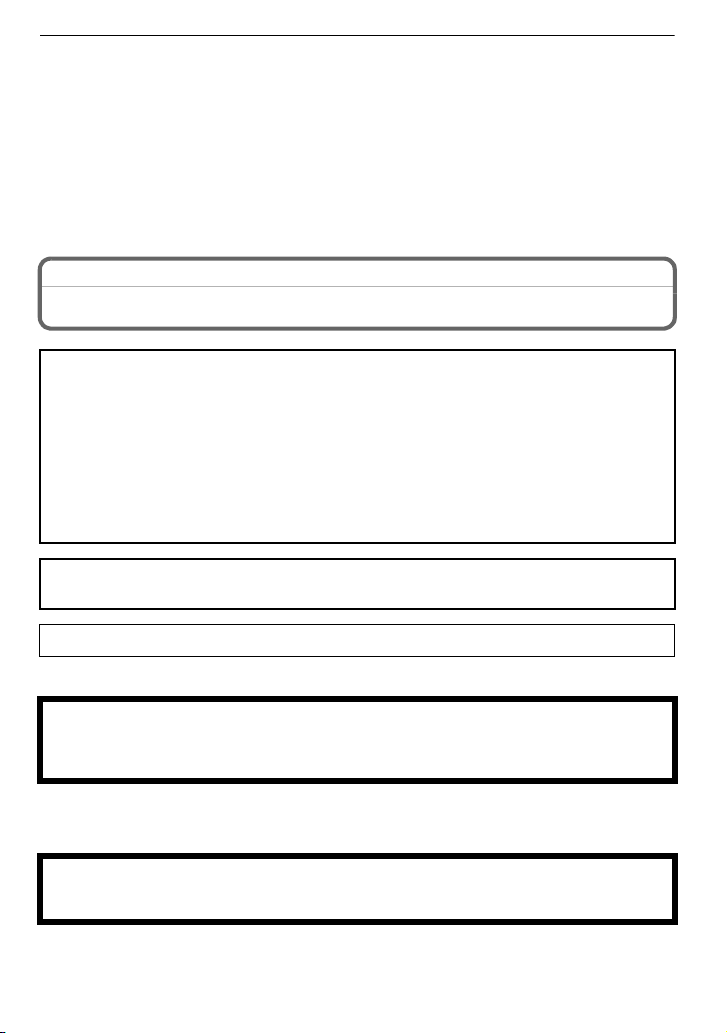
À notre clientèle,
Nous vous remercions d’avoir choisi un appareil photo numérique Panasonic. Veuillez lire
attentivement ce manuel et le conserver à portée de main pour vous y référer chaque fois
que vous en aurez besoin. Remarquer que notamment les commandes, les composants
et les menus de votre appareil photo peuvent différer quelque peu de ceux illustrés dans le
présent manuel.
Il importe de respecter les droits d’auteur.
•
L’enregistrement de bandes ou de disques préenregistrés ou de tout matériel publié ou diffusé
pour un usage autre que strictement personnel peut enfreindre les lois sur les droits d’auteur.
L’enregistrement de certain matériel, même à des fins personnelles, peut aussi être interdit.
Avant utilisation
Précautions à prendre
AVERTISSEMENT:
POUR RÉDUIRE LES RISQUES D’INCENDIE, DE CHOC ÉLECTRIQUE OU
D’ENDOMMAGEMENT DU PRODUIT,
•
N’EXPOSEZ PAS CET APPAREIL A LA PLUIE, A L’HUMIDITÉ, AUX
ÉCLABOUSSURES ET NE PLACEZ PAS D’OBJET REMPLI D’EAU, TEL QU’UN VASE,
PRÉS DE L’APPAREIL.
• N’UTILISEZ QUE LES ACCESSOIRES RECOMMANDÉS.
• NE RETIREZ PAS LE CACHE (OU L’ARRIÈRE); IL N’Y A AUCUNE PARTIE
RÉPARABLE PAR L’UTILISATEUR A L’INTÉRIEUR. VEUILLEZ VOUS ADRESSER A
UN PERSONNEL QUALIFIÉ.
LA PRISE DE COURANT DOIT SE TROUVER À PROXIMITÉ DE L’APPAREIL ET
ÊTRE FACILEMENT ACCESSIBLE.
La plaque d’identification du produit est placée au bas des appareils.
! A propos de la batterie
MISE EN GARDE
Une batterie de remplacement inappropriée peut exploser. Ne remplacez qu’avec une
batterie identique ou d’un type recommandé par le fabricant. L’élimination des batteries
usées doit être faite conformément aux instructions du manufacturier.
•
Ne pas l’exposer à une source de chaleur ou près d’un feu.
• Ne laissez pas la (les) batterie(s) à l’intérieur d’un véhicule exposé directement à la lumière du
soleil, portières et fenêtres fermées, pendant un long moment.
Avertissement
Il y a des risques d’incendie, d’explosion et de brûlure. Ne pas démonter, chauffer
au-delà de 60 "C ou incinérer.
VQT2G49
2
Page 3
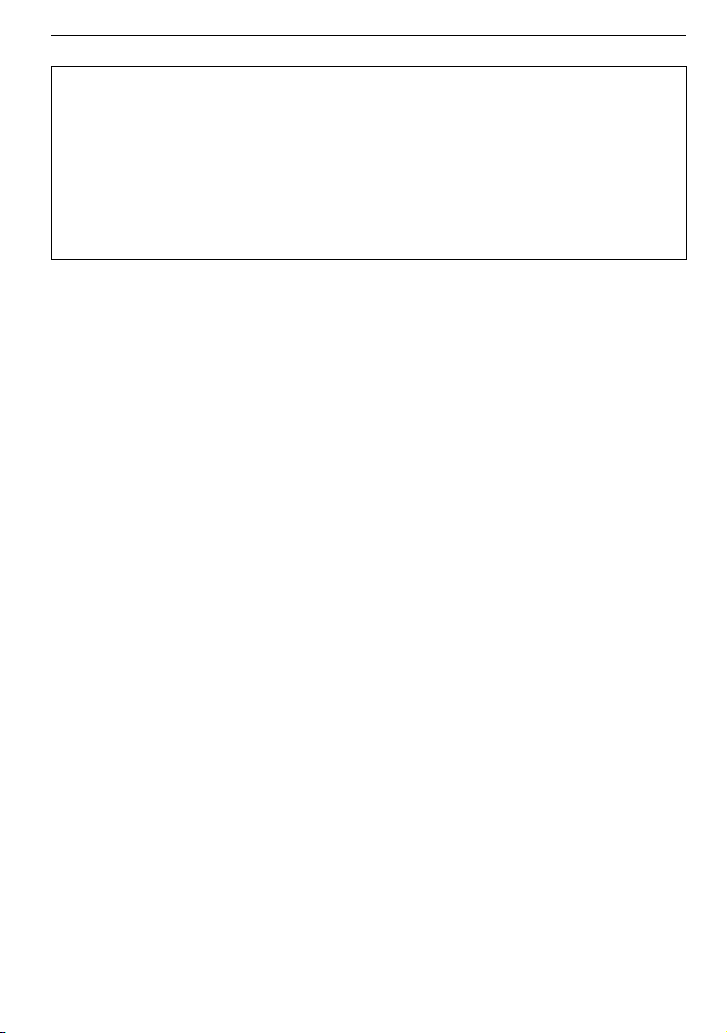
! A propos du chargeur de la batterie
MISE EN GARDE!
•
NE PAS INSTALLER OU PLACER CET APPAREIL DANS UNE BIBLIOTHÈQUE, UN
PLACARD OU DANS UN AUTRE ESPACE CONFINÉ. S’ASSURER QUE CET APPAREIL
EST BIEN AÉRÉE. AFIN D’ÉVITER TOUS RISQUES DE CHOCS ÉLECTRIQUES OU
D’INCENDIE CAUSÉS PAR UNE SURCHAUFFE, S’ASSURER QU’AUCUNS RIDEAUX
OU AUTRES MATÉRIAUX N’OBSTRUENT LES BOUCHES DE VENTILATION.
• NE PAS OBSTRUER LES OUVERTURES DE VENTILATION DE L’APPAREIL AVEC DU
JOURNAL, DU LINGE DE MAISON, DES RIDEAUX ET ÉLÉMENTS SIMILAIRES.
• NE PAS PLACER D’OBJET ÉTANT SOURCE DE FEU, COMME DES BOUGIES
ALLUMÉES, SUR L’APPAREIL.
• SE DÉBARRASSER DES BATTERIES DANS UN ENDROIT APPROPRIÉ.
Le chargeur de la batterie est en veille lorsque le cordon d’alimentation secteur est connecté.
•
Le circuit principal est “vivant” aussi longtemps que le cordon d’alimentation est branché à une
prise électrique.
! Précautions à prendre avec l’appareil photo
•
Ne secouez pas fortement l’appareil photo, ne le faites pas tomber et ne le cognez pas.
Ne le soumettez pas à de fortes pressions.
L’appareil photo peut mal fonctionner, l’enregistrement des photos peut devenir impossible, ou
l’objectif, l’écran ACL ou le boîtier externe peut s’endommager.
• Faites particulièrement attention aux endroits suivants car ils peuvent être la cause du
mauvais fonctionnement de l’appareil.
– Les endroits avec beaucoup de sable ou de poussière.
– Les endroits où l’eau peut entrer en contact avec cet appareil comme lorsqu’il est utilisé sous
la pluie ou à la plage.
• Ne touchez pas l’objectif ou les bornes avec les mains sales. Faites attention également
à ce qu’aucun liquide, sable ou autre matière étrangère n’entre entre les espaces autour
de l’objectif, des touches, etc.
• Cet appareil photo n’est pas imperméable. Si de l’eau ou de l’eau de mer éclabousse
l’appareil photo, utilisez un chiffon sec pour essuyer soigneusement le boîtier de
l’appareil.
Si l’appareil ne fonctionne pas normalement, veuillez contacter le vendeur auprès de qui
vous avez acheté l’appareil photo ou le service après vente.
• N’introduisez pas les mains à l’intérieur de la monture du corps de l’appareil numérique.
Vu que l’unité capteur n’est pas un appareil de précision, cela pourrait causer un
dysfonctionnement ou un dommage.
! Condensation (Lorsque l’objectif ou le viseur est embué)
•
Il y a formation de condensation lorsque la température ou le taux d’humidité ambiants change.
Prenez garde à la condensation car elle pourrait causer des taches sur l’objectif ou un mauvais
fonctionnement.
• En cas de condensation, éteignez l’appareil photo et laissez-le pendant environ 2 heures. La
buée disparaîtra naturellement, lorsque la température de l’appareil photo se rapprochera de
celle ambiante.
! Lisez également “Précautions à prendre”. (P170)
VQT2G49
3
Page 4
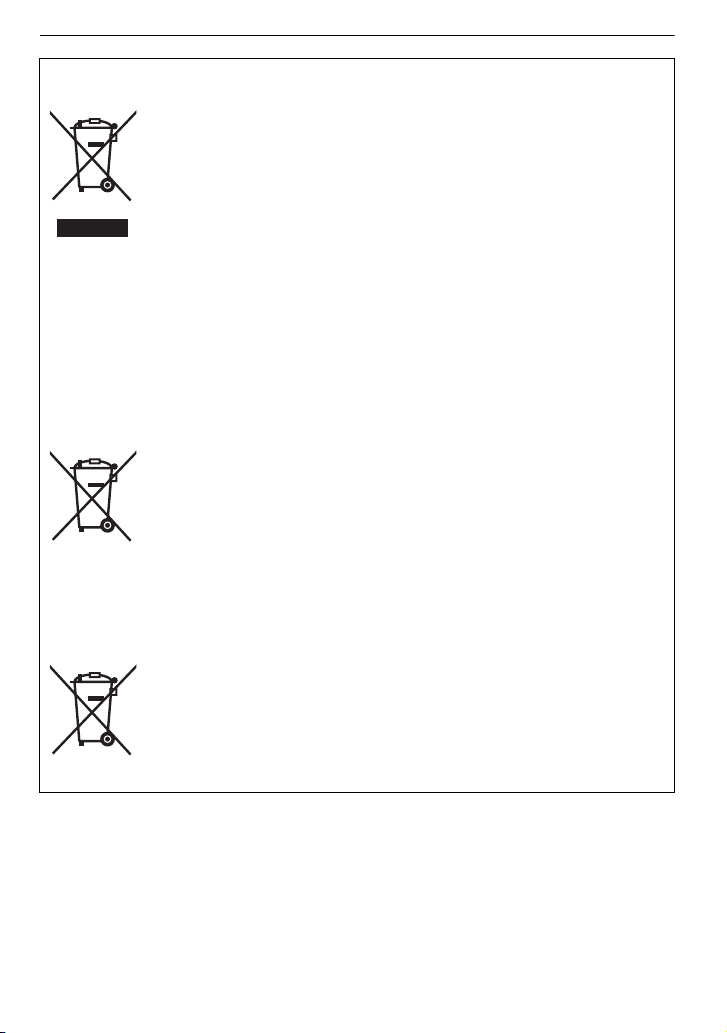
Avis aux utilisateurs concernant la collecte et l’élimination des piles et des
Cd
appareils électriques et électroniques usagés
Apposé sur le produit lui-même, sur son emballage, ou figurant dans la
documentation qui l’accompagne, ce pictogramme indique que les piles
et appareils électriques et électroniques usagés doivent être séparés des
ordures ménagères.
Afin de permettre le traitement, la valorisation et le recyclage adéquats
des piles et des appareils usagés, veuillez les porter à l’un des points de
collecte prévus, conformément à la législation nationale en vigueur ainsi
qu’aux directives 2002/96/CE et 2006/66/CE.
En éliminant piles et appareils usagés conformément à la réglementation
en vigueur, vous contribuez à prévenir le gaspillage de ressources
précieuses ainsi qu’à protéger la santé humaine et l’environnement
contre les effets potentiellement nocifs d’une manipulation inappropriée
des déchets.
Pour de plus amples renseignements sur la collecte et le recyclage des
piles et appareils usagés, veuillez vous renseigner auprès de votre
mairie, du service municipal d’enlèvement des déchets ou du point de
vente où vous avez acheté les articles concernés.
Le non-respect de la réglementation relative à l’élimination des déchets
est passible d’une peine d’amende.
Pour les utilisateurs professionnels au sein de l’Union européenne
Si vous souhaitez vous défaire de pièces d’équipement électrique ou
électronique, veuillez vous renseigner directement auprès de votre
détaillant ou de votre fournisseur.
[Information relative à l’élimination des déchets dans les pays
extérieurs à l’Union européenne]
Ce pictogramme n’est valide qu’à l’intérieur de l’Union européenne. Pour
connaître la procédure applicable dans les pays hors Union Européenne,
veuillez vous renseigner auprès des autorités locales compétentes ou de
votre distributeur.
VQT2G49
4
Note relative au pictogramme à apposer sur les piles (voir les 2
exemples ci-contre)
Le pictogramme représentant une poubelle sur roues barrée d’une croix
est conforme à la réglementation. Si ce pictogramme est combiné avec
un symbole chimique, il remplit également les exigences posées par la
Directive relative au produit chimique concerné.
Page 5
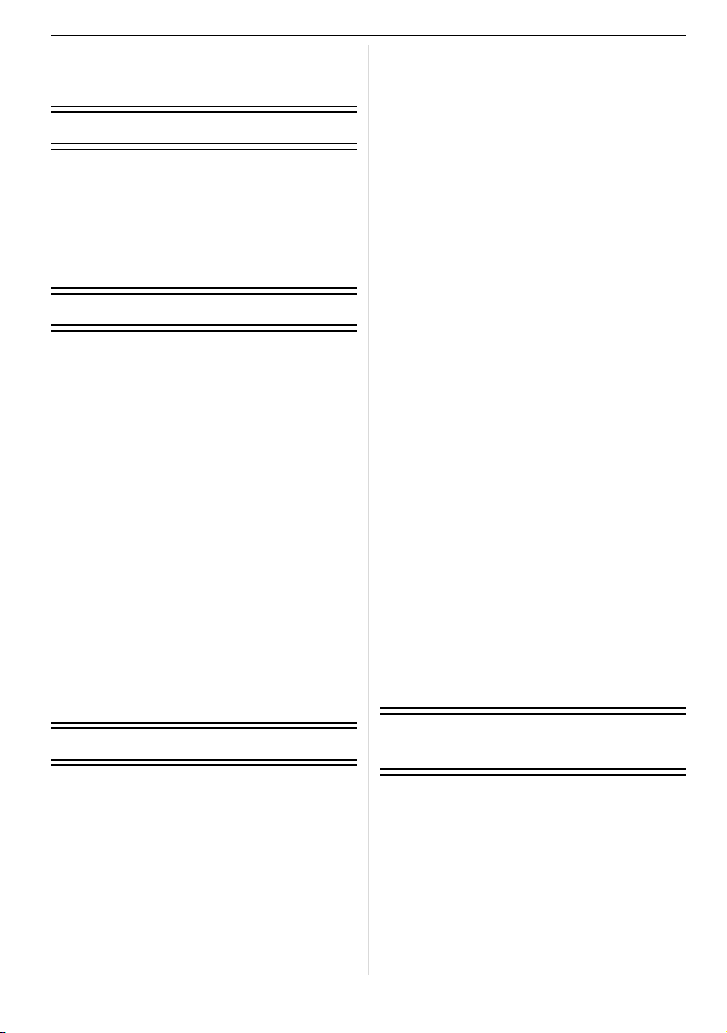
Contenu
Précautions à prendre............................... 2
Avant utilisation
Accessoires standard................................ 8
Noms des composants ...........................10
Pour retirer le cache de la griffe
porte-accessoire .....................................13
Manipulation de la molette arrière...........13
À propos de l’objectif............................... 14
Préparatifs
Fixation/retrait de l’objectif ......................16
Fixation du parasoleil .............................. 18
Mise en place de la dragonne.................19
Chargement de la batterie ...................... 20
• Durée approximative de
fonctionnement et nombre
d’images enregistrables....................22
Insertion et retrait de la carte
(en option)/la batterie .............................. 24
A propos de la Carte .............................. 25
Paramétrage de l’horodateur (horloge) ...26
• Changement de la configuration de
l’horloge ............................................ 27
Configuration du Menu............................ 27
• Configuration des rubriques du
menu................................................. 28
Paramétrer le Menu Rapide....................30
À propos du menu de configuration ........31
Pour tenir et utiliser votre appareil
photo ....................................................... 37
• Fonction AF dynamique ....................43
• Configuration du mode auto
intelligent ..........................................43
Prendre des photos avec vos
paramétrages préférés
(Mode Programme AE) ...........................45
• Fixez la mise au point en
appuyant sur le déclencheur
à mi-course (MPA S) ........................46
• Mettre au point en continu sur un
sujet (MPA C) ...................................46
• Prendre une photo en mise au
point manuelle (MPM).......................47
• Mise au point.....................................47
• Quand le sujet est flou ......................47
• Prévention d’instabilité
(l’appareil photo est secoué) ............ 48
• Décalage de programme ..................48
Prises de vues avec zoom ......................49
• Utiliser le zoom optique/
Utiliser l’Extra Optical Zoom (EZ)/
Utiliser le zoom numérique ...............49
Lire des photos .......................................50
• Modification des informations
affichées sur l’écran de
visualisation ...................................... 51
• Affichage des écrans multiples
(Visualisation “mosaïque”) ................51
• Afficher les images par date
d’enregistrement
(lecture calendrier)............................52
• Utilisation du zoom de lecture........... 53
Effacement des images ..........................54
• Pour effacer une seule image ...........54
• Pour supprimer plusieurs images
(jusqu’à 50) ou toutes les images .....54
Fonctions de base
Pour sélectionner le mode [ENR.], et
enregistrer des photos ou des films ........38
• Réglage [MPA S] ou [MPA C] ...........39
• Prendre la photo ...............................40
• Enregistrement du film......................40
• Visionnez le film ou les photos
enregistrés ........................................40
Prendre des photos en utilisant la
fonction automatique
(Mode Auto Intelligent)............................41
• Détection de scène ...........................42
Avancé
(Enregistrement d’images)
Commutation de l’affichage
Ecran ACL/Viseur externe en option.......56
• Commuter les informations
affichées ...........................................56
Prises de vues en utilisant le flash
incorporé ................................................. 59
• Sélection du réglage du flash
approprié ..........................................59
• Réglez la puissance du flash ............62
VQT2G49
5
Page 6
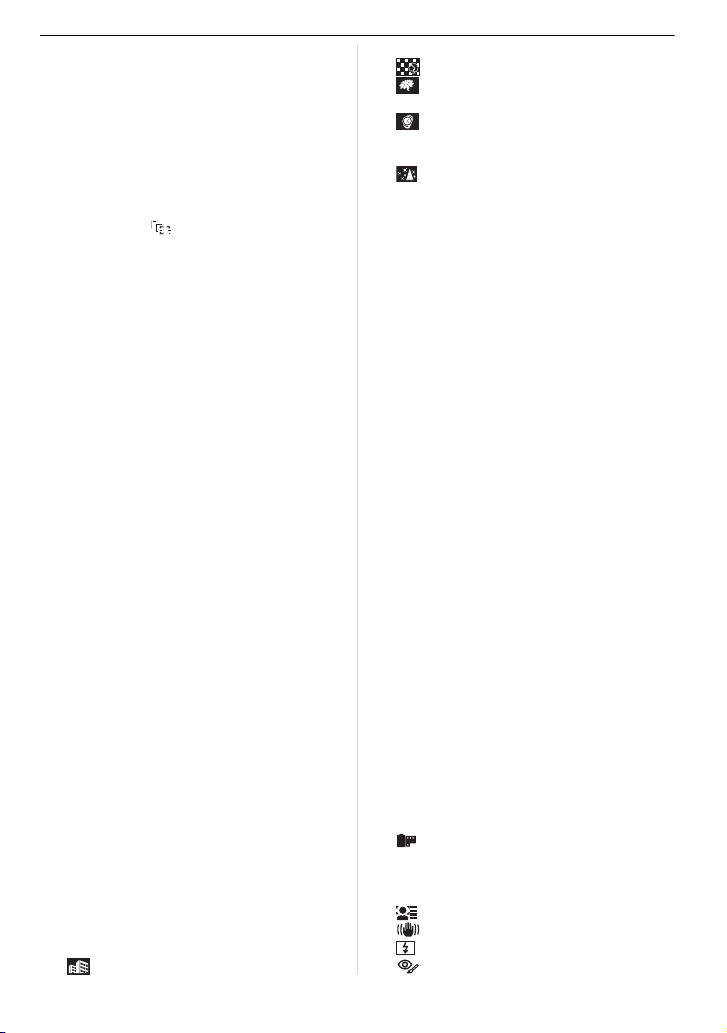
• Paramétrer la Synchro du 2e
rideau ............................................... 63
Compensation de l’exposition................. 64
Prises de vues en utilisant le mode
rafale....................................................... 65
Prise de vues en rafale avec réglage
automatique de l’exposition .................... 67
Prises de vues avec retardateur ............. 69
Paramétrer la méthode utilisée pour
la mise au point (mode AF) .................... 70
• Configurer [ ] (AF dynamique) ...... 71
• Paramétrer la zone AF ..................... 72
Prises de vue avec mise au point
manuelle ................................................. 73
Verrouillage de la mise au point et de
l’exposition
(Verrouillage MPA/EA) ........................... 74
Réglage de l’équilibre des blancs........... 76
• Paramétrer la balance des blancs
manuellement................................... 77
• Paramétrer la température de
couleur ............................................. 77
• Régler finement la balance des
blancs............................................... 78
• Plage balance des blancs ................ 78
Paramétrer la sensibilité lumineuse........ 79
Modifiez le ton de la couleur pour la
photo à prendre (Mode film) ................... 81
• Régler chaque mode film sur le
paramétrage souhaité ...................... 82
• Plage multi film ................................. 83
Prendre des photos en spécifiant le
diaphragme/
la vitesse d’obturation............................. 83
• Priorité diaphragme AE .................... 83
• Priorité obturateur AE....................... 84
Pour prendre des photos en réglant
manuellement l’exposition ...................... 85
Confirmez les effets du diaphragme et la
vitesse d’obturation
(Mode Prévisualisation) .......................... 86
• Confirmez les effets de
diaphragme ...................................... 86
• Confirmez les effets de la vitesse
d’obturation ...................................... 87
Pour prendre des photos qui
correspondent à la scène enregistrée
(Mode scène).......................................... 87
•
* [PORTRAIT].............................. 88
•
+ [GRAIN DE PEAU].................... 88
•
, [PAYSAGE]............................... 88
• [ARCHITECTURE] .................... 88
VQT2G49
6
•
- [SPORTS] ................................. 88
• [FLOU PÉRIPH.] ....................... 89
• [FLEUR] .................................... 89
•
[NOURRITURE]........................ 89
1
• [OBJETS].................................. 90
• . [PORTRAIT NOCT.] ................. 90
• / [PAYSAGE NOCT.] .................. 90
• [ILLUMINATIONS] .................... 90
• : [BÉBÉ1]/; [BÉBÉ2]................ 91
• í [ANIMAL DOMES.] ................... 91
• 2 [FÊTE]....................................... 92
• ï [CRÉPUSCULE] ....................... 92
Prenez des photos en réglant la couleur
(Mon mode couleur) ............................... 93
• Réglage de la configuration
personnalisée pour réaliser les
effets désirés .................................... 94
Enregistrement des réglages
du menu personnel (Enregistrement
des réglages personnalisés)................... 96
Prenez des photos en Mode
personnalisé ........................................... 97
Pour enregistrer des films....................... 98
• Pour changer [MODE ENR.] et
[QUALITÉ ENR.] ............................ 100
• [MPA CONTINU] ............................ 103
• [VENT COUPÉ] .............................. 103
Pour enregistrer des films avec la
configuration désirée (Mode film) ......... 104
Prendre une photo avec la fonction
reconnaissance faciale ......................... 105
• Configuration Visage ...................... 106
• Enregistrement automatique .......... 109
• Sensibilité ....................................... 110
Fonctions pratiques pour les
destinations de voyage......................... 111
• Enregistrement du jour de
vacances où vous prenez la
photo .............................................. 111
• Dates/Heures des
Enregistrements dans des
Lieux de voyages Étrangers
(Heure Mondiale) ........................... 113
Utilisation du menu du mode [ENR.] .... 114
• [EFFETS PHOTO] ................... 114
• ? [FORMAT] ............................... 115
• @ [FORMAT IMAG] ..................... 115
• A [QUALITÉ] ............................... 116
• [REC. VISAGE]........................ 117
• [STABILISAT.] ......................... 117
• [FLASH] ................................... 118
• [SANS YEUX R.]...................... 118
Page 7
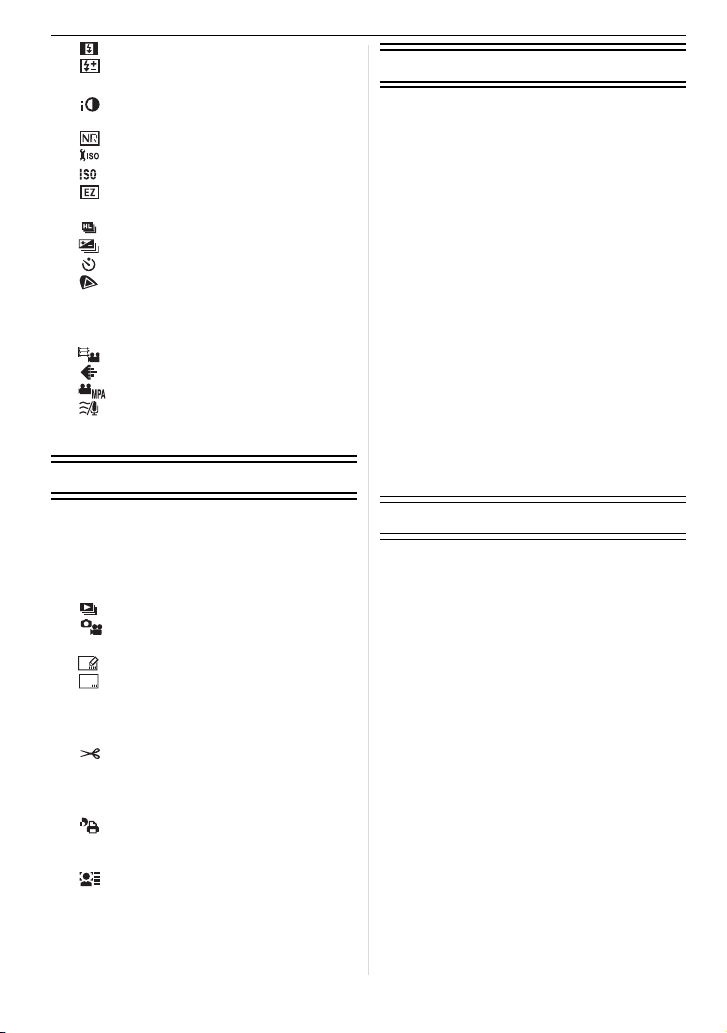
• [SYNCHRO FLASH] ................118
• [REGL. FLASH] .......................118
• C [MODE DE MES.] ....................119
• [EXPOSITION I.] (Ajustement
intelligent de l’exposition) ........119
• [RÉD. PAR. OBT. L.] ...............120
• [RÉG. LIMITE ISO] ..................120
• [INCRÉMENTS ISO]................ 120
• [ZOOM OPT. ÉT.]....................121
• ) [ZOOM NUM.]..........................121
• [DÉBIT RAFALE] .....................121
• [PRIS. VUES RAF.] .................121
• [RETARDATEUR] .................... 122
• [ESPACE COUL.] .................... 122
• B [ENR. SON]..............................123
Utilisation du menu du mode
[IMAGE ANIMÉE]..................................124
• [MODE ENR.] ........................... 124
• [QUALITÉ ENR.] ...................... 124
• [MPA CONTINU] ......................124
• [VENT COUPÉ] ........................ 125
Utilisation du [MENU PERSO] ..............125
Avancé (Visualisation)
Connexion à un autre appareil
Visualisation des images sur un
téléviseur............................................... 147
• Visualisation des images à
l’aide du câble AV (fourni) .............. 147
• Visualisation des images sur un
téléviseur acceptant la carte
mémoire SD....................................148
• Lire sur le téléviseur TV avec la
prise HDMI......................................148
Pour sauvegarder les photos et les
films enregistrés ....................................152
• Copiez l’image de lecture en
utilisant le câble AV ........................152
• Pour copier vers un ordinateur........153
Connexion à un ordinateur....................153
Impression des photos..........................156
• Pour sélectionner une seule
photo et l’imprimer .......................... 157
• Pour sélectionner plusieurs
photos et les imprimer ....................157
• Configuration de l’impression..........158
Visualisation d’images animées et de
photos avec piste sonore ...................... 130
• Images animées..............................130
• Images avec piste sonore ...............131
Utilisation du menu du mode [LECT.] ...131
• [DIAPORAMA] ......................... 131
• [MODE LECTURE] ..................133
• Ü [MES FAVORIS] ......................135
• [ÉDIT. TITRE] .......................... 136
• [TIMBRE CAR.]........................137
• Q [REDIMEN.] Réduction de
la taille de l’image
(nombre de pixels)................... 139
• [CADRAGE] .............................140
• ? [CONV. FORM.].......................141
• N [TOURNER]/
M [ROTATION AFF] .................... 142
• [RÉG. IMPR.] ...........................143
• P [PROTÉGER]........................... 144
• B [DOUBL. SON]......................... 145
• [MOD. REC. VIS.] ....................146
Autres
Pour utiliser le viseur externe en
option ....................................................160
Pour utiliser un flash externe
(option)..................................................162
Utilisation du Protecteur/
Filtre (option) .........................................164
Utiliser le déclencheur à distance
(option)..................................................165
Utilisation de l’adaptateur secteur .........166
Ecran d’affichage/viseur externe en
option ....................................................167
Précautions à prendre........................... 170
Affichage des messages.......................175
En cas de problème .............................. 178
Nombre d’images enregistrables et
durée d’enregistrement disponible ........187
Spécifications ........................................192
VQT2G49
7
Page 8
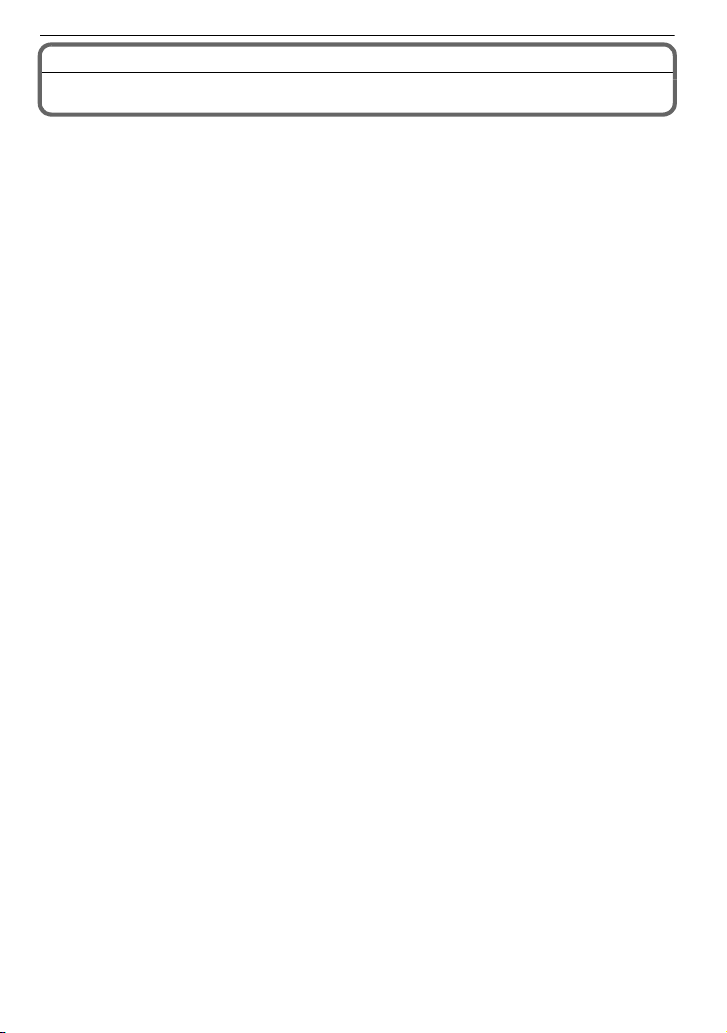
Avant utilisation
Avant utilisation
Accessoires standard
Vérifiez que tous les accessoires sont inclus avant d’utiliser l’appareil photo.
Les codes des produits sont corrects jusqu'à septembre 2009. Ceux-ci sont susceptibles d’être
modifiés.
1 Boîtier de l’appareil photo numérique
(Dans ce manuel d’utilisation, il est désigné par les termes boîtier de l’appareil photo.)
2 Objectif interchangeable
“LUMIX G 20 mm/F1.7 ASPH.”
(Dans ce manuel d’utilisation, il est désigné par le terme objectif.)
3 Capuchon d’objectif
(Cet élément est fixé sur l’objectif interchangeable au moment de l’achat.)
4 Capuchon arrière de l’objectif
(Cet élément est fixé sur l’objectif interchangeable au moment de l’achat.)
5 Sac de rangement pour l’objectif
6 Objectif interchangeable
“LUMIX G VARIO 14–45 mm/F3.5–5.6 ASPH./MEGA O.I.S.”
7 Pare-soleil
8 Capuchon d’objectif
#2
(Cet élément est fixé sur l’objectif interchangeable au moment de l’achat.)
9 Capuchon arrière de l’objectif
(Cet élément est fixé sur l’objectif interchangeable au moment de l’achat.)
10 Sac de rangement pour l’objectif
11 Bloc-batterie
(Appelée ensemble batterie ou batterie dans le texte)
Chargez la batterie avant utilisation.
12 Chargeur de batterie/Adaptateur secteur
(Appelée chargeur de batterie ou chargeur dans le texte)
13 Câble CA
14 Câble AV
15 Câble USB
16 CD-ROM
• Logiciel:
Utilisez-le pour installer le logiciel sur votre PC.
17 Dragonne
18 Capuchon du boîtier
(Cet élément est fixé sur le boîtier de l’appareil photo au moment de l’achat.)
19 Cache de la griffe porte-accessoire
(Cet élément est fixé sur le boîtier de l’appareil photo au moment de l’achat.)
DMC-GF1C uniquement
#1
#2 DMC-GF1K uniquement
• La carte mémoire SD et la carte mémoire SDHC sont appelées carte dans le texte.
• La carte est en option.
• La description disponible dans ce manuel d’instruction correspond à l’objectif 20 mm/F1.7 fourni avec
le DMC-GF1C. En ce qui concerne les fonctions non disponibles telles que le STABILISATEUR (P17),
la fonction de détection de direction (P37), la description disponible dans le manuel d’utilisation
correspond à l’objectif 14 mm-45 mm/F3.5-5.6 fourni avec le DMC-GF1K.
• Consultez le revendeur ou le service après vente le plus proche si vous perdez les accessoires
fournis. (Vous pouvez acheter les accessoires séparément.)
#1
#2
#1
#1
#1
#2
#2
#2
VQT2G49
8
Page 9
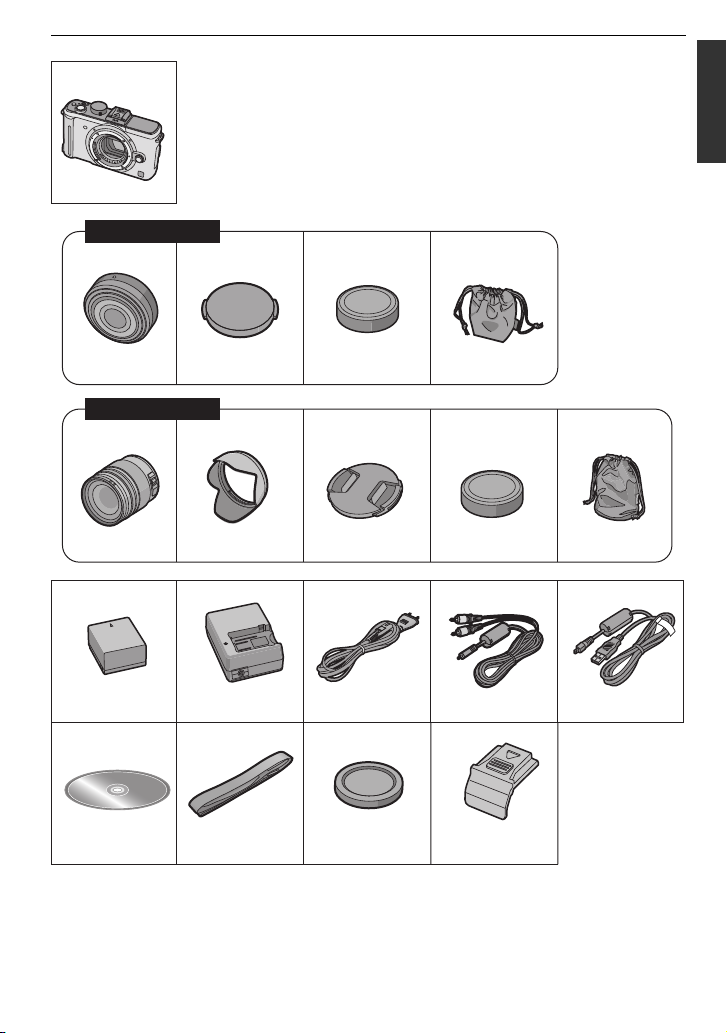
1
K1HA08CD002015K1HA08AD0003
11 12 13 14
16 17 18
2
VFC4315H-H020
5
VFC4460
VFC4459 VKF4385
19
VYF3287
DMC-GF1C
6
VYF3201 VFC4456
7
VYC0981H-FS014045
8 9 10
VFC4315
DMC-GF1K
VYF3260
34
DMW-BLB13E DE-A49C
K2CQ29A00002
Avant utilisation
VQT2G49
9
Page 10
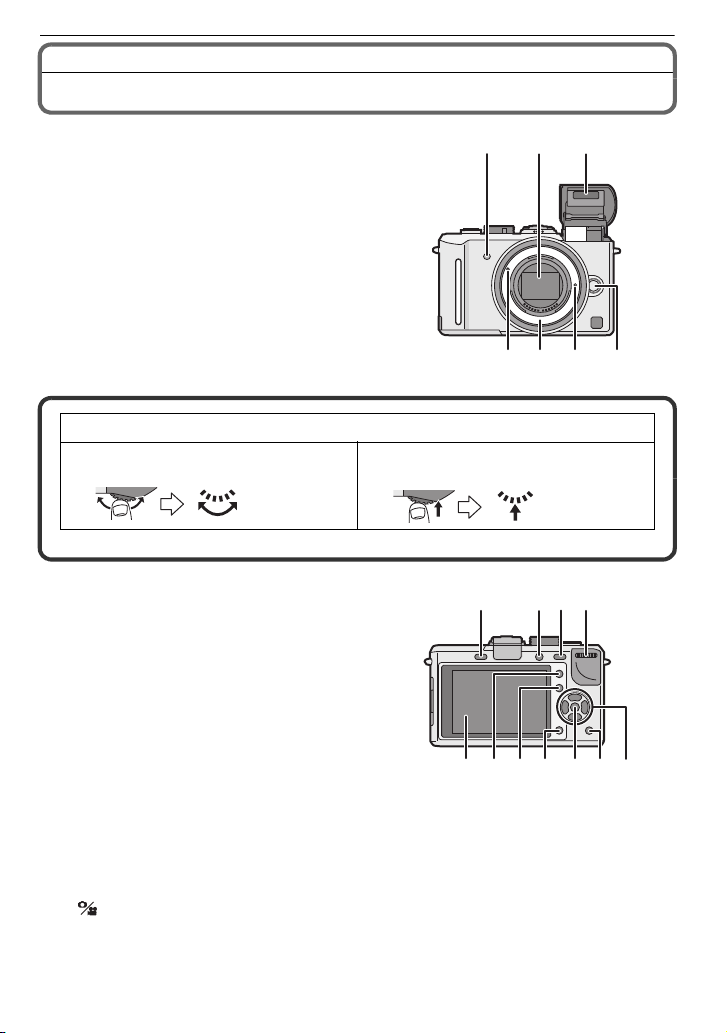
Avant utilisation
89
12 14
10 11
18
13 171615
Noms des composants
! Boîtier de l’appareil photo
1 Voyant du retardateur (P69)
Lampe d’assistance pour la mise au point
automatique (P127)
2 Capteur
3 Flash (P59)
4 Repère pour la mise en place de l’objectif
(P16)
5 Monture
6 Tige de verrouillage de l’objectif
7 Bouton de déblocage objectif (P17)
La molette arrière est décrite comme suit dans ce mode d’emploi.
p.ex.:
Rotation vers la gauche ou vers la droite
• Référez-vous à la P13 pour les opérations de la molette arrière.
8 Touche d’ouverture du flash (P59)
9 Touche de lecture (P50, 54, 130, 147, 148, 149)
10 Bouton [AF/AE LOCK] (P74)
11 Molette arrière (P48, 51, 53, 64, 72, 78, 83, 85,
104)
12 Écran ACL (P51, 56, 167)
13 Bouton [AF/MF] (P39)
14 Bouton [Q.MENU] (P30)
15 Bouton [DISPLAY] (P51, 56, 86)
16 Bouton [MENU/SET] (P26)
17 Bouton Supprimer (P54)/
Bouton Prévisualisation (P86)/
Fonction de réduction du scintillement (P104)
18 Touches de curseur
$/ISO (P79)
%/Mode AF (P70)
&/Bouton Fonction (P31)
Attribuez Menu au bouton &. Il convient d’enregistrer Menu qui est souvent utilisé.
[EFFETS PHOTO]/[FORMAT]/[QUALITÉ]/[MODE DE MES.]/[EXPOSITION I.]/[GRILLE DE RÉF.]/
[ ZONE D’ENR.]/[AFFICH. MÉMOIRE]
'/WB (Balance des blancs) (P76)
p.ex.: Pour appuyer sur la molette arrière
1
2
4 6 7
5
3
VQT2G49
10
Page 11
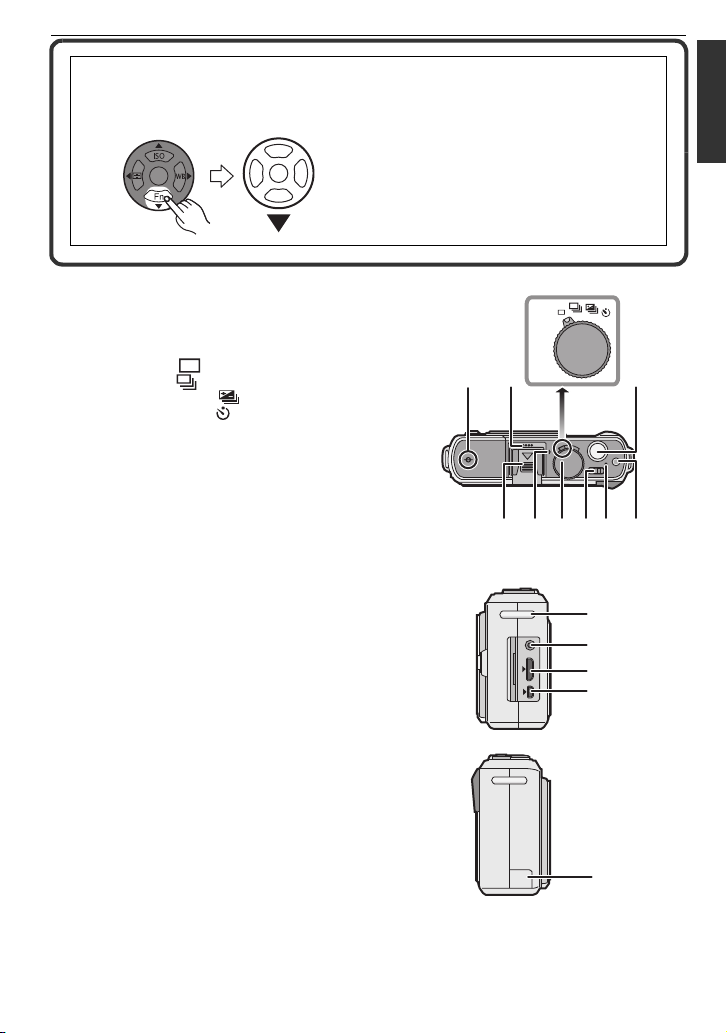
Dans ce mode d’emploi, la touche curseur est décrite suivant les indications de la figure
MENU
/SET
23
20
21
22
2726 282524
19
31
30
29
32
31
30
32
ci-dessous ou décrite avec $/&/%/'.
p.ex.: Lorsque vous appuyez sur la touche & (bas)
ou Appuyez sur &
19 Marque de référence pour la distance de mise
au point (P74)
20 Haut-parleur (P131)
21 Sélecteur du mode de prise de vues
Simple (P45):
Rafale (P65):
Support auto (P67):
Retardateur (P69):
22 Déclencheur (P40)
23 Cache de la griffe porte-accessoire (P13, 160,
162)
24 Microphone (P99, 123, 145)
25 Molette de sélection du mode (P38)
26 Interrupteur marche/arrêt de l’appareil photo
(P26)
27 Indicateur d’état (P38)
28 Touche film (P40)
29 Œillet de dragonne (P19)
• Assurez-vous d’attacher la dragonne en utilisant
l’appareil photo pour vous assurer que celui-ci
ne tombe pas.
30 Prise [REMOTE] (P165)
31 Prise [HDMI] (P148, 149)
32 Prise de sortie AV/numérique [AV OUT/
DIGITAL] (P147, 152, 154, 156)
Avant utilisation
33 Bouchon de protection de la prise du câble c.c.
(P166)
33
VQT2G49
11
Page 12
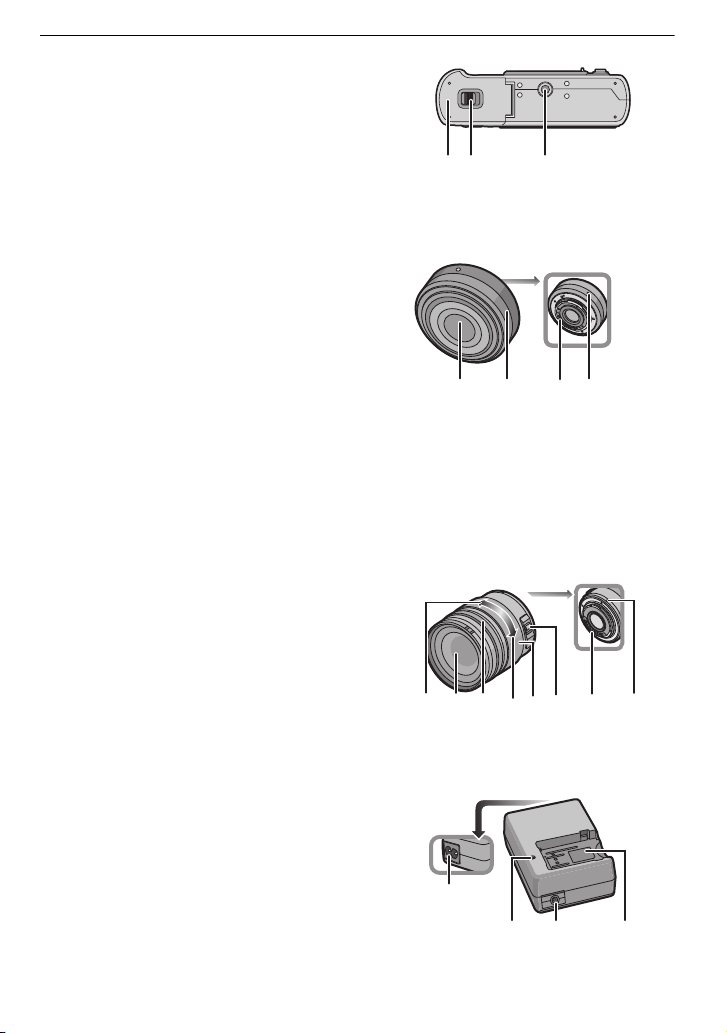
Avant utilisation
363534
37 38 39 40
5150
49
52
34 Couvercle du logement de la carte/batterie
(P24)
35 Levier de relâche (P24)
36 Réceptacle du trépied (P174)
• Lorsque vous utilisez un trépied, assurez-vous
qu’il est stable lorsque l’appareil photo est fixé
dessus.
! Objectif
H-H020 (LUMIX G 2 0 mm/F1.7 ASPH.)
37 Surface de l’objectif
38 Bague mise au point (P73)
39 Point de contact
40 Repère pour la mise en place de l’objectif
(P16)
• L’objectif interchangeable de 20 mm/F1.7 inclus avec
le modèle DMC-GF1C utilise un système de
déplacement de la lentille pour réaliser un compact et
lumineux F1.7. Pour cette raison, du bruit et des
vibrations peuvent survenir pendant la mise au point, mais il ne s’agit pas d’un mauvais
fonctionnement.
• Les sons de fonctionnement seront enregistrés si la mise au point automatique est effectuée pendant
l’enregistrement d’un film. Nous vous conseillons d’enregistrer avec la [MPA CONTINU] (P103) réglée
sur [NON], si le son de fonctionnement vous dérange. (P98) De plus, il n’est pas possible de régler le
mode de mise au point sur [MPA C]. (P46)
H-FS014045 (LUMIX G VARIO 14–45 mm/F3.5 – 5.6 ASPH./MEGA O.I.S.)
41 Téléobjectif
42 Surface de l’objectif
43 Bague mise au point (P73)
44 Grand angle
45 Bague zoom (P49)
46 Interrupteur [O.I.S.] (P17)
47 Point de contact
48 Repère pour la mise en place de l’objectif
(P16)
41 42 43 4445 46 47 48
! Chargeur de batterie/adaptateur CA (P20, 166)
49 Prise d’entrée du courant [AC IN]
50 Voyant de charge [CHARGE]
51 Prise de sortie du courant [DC OUT]
52 Partie en contact avec la batterie
VQT2G49
12
Page 13
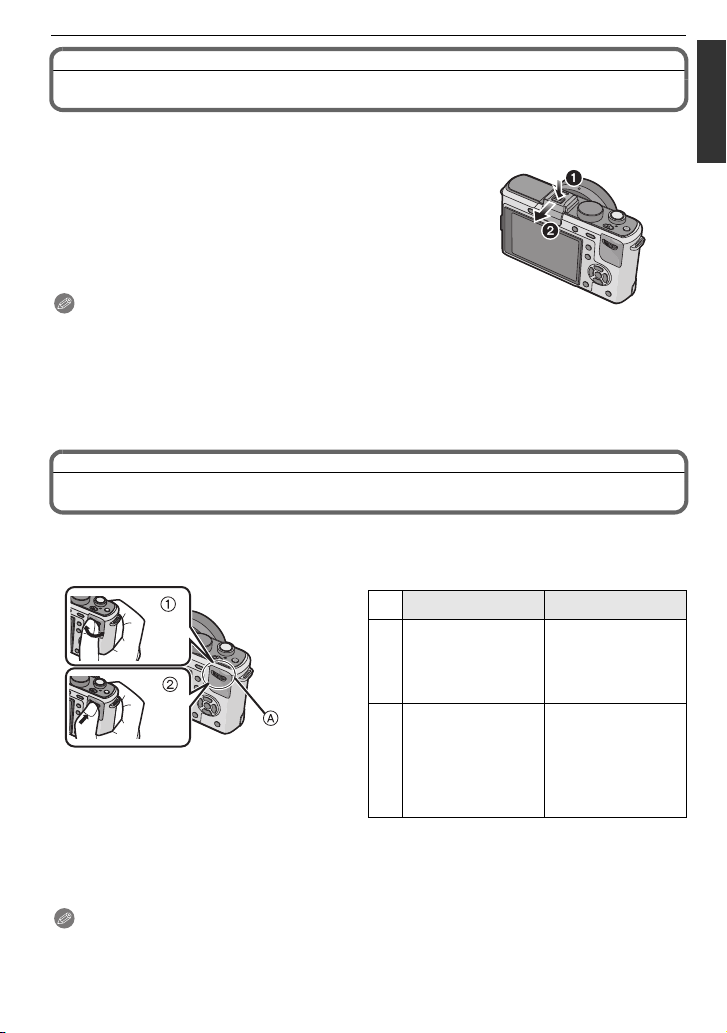
Avant utilisation
Pour retirer le cache de la griffe porte-accessoire
L’appareil photo est livré avec un cache pour la griffe porte-accessoire installé sur la griffe
porte-accessoire.
Pour utiliser le viseur externe en option (P160) ou le flash externe
(P162), veuillez retirer le cache de la griffe porte-accessoire.
Appuyez sur la touche de relâche du cache de la
griffe porte-accessoire et tirez la griffe en direction
de la flèche.
Note
• Si le viseur externe en option (P160) ou le flash externe (P162)
n’est pas utilisé, veuillez mettre en place le cache de la griffe
porte-accessoire.
• Faites attention de ne pas perdre le cache de la griffe porte-accessoire.
• Lorsque le cache de la griffe porte-accessoire n’est pas utilisé, soyez attentif à ne pas laisser de
liquide, du sable, ou d’autres matières étrangères entrer en contact avec les connecteurs.
• Conservez le cache de la griffe porte-accessoire hors de portée des enfants pour éviter qu’ils puissent
l’avaler.
Manipulation de la molette arrière
Il y a deux façons d’utiliser la molette arrière, en tournant à droite et à gauche, et en appuyant pour
valider.
Exemple d’opération
! “Rotation” " “Pression”
Réglage du décalage
de programme (P48),
de l’ouverture (P83),
#1
de la vitesse
d’obturation (P84), etc.
Lecture (calendrier)
“mosaïque” (P51),
lecture zoom (P53)
#2
! Molette arrière
#1 Enregistrement
#2 Lecture
#3 Elle fonctionne de la même manière que la touche [MENU/SET] dans plusieurs configurations
incluant le réglage et la fin.
Correction de
l’exposition (P64) etc.
Lecture normale
(pendant la lecture
“mosaïque”), déplace
les images pendant
qu’elles sont
zoomées (pendant la
lecture zoom)
Note
• Le son de fonctionnement de la molette peut être enregistré si elle est utilisée pendant
l’enregistrement d’un film.
#3
VQT2G49
13
Page 14
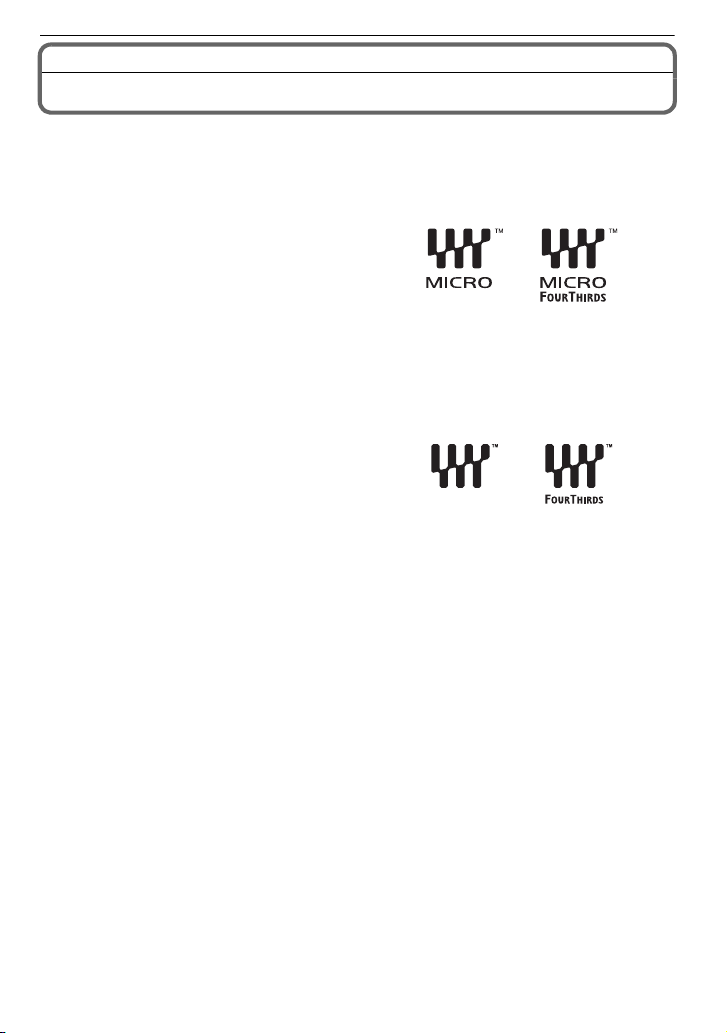
Avant utilisation
À propos de l’objectif
Cet appareil peut utiliser des objectifs dédiés compatibles avec les caractéristiques de montage des
objectifs Micro Four Thirds™ System (montage Micro Four Thirds).
Sélectionnez une monture qui convient à la scène qui va être enregistrée et à votre utilisation des
images.
! “Micro Four Thirds Mount”
C’est la monture d’objectif standard pour “Micro
Four Thirds System”.
Ceci a été nouvellement développé pour la
monture des objectifs interchangeables dédiés aux
appareils photos numériques.
!
A propos des fonctions de votre objectif
• Selon le type d’objectif, il se pourrait que vous ne puissiez pas utiliser certaines fonctions telles que la
fonction de détection direction (P37), [STABILISAT.] (P117), Quick AF (P127) et Continuous AF
(P127).
• La gamme de flashs disponible, etc. varie en fonction de la valeur de l’ouverture de l’objectif que vous
utilisez.
• Prenez quelques images d’essai avec l’objectif que vous utilisez.
• Un objectif avec des caractéristiques de montage
Four Thirds™ peut être utilisé en utilisant un
adaptateur (DMW-MA1; en option). A cause de
leur structure, les objectifs aux caractéristiques de
montage Micro Four Thirds ne peuvent pas être
utilisés sur des appareils photo ayant des
caractéristiques de montage Four Thirds. Ils
peuvent être uniquement utilisés avec des appareils photo ayant des caractéristiques de montage
Micro Four Thirds.
• Lorsque vous utilisez l’adaptateur de monture M ou l’adaptateur de monture R (DMW-MA2M,
DMW-MA3R; en option), vous pouvez utiliser des objectifs interchangeables Leica avec monture M ou
monture R.
– La distance focale de l’objectif employé est effectivement doublée. (Un objectif de 50 mm est
équivalent à un objectif de 100 mm)
– Pour certains objectifs, la distance réelle à laquelle le sujet est mis au point peut légèrement différer
de celle estimée.
14
VQT2G49
Page 15
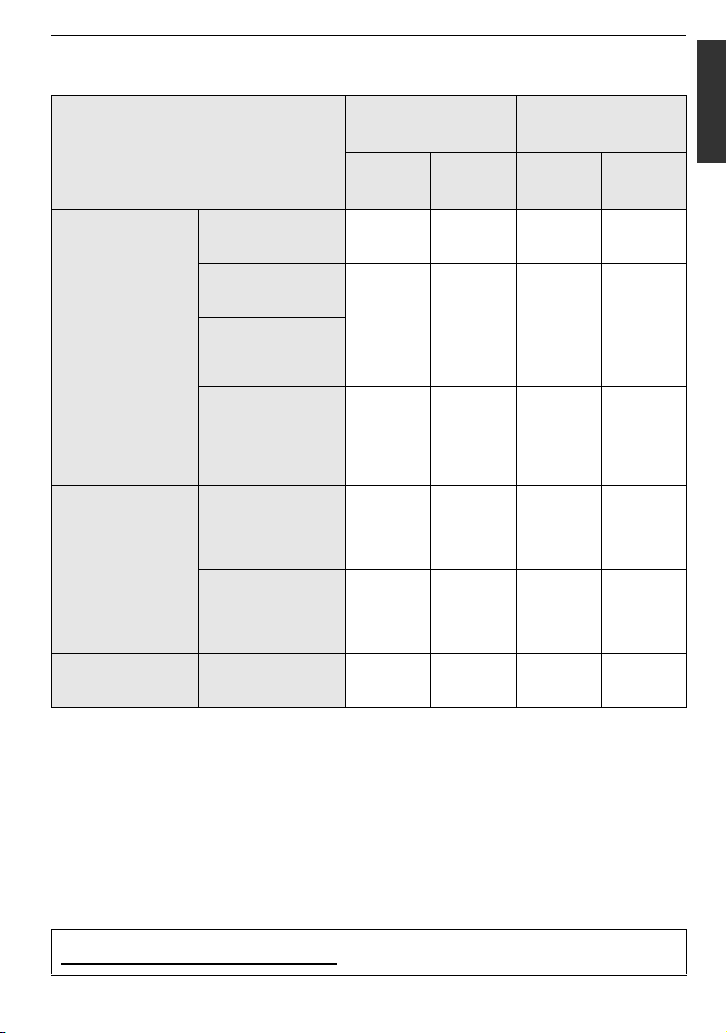
Avant utilisation
Objectifs interchangeables qui peuvent être utilisés avec cet appareil et fonctionnement de la
mise au point automatique/ouverture automatique (A compter de septembre 2009)
((: Utilisable, ): Certaines fonctions/caractéristiques sont limitées, —: Pas utilisable)
en enregistrant des
photos
Type d’objectif
Objectif inclus avec le
modèle DMC-GF1C.
(H-H020)
Objectif inclus avec le
modèle DMC-GF1K.
Objectifs aux
caractéristiques de
montage Micro Four
Thirds
Objectifs aux
caractéristiques de
montage Four
#1
Thirds
Objectifs aux
caractéristiques de
montage Leica
#1 Un adaptateur (DMW-MA1; en option) est nécessaire pour l’utiliser avec cet appareil.
#2 Un adaptateur pour monture d’objectif Leica (DMW-MA2M ou DMW-MA3R; en option) est
nécessaire.
#3 Cette fonction n’est pas prise en charge par certains objectifs aux caractéristiques de monture
Micro Four Thirds
Pour le fonctionnement de l’objectif, veuillez visiter notre site Internet.
#4 En enregistrant des films, la mise au point est constamment ajustée entre [MPA S] et [MPA C]
(P46).
#5 Le suivi MPA est plus lent que l’objectif compatible de film HD (objectif LUMIX G VARIO HD), de
plus le son de fonctionnement de la mise au point peut être enregistré.
(La mise au point automatique est activée en appuyant le déclencheur à mi-course.)
#6 La mise au point automatique est activée si le déclencheur est appuyé à mi-course. Le son de
fonctionnement de la mise au point automatique peut être enregistré à ce moment là.
#7 Le son de fonctionnement de l’ouverture peut être enregistré.
Voir les catalogues/le site Internet pour des informations mises à jour sur les objectifs compatibles.
http://panasonic.jp/support/global/cs/dsc/
(H-FS014045)
Autres objectifs aux
caractéristiques de
monture Micro Four
Thirds
Objectifs aux
caractéristiques de
montage Micro Four
Thirds compatibles
pour les films HD
(LUMIX G VARIO HD)
Objectifs aux
caractéristiques de
montage Four Thirds
compatibles pour le
contraste MPA
Objectifs aux
caractéristiques de
montage Four Thirds
pas compatibles pour
le contraste MPA
Objectif
interchangeable de
#
2
Leica
#3
Mise au
point
automatique
([MPA S])
)
Configuration
ouverture
automatique
()
(
([MPA S],
[MPA C])
(
([MPA S],
()
((
[MPA C])
)
([MPA S])
()
— ( — )
— — — —
(Ce site est uniquement en anglais.)
pendant
l’enregistrement de
films
Mise au
point
automatique
#4, 5
#4, 5
#4
#6
Configuration
ouverture
automatique
)
)
)
#7
#7
(
#7
#7
VQT2G49
15
Page 16
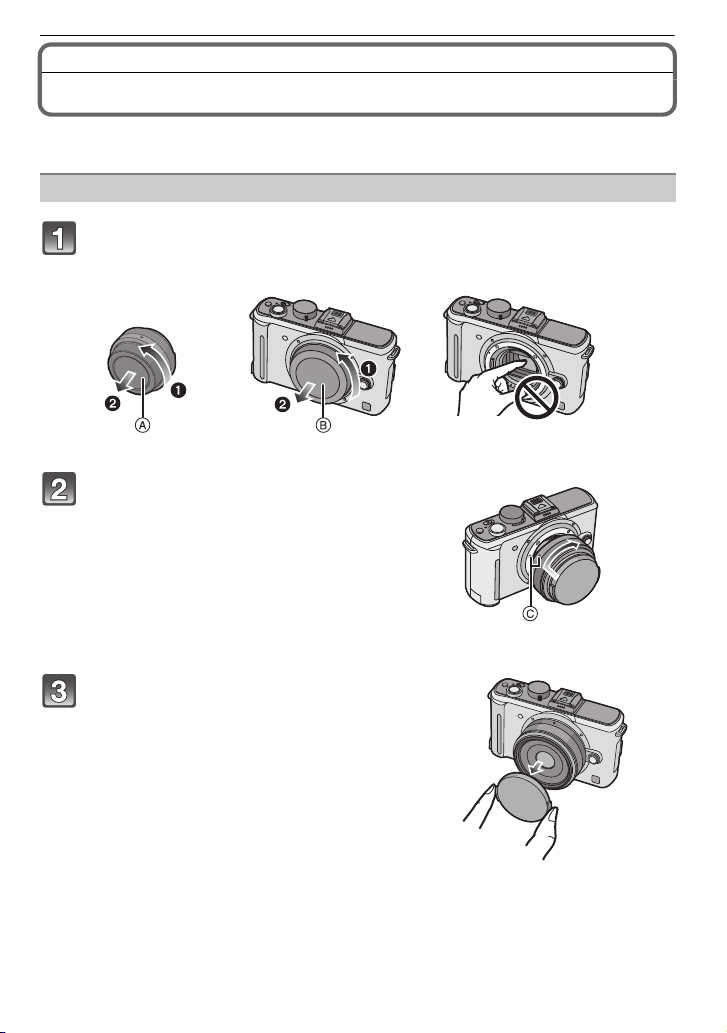
Préparatifs
Préparatifs
Fixation/retrait de l’objectif
• Vérifiez que l’appareil photo est hors marche.
• Fermez le flash.
Fixer un objectif au corps de l’appareil
Tournez le cache arrière de l’objectif ! et le cache du corps " dans la
direction de la flèche pour les détacher.
• N’introduisez pas les mains à l’intérieur de la monture.
Alignez les marques de fixation de l’objectif
# (marques rouges) sur le corps de la
caméra et l’objectif, puis tournez l’objectif
dans la direction de la flèche jusqu’à ce
qu’il s’enclique.
• N’appuyez pas sur la touche de déverrouillage de
l’objectif lorsque vous fixez un objectif.
• N’essayez pas de fixer l’objectif lorsque vous le tenez
en angle par rapport au boîtier, car la monture de
l’objectif risquerait d’être éraflée.
• Vérifiez que l’objectif est fixé correctement.
Enlevez le cache de l’objectif.
• Enlevez le cache de l’objectif avant de prendre des
photos.
16
VQT2G49
Page 17
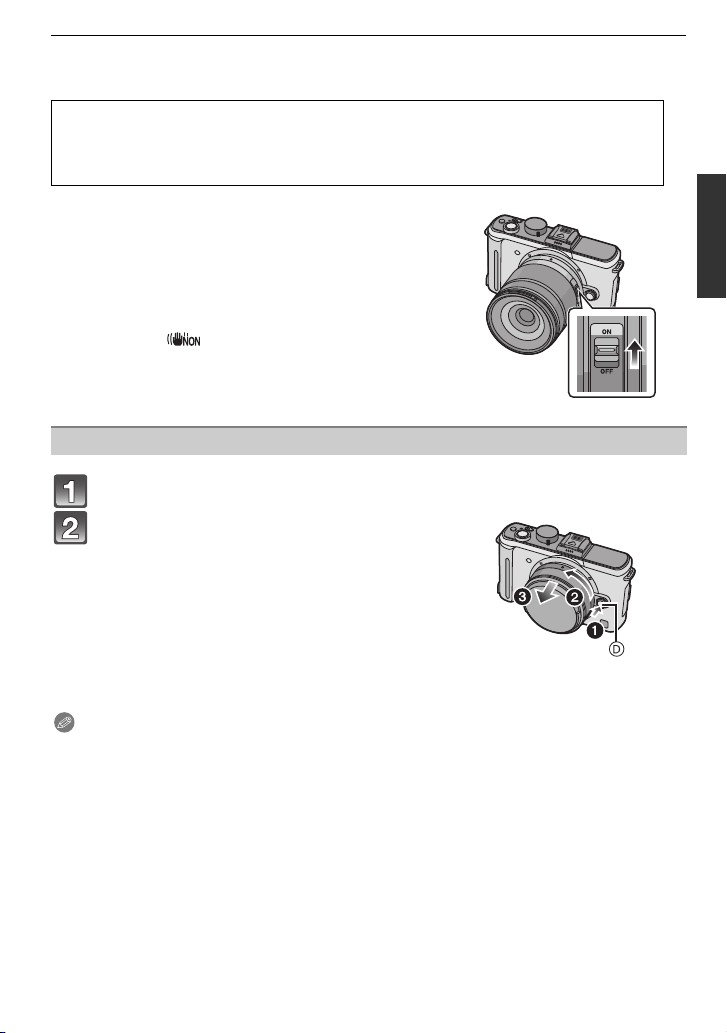
Préparatifs
! Stabilisateur optique de l’image
La fonction de stabilisateur optique de l’image est réglée pour être activée lorsque l’objectif est fixé sur
le boîtier de l’appareil photo.
Un objectif supportant la fonction du stabilisateur est nécessaire.
– L’objectif interchangeable 20 mm/F1.7 fourni avec le modèle DMC-GF1C ne prend pas en
charge la fonction du stabilisateur.
– L’objectif 14-45 mm/F3.5-5.6 interchangeable fourni avec le DMC-GF1K prend en charge la
fonction de stabilisateur.
Placez le commutateur [O.I.S.] sur [ON].
• Vous pouvez modifier le mode stabilisateur d’image optique
sur [MODE1], [MODE2] ou [MODE3] au moyen du menu mode
[STABILISAT.] [ENR.]. (P117) Il est paramétré sur [MODE1] au
moment de l’achat.
• Nous vous conseillons de régler le commutateur [O.I.S.] sur
[OFF] en utilisant le trépied. Si le commutateur [O.I.S.] est
réglé sur [OFF], [ ] est affiché sur l’écran ACL/viseur
externe en option.
Enlever un objectif du corps de l’appareil
Fixez le cache de l’objectif.
Appuyez sur le bouton de déblocage de
l’objectif $ tout en tournant l’objectif au
maximum dans le sens de la flèche pour le
détacher.
• Assurez-vous toujours que le capuchon du boîtier est
fixé sur le boîtier de l’appareil photo afin que des
saletés ou de la poussière ne pénètrent pas à
l’intérieur.
• Fixez le capuchon arrière de l’objectif afin que les
contacts de la monture de l’objectif ne soient pas
rayés.
Note
• Changez les objectifs en l’absence de saleté ou de poussière. Voir P171 en cas de pénétration de
saleté ou de poussière dans l’objectif.
• Lorsque vous éteignez l’appareil photo ou que vous le transportez, fixez le protège-objectif pour
protéger la surface de la lentille.
• Prenez soin de ne pas perdre le protège-objectif, le capuchon arrière de l’objectif et le
capuchon de boîtier.
VQT2G49
17
Page 18
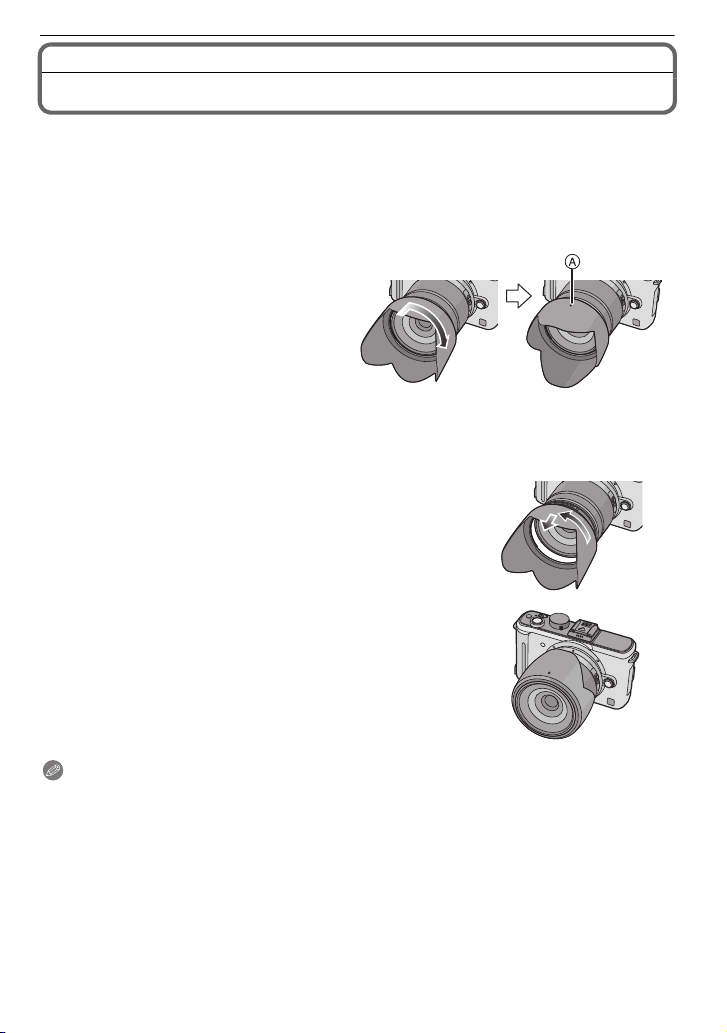
Préparatifs
Fixation du parasoleil
À la lumière du soleil ou en contre-jour, le parasoleil diminuera les scintillements et les reflets de
l’objectif. Le parasoleil élimine la lumière excessive et augmente la qualité de l’image.
• L’objectif interchangeable de 20 mm/F1.7 fourni avec le modèle DMC-GF1C n’a pas de parasoleil.
• Vérifiez que l’appareil photo est hors marche.
• Fermez le flash.
Pour monter le pare-soleil (en forme de fleur) disponible avec l’objectif 14-45 mm/F3.5-5.6
fourni avec le DMC-GF1K
Insérez le parasoleil dans l’objectif
avec les côtés courts en haut et en
bas, et tournez dans le sens de
flèche jusqu’à ce qu’il s’arrête.
! Alignement avec le repère.
! Rangement temporaire du parasoleil
1 Tournez le parasoleil dans la direction de la flèche pour l’enlever.
2 Retournez le parasoleil puis fixez-le de la façon
indiquée précédemment.
• Fixez le protège-objectif.
• Lorsque vous rangez temporairement le parasoleil, vérifiez
qu’il est fermement fixé et qu’il n’apparaît pas dans l’image.
Note
• Tenez les côtés courts du parasoleil en forme de fleur lors de sa fixation ou de son enlèvement.
• En prenant des photos avec flash alors que le parasoleil est installé, la partie basse de la photo peut
devenir noire (effet de vignettage) et le contrôle du flash peut être désactivé parce que le flash peut
être obscurci par le parasoleil. Nous vous recommandons d’enlever le parasoleil.
• Pour utiliser la lampe d’assistance pour la mise au point automatique dans la nuit, enlevez le
parasoleil.
VQT2G49
18
Page 19
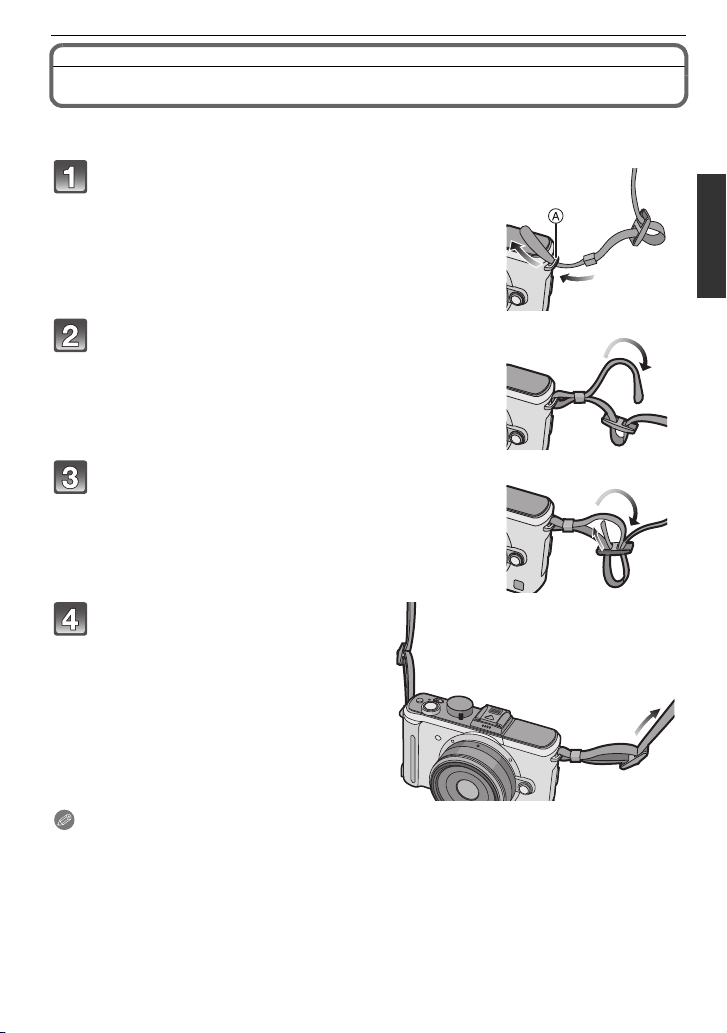
Préparatifs
Mise en place de la dragonne
• Nous vous conseillons d’attacher la dragonne en utilisant l’appareil photo pour éviter qu’il
tombe.
Faites passer la dragonne dans l’œillet présent
sur le corps de l’appareil photo.
!: Œillet de la dragonne
Passez l’extrémité de la dragonne à travers
l’anneau en suivant la flèche puis passez-la à
travers la butée.
Passez l’extrémité de la dragonne à travers le
trou de l’autre coté de la butée.
Tirez l’autre coté de la dragonne
puis vérifiez que ça tient bien.
• Effectuez les étapes 1 à 4 puis attachez
l’autre coté de la dragonne.
Note
• Soyez sûr de suivre les étapes et attachez la dragonne correctement.
• Vérifiez que la dragonne est solidement attachée à l’appareil photo.
• Attachez la dragonne de manière à ce que le logo “L
• Utilisez la dragonne en la portant à votre épaule.
– Ne la passez pas autour du cou.
– Cela pourrait provoquer des blessures ou des accidents.
• Ne laissez pas la dragonne à la portée d’un enfant.
– Cela pourrait entraîner un accident s’il se la passait autour du cou.
UMIX” soit tourné vers l’extérieur.
VQT2G49
19
Page 20
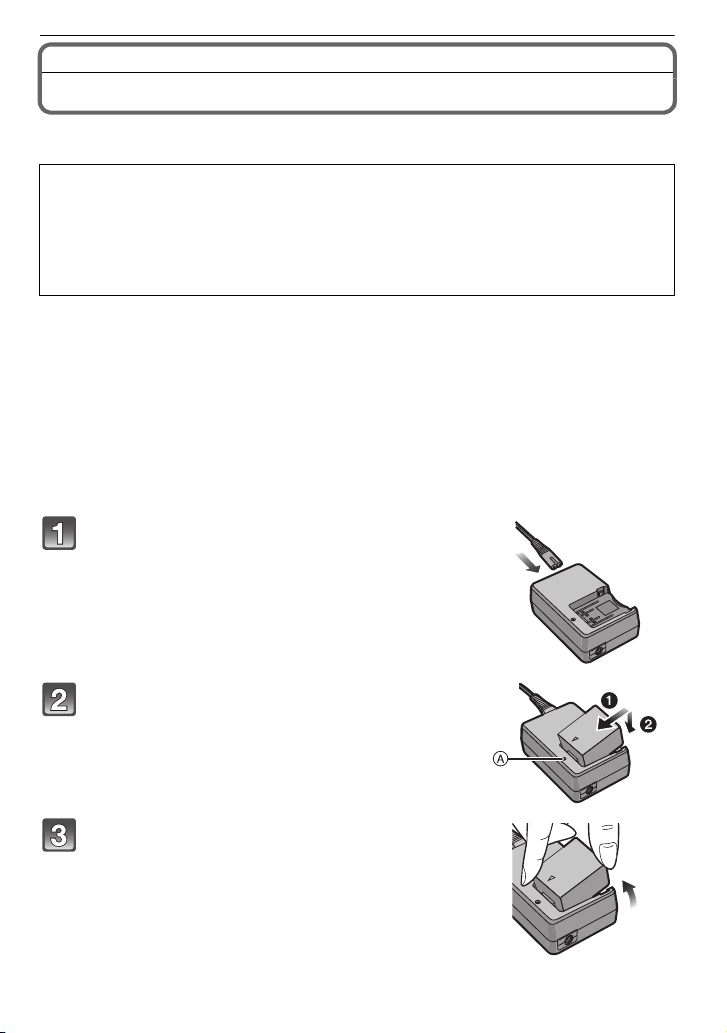
Préparatifs
Chargement de la batterie
! A propos des batteries utilisables avec cette unité
La batterie qui peut être utilisée avec cet appareil est DMW-BLB13E.
On a pu constater que des batteries de contrefaçon très similaires d’aspect au produit
original sont mises en vente sur certains marchés. Certaines de ces batteries ne sont pas
protégées de façon appropriée avec une protection interne assurant leur conformité aux
normes de sécurité applicables. Il existe un risque d’incendie ou d’explosion avec les
batteries en question. Veuillez noter que nous déclinons toute responsabilité en cas
d’accident ou de défaut dus à l’utilisation d’une batterie de contrefaçon. Pour être certain
d’utiliser des produits sûrs, nous vous conseillons d’utiliser une batterie originale
Panasonic.
• Utilisez le chargeur et la batterie dédiés.
• Cette unité a une fonction qui distingue les batteries qui peuvent être utilisées en toute
sécurité. La batterie fournie (DMW-BLB13E) est supportée par cette fonction. Les batteries qui
peuvent être utilisées avec cette unité sont des batteries Panasonic originales ou des batteries
d’une autre marque certifiée par Panasonic. (Les batteries non supportées par cette fonction
ne peuvent pas être utilisées). La qualité, le rendement et la sécurité des batteries d’une
marque autre que celle des batteries originales ne sont pas garantis.
• La batterie n’est pas chargée lors de l’achat de l’appareil photo. Chargez la batterie avant de
l’utiliser.
• Chargez la batterie avec le chargeur à l’intérieur.
• Chargez la batterie à une température entre 10 *C et 35 *C. (La température de la batterie devra
également être la même.)
Branchez le câble CA.
• La batterie ne peut pas être changée si le câble CC
(DMW-DCC3; en option) est connecté à l’adaptateur secteur.
Mettez en place la batterie en veillant à la
direction de la batterie.
• Le chargement démarre lorsque l’indicateur [CHARGE] ! est
vert.
Retirez la batterie après la fin du chargement.
• Le chargement est achevé lorsque l’indicateur [CHARGE] !
s’éteint.
VQT2G49
20
Page 21
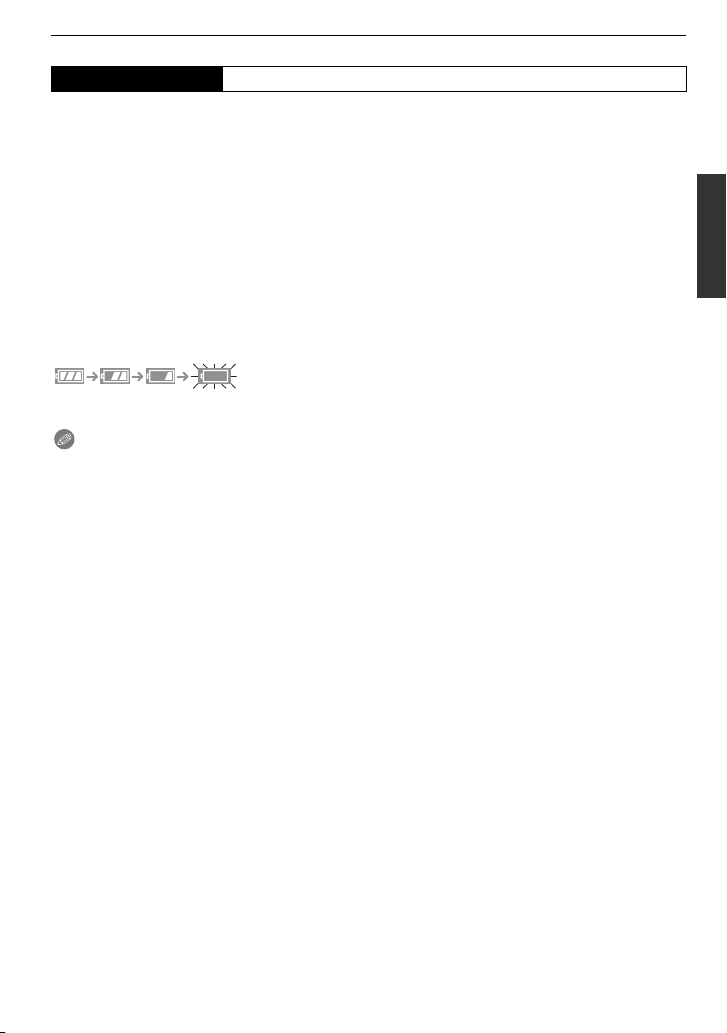
Préparatifs
! Chargement
Temps de chargement Env. 155 min
• La durée de chargement indiquée est celle d’une batterie complètement déchargée. Cette
durée de chargement peut varier selon l’usage qui a été fait de la batterie. La durée de
chargement d’une batterie dans un environnement chaud/froid ou d’une batterie qui n’a pas
été utilisée pendant longtemps peut être plus longue que d’habitude.
Lorsque la charge se termine avec succès, l’indicateur [CHARGE] s’éteint.
La durée de chargement et le nombre d’images enregistrables avec la batterie en option
(DMW-BLB13E) sont les mêmes que ci-dessus.
! Lorsque l’indicateur [CHARGE] clignote
• La température de la batterie est trop élevée ou trop basse. Veuillez charger de nouveau la batterie à
une température située entre 10 *C et 35 *C.
• Les bornes du chargeur ou de la batterie sont sales. Dans ce cas, essuyez-les avec un linge sec.
! Indicateur de l’état de la batterie
L’indicateur de la batterie est affiché sur l’écran ACL/viseur externe en option.
[Elle ne s’affiche pas lorsque l’appareil est raccordé à l’adaptateur secteur (P166).]
• L’indication passe au rouge et clignote si la charge restante de la batterie est épuisée. (L’indicateur
d’état clignote également) Rechargez la batterie ou remplacez-la par une batterie chargée.
Note
• N’utilisez pas de cordon d’alimentation autre que celui qui est fourni.
• Débranchez le chargeur de la prise d’alimentation après la fin du chargement. La batterie se réchauffe
après son utilisation ainsi que pendant et après le chargement. L’appareil photo se réchauffe lui aussi
pendant l’utilisation. Ceci ne constitue toutefois pas un mauvais fonctionnement.
• La batterie se déchargera si elle n’est pas utilisée pendant longtemps après avoir été chargée.
• La batterie peut être rechargée même si elle n’est pas complètement déchargée, mais il n’est pas
conseillé de recharger fréquemment la batterie si celle-ci est entièrement chargée. (Un gonflement
peut survenir.)
• Ne laissez aucun élément métallique (comme des pinces) près des bornes de contact de la
prise d’alimentation. Dans le cas contraire, un feu et/ou un choc électrique peuvent être
causés par un court-circuit ou par la chaleur générée.
VQT2G49
21
Page 22
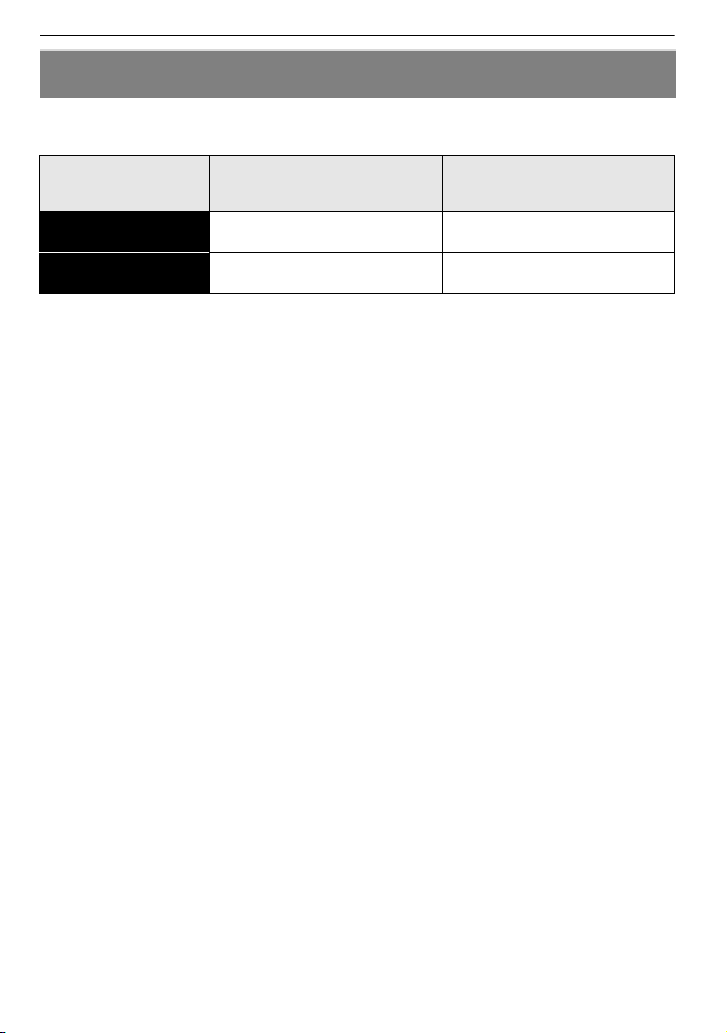
Préparatifs
Durée approximative de fonctionnement et nombre
d’images enregistrables
! Pour enregistrer des photos (en utilisant l’écran ACL) (Par la norme CIPA dans le
mode EA du programme)
Lorsque l’objectif 20 mm/F1.7
fourni avec le modèle
DMC-GF1C est utilisé
Nombre d’images
enregistrables
Durée
d’enregistrement
Conditions des prises de vues établies par la CIPA
• CIPA est l’acronyme de [Camera & Imaging Products Association].
• Température ambiante: 23 *C/Humidité: 50% avec écran à cristaux liquides en fonction.
• Utiliser une Carte Mémoire Panasonic SD (512 Mo).
• Utilisation de la batterie fournie.
• Démarrage de l’enregistrement 30 secondes après la mise sous tension de l’appareil photo.
• Prise de vue une fois toutes les 30 secondes, avec déclenchement du flash une fois sur deux.
• Éteignez l’appareil photo tous les 10 enregistrements et laissez-le jusqu’à ce que la température de la
batterie diminue.
Env. 380 images Env. 350 images
Env. 190 min Env. 175 min
Lorsque l’objectif 14 - 45 mm/
F3.5-5.6 fourni avec le
DMC-GF1K est utilisé
22
VQT2G49
Page 23
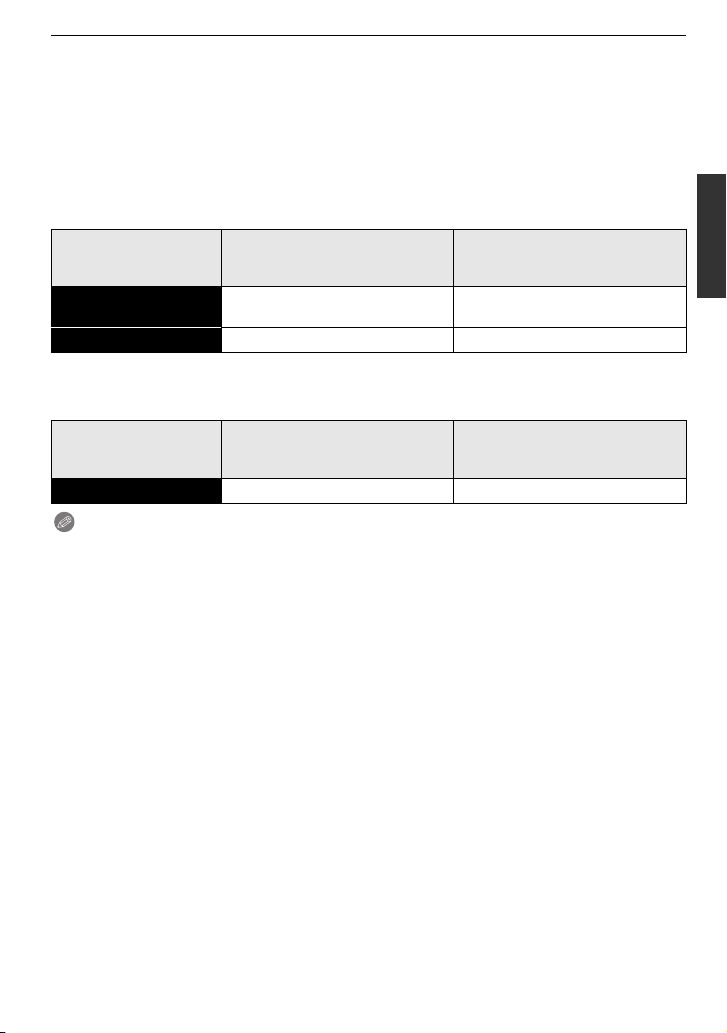
Préparatifs
Le nombre de photos enregistrables dépend de l’intervalle de temps entre chaque
prise de vue. Plus l’intervalle de temps est long, plus le nombre de photos pouvant
être enregistré diminue.
• Lorsque l’objectif 20 mm/F1.7 inclus avec le modèle DMC-GF1C est utilisé:
– Le nombre d’images enregistrées toutes les 2 minutes diminue d’environ 107.
• Lorsque l’objectif 14-45 mm/F3.5-5.6 fourni avec le DMC-GF1K est utilisé:
– Lorsque vous enregistrez une fois toutes les 2 minutes, le nombre de photos enregistrables
diminue d’environ 100.
! Enregistrement de photos (en utilisant le viseur externe en option) (Par la norme
CIPA dans le mode EA du programme)
Nombre d’images
enregistrables
Durée d’enregistrement
Lorsque l’objectif 20 mm/F1.7
fourni avec le modèle
DMC-GF1C est utilisé
Env. 430 images Env. 400 images
Env. 215 min Env. 200 min
Lorsque l’objectif 14 - 45 mm/
F3.5-5.6 fourni avec le
DMC-GF1K est utilisé
! Lecture (en utilisant l’écran ACL)
Durée de la visualisation
Lorsque l’objectif 20 mm/F1.7
fourni avec le modèle
DMC-GF1C est utilisé
Env. 360 min Env. 290 min
Lorsque l’objectif 14 - 45 mm/
F3.5-5.6 fourni avec le
DMC-GF1K est utilisé
Note
• Les durées de fonctionnement et le nombre d’images enregistrables seront différentes selon
l’environnement et les conditions de fonctionnement.
Par exemple, dans les cas suivants, les durées de fonctionnement sont raccourcies et le nombre
d’images enregistrables est réduit.
– Dans un environnement à basse température, comme une piste de ski.
– En utilisant [ACC. LCD AUTO] ou [ACCENTU. LCD] (P33).
– Lorsque des opérations comme le flash ou le zoom sont souvent répétées.
• Lorsque la durée d’utilisation de l’appareil photo devient très courte alors que la batterie est
correctement chargée, la durée de vie de la batterie peut avoir expiré. Achetez une nouvelle batterie.
VQT2G49
23
Page 24
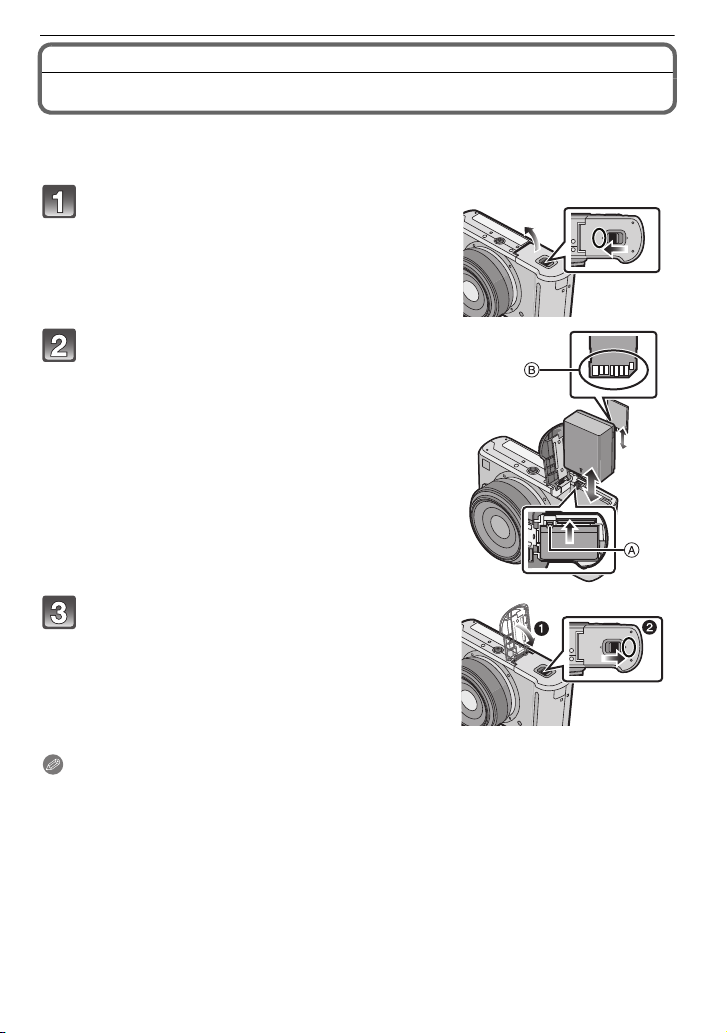
Préparatifs
Insertion et retrait de la carte (en option)/la batterie
• Vérifiez que cet appareil est éteint.
• Fermez le flash.
• Nous vous conseillons l’utilisation d’une carte Panasonic.
Faites glisser le levier de relâche dans le
sens de la flèche et ouvrez le couvercle du
logement de la carte/batterie.
• Assurez-vous d’utiliser une batterie de marque
Panasonic (DMW-BLB13E).
• Si vous utilisez d’autres batteries, nous ne
pouvons pas garantir la qualité de ce produit.
Batterie: Introduisez la batterie jusqu’à ce
qu’elle soit verrouillée par le levier ! en
faisant attention au sens dans lequel vous
l’introduisez. Tirez le levier ! dans le sens
de la flèche pour retirer la batterie.
Carte: Poussez-la complètement jusqu’à ce
qu’elle clique en faisant attention au sens
d’insertion. Pour retirer la carte, poussez la
carte jusqu’à ce qu’elle clique, puis
retirez-la.
": Ne touchez pas les bornes de raccordement de la
carte.
• Assurez-vous que la carte est insérée à fond.
OPEN
LOCK
!:Fermez le couvercle du logement de la
carte/batterie.
":Faites glisser le levier de relâche dans le
OPEN
LOCK
sens de la flèche.
• Si le cache de la carte/batterie ne se ferme pas
complètement, retirez la carte, vérifiez sa direction et
insérez-la de nouveau.
Note
• Retirez la batterie après l’usage.
• N’enlevez pas la batterie tandis que le courant passe car les réglages de l’appareil photo peuvent ne
pas être sauvegardés correctement.
• La batterie fournie est conçue uniquement pour cet appareil photo. Ne l’utilisez avec aucun autre
appareil.
• Avant de retirer la carte ou la batterie, éteignez l’appareil photo, et attendez que le témoin
d’alimentation s’en aille. (Autrement, cet appareil peut ne plus fonctionner normalement et la carte
elle-même peut être endommagée ou les photos enregistrées perdues.)
VQT2G49
24
Page 25
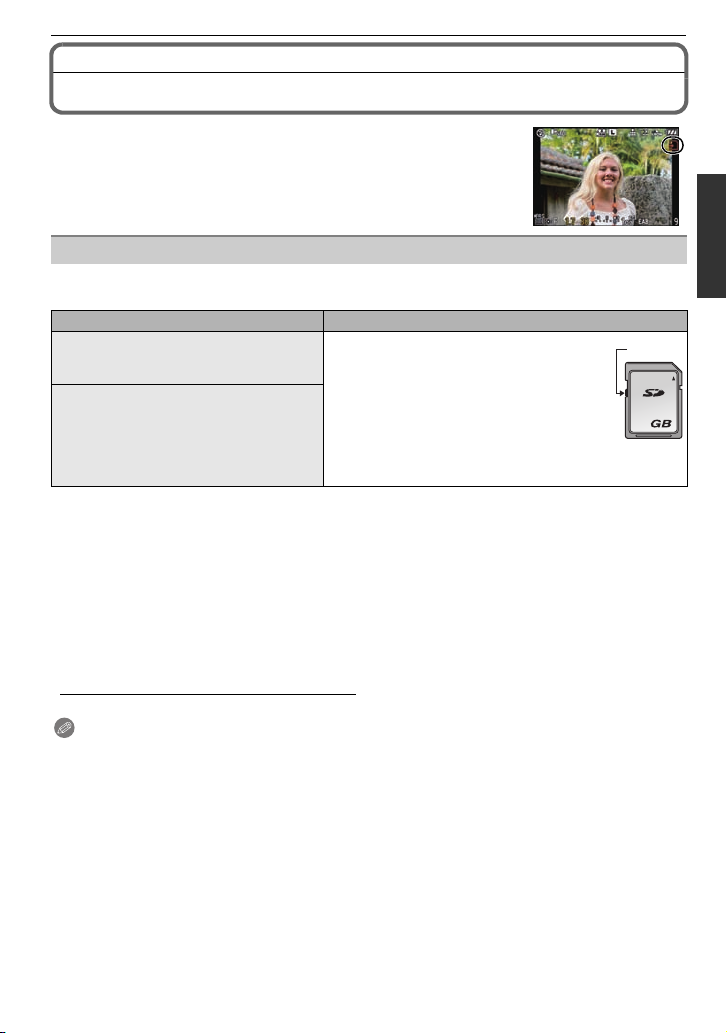
A propos de la Carte
2
A
Accédez à la carte
L’indication d’accès s’allume en rouge quand des photos sont en cours
d’enregistrement sur la carte.
Carte
Les types de carte suivants peuvent être utilisés avec cet appareil.
(Ces cartes sont appelées carte dans le texte.)
Type de carte Caractéristiques
Carte mémoire SD (8 Mo à 2 Go)
(Formatée en FAT12 ou FAT16 en
conformité avec la norme SD)
Carte mémoire SDHC
(4 Go à 32 Go)
(Formatée en FAT32 en conformité
#
avec la norme SD)
# La carte mémoire SDHC est une carte mémoire standard choisie par l’association SD en 2006 pour
les cartes mémoire à grande capacité de plus de 2 Go.
# Vous pouvez utiliser une carte mémoire SDHC dans un appareil compatible avec les cartes
mémoire SDHC. Cependant, vous ne pouvez pas utiliser de carte mémoire SDHC dans un appareil
compatible uniquement avec les cartes mémoire SD. (Lisez toujours le mode d’emploi des
appareils qui doivent être utilisés.)
• Vous devez uniquement utiliser des cartes portant le logo SDHC (indication en conformité avec la
norme SD) si vous voulez utiliser des cartes de 4 Go ou plus.
• Nous vous conseillons d’utiliser une carte SD Speed Class
enregistrer des films.
# SD speed class est une norme de vitesse d’écriture en continu.
• Veuillez prendre connaissance des informations les plus récentes sur le site Web suivant.
http://panasonic.jp/support/global/cs/dsc/
(Ce site est uniquement en anglais.)
Note
• N’éteignez pas l’alimentation et ne retirez ni la batterie, la carte ou le câble CC (DMW-DCC3; en
option) (lorsque l’adaptateur est utilisé), pendant que l’indicateur d’accès est allumé, pendant
l’écriture, la lecture, ou la suppression d’une image, le formatage (P36), etc. De plus, ne faites
pas subir de vibrations, de choc, ou d’électricité statique à l’appareil.
La carte ou les données de la carte peuvent être endommagées, et cet appareil pourrait ne plus
fonctionner normalement.
Si une opération échoue à cause des vibrations, d’un choc ou d’électricité statique, effectuez
de nouveau l’opération.
• Les données de la carte peuvent être endommagées ou perdues à cause des ondes
électromagnétiques, de l’électricité statique, ou d’une panne de l’appareil photo ou de la carte. Nous
vous recommandons de sauvegarder les données importantes sur un ordinateur, etc.
• Ne pas formater la carte sur votre ordinateur ou sur un autre appareil. Formatez-la uniquement avec
l’appareil photo pour en assurer le bon fonctionnement. (P36)
• Conservez la carte mémoire hors de portée des enfants afin qu’ils ne puissent pas l’avaler.
• Vitesse d’enregistrement et d’écriture
rapide
• Languette de protection contre l’écriture
fournie ! (Lorsque cette languette est
placée sur la position [LOCK], plus aucune
écriture, suppression, ou formatage de
données n’est possible. La permission
d’écrire, de supprimer ou de formater les
données est restaurée lorsque la languette est remise
sur sa position initiale.)
#
avec “Class 6” ou supérieur pour
Préparatifs
VQT2G49
25
Page 26
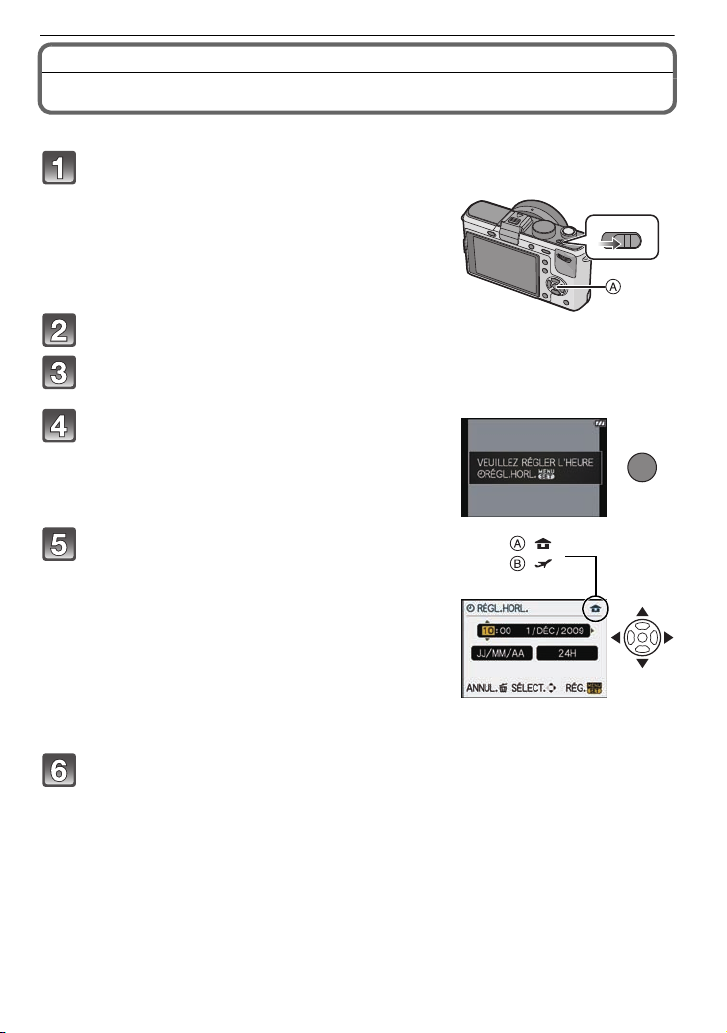
Préparatifs
ONOFF
MENU
/SET
:
:
Paramétrage de l’horodateur (horloge)
• L’horloge n’est pas configurée lors de l’achat de cet appareil photo.
Mettez l’appareil photo en marche.
! Touche [MENU/SET]
Appuyez sur [MENU/SET].
Appuyez sur $/& pour sélectionner la langue, et appuyez sur
[MENU/SET].
Appuyez sur [MENU/SET].
Appuyez sur %/' pour sélectionner les
éléments (année, mois, jour, heure, minute,
ordre d’affichage ou format d’affichage de
l’heure), et appuyez sur $/& pour valider.
!: Heure du lieu d’origine
": Heure du lieu de destination (P113)
‚: Annulez sans le réglage de l’horloge.
• Choisissez entre [24H] ou [AM/PM] pour le format
d’affichage de l’heure.
• AM/PM est affiché si [AM/PM] est sélectionné.
• Lorsque [AM/PM] est sélectionné comme format d’affichage de l’heure, minuit est affiché ainsi
AM 12:00 et midi est affiché ainsi PM 12:00. Ce format d’affichage est courant aux États-Unis
et ailleurs.
Appuyez sur [MENU/SET] pour valider.
• Eteignez l’appareil après avoir terminé de régler l’horloge. Ensuite, rallumez-la et
assurez-vous que le réglage de l’horloge est correct.
• Si [MENU/SET] est pressé pour achever les réglages sans que l’horloge n’ait été configurée,
configurez-la correctement en suivant la procédure “Changement de la configuration de
l’horloge” ci-dessous.
26
VQT2G49
Page 27
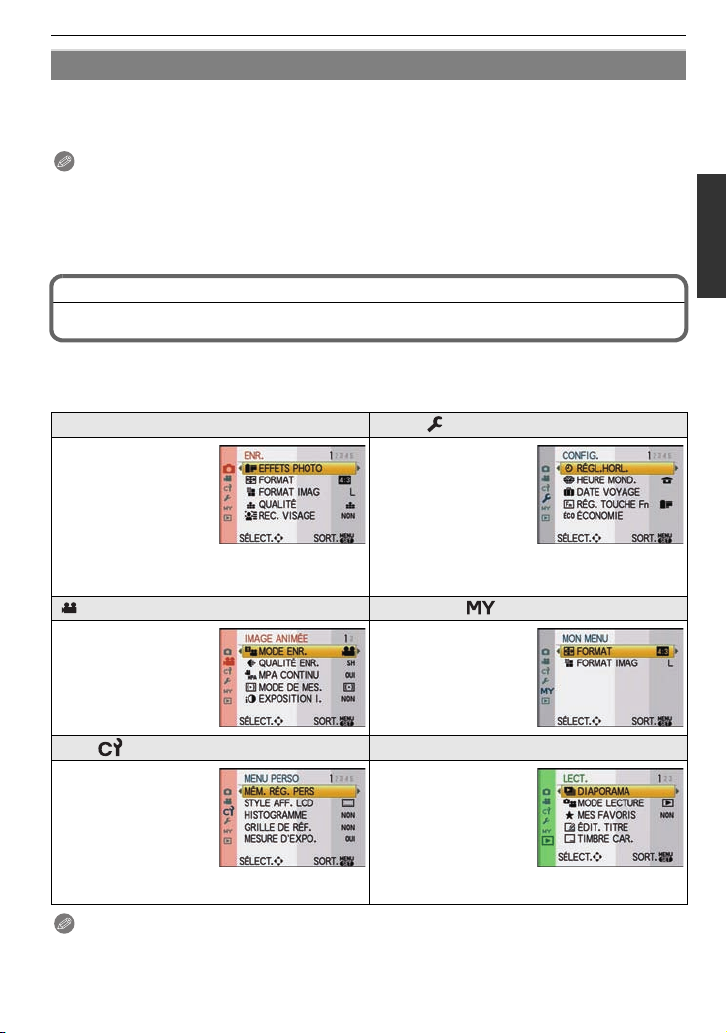
Préparatifs
Changement de la configuration de l’horloge
Sélectionnez [RÉGL.HORL.] dans le menu [CONFIG.], puis appuyez sur '. (P28)
• Cela peut être changé à l’étape
•
Une fois qu’une batterie chargée a été installée pendant 24 heures, la configuration de l’horloge est
gardée pendant 3 mois grâce à la pile incorporée de l’horloge même sans la batterie.
5 et à l’étape 6 pour régler l’horloge.
Note
• L’horloge s’affiche si [DISPLAY] est appuyé plusieurs fois pendant l’enregistrement.
• Le réglage peut être effectué depuis l’année 2000 jusqu’en 2099.
•
Si l’horloge n’est pas configurée, la date exacte ne pourra pas être imprimée si vous incrustez la date sur les
images avec [TIMBRE CAR.] (P137) ou si vous commandez des impressions à un laboratoire photo.
• Si l’horloge est configurée, la date exacte peut être imprimée même si celle-ci n’est pas affichée sur
l’écran de l’appareil photo.
Configuration du Menu
Cet appareil photo offre des options de menu qui vous permettent de personnaliser son utilisation pour
maximiser votre expérience de prise de photos.
Plus particulièrement, le menu [CONFIG.] contient certains réglages importants relatifs à l’horloge de l’appareil et
à l’alimentation. Vérifiez la configuration de ces menus avant de commencer à utiliser l’appareil photo.
! Menu mode [ENR.] (P114 à 123) [CONFIG.] menu (P31 à 36)
• Ce menu vous permet
de paramétrer le
format, le nombre de
pixels et d’autres
aspects des photos
que vous enregistrez.
Menu mode [IMAGE ANIMÉE] (P124 à 125)
•
Ce menu vous permet
de configurer le [MODE
ENR.], [QUALITÉ ENR.],
et les autres formats de
l’enregistrement de film.
[MENU PERSO] (P125 à 129) ( Menu mode [LECT.] (P131 à 146)
• Le fonctionnement de
l’appareil, tel que
l’affichage de l’écran et
la fonction des
boutons, peut être
configuré selon vos
préférences. Il est
également possible
d’enregistrer les paramétrages modifiés.
• Ce menu vous permet
d’effectuer la
configuration de
l’horloge, de
sélectionner les
réglages du bip de
fonctionnement et de
régler d’autres
configurations afin de rendre l’utilisation de
l’appareil photo plus facile.
[MON MENU]
• Un maximum de 5
options de menu
récemment utilisés
peut être enregistré.
Les options très
utilisés peuvent être
rappelées facilement.
•
Ce menu vous permet
d’effectuer la protection,
l’émargement ou les
réglages d’impression,
etc. des images
enregistrées.
Note
• Certaines fonctions ne peuvent pas être configurées ou utilisées selon les modes ou la configuration des
menus utilisés sur l’appareil photo à cause des spécificités.
VQT2G49
27
Page 28
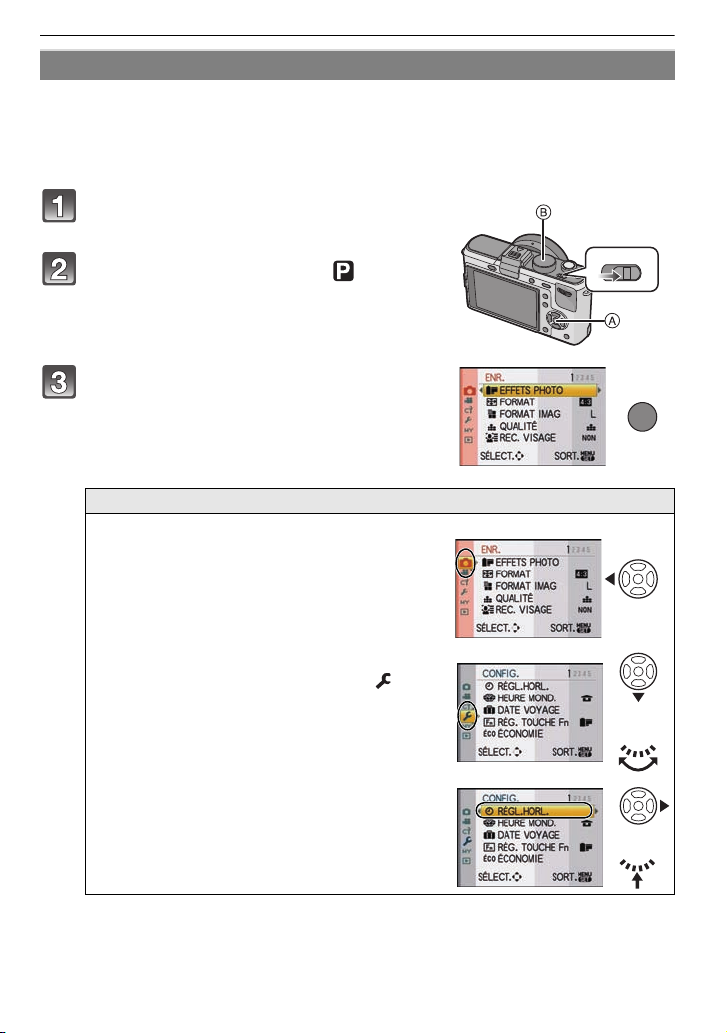
Préparatifs
ONOFF
MENU
/SET
ou
ou
Configuration des rubriques du menu
Cette section décrit la manière de sélectionner la configuration du menu du mode [ENR.], et la même
configuration peut être aussi bien utilisée avec le menu du mode [IMAGE ANIMÉE], le [MENU
PERSO], le menu [CONFIG.], [MON MENU] et le menu du mode [LECT.].
• Si vous paramétrez [REPRISE MENU] (P129) dans le menu [MENU PERSO] sur [OUI], l’écran
présente le la dernière option du menu sélectionnée quand l’appareil a été éteint.
Exemple: Paramétrer [EXPOSITION I.] de [NON] à [ÉLEVÉ] dans le mode programme AE
Mettez l’appareil photo en marche.
! Touche [MENU/SET]
" Molette de sélection du mode
Amenez le cadran modes sur [ ].
Appuyez sur [MENU/SET] pour afficher le
menu.
Commuter sur d’autres menus
p.ex.: Commuter sur le menu [CONFIG.]
1 Appuyez sur %.
2 Appuyez sur & ou tournez la molette
arrière pour sélectionner l’icône [ ] du
menu [CONFIG.].
3 Appuyez sur '+ou sur la molette arrière.
• Sélectionnez le prochain élément de menu et
validez-le.
28
VQT2G49
Page 29
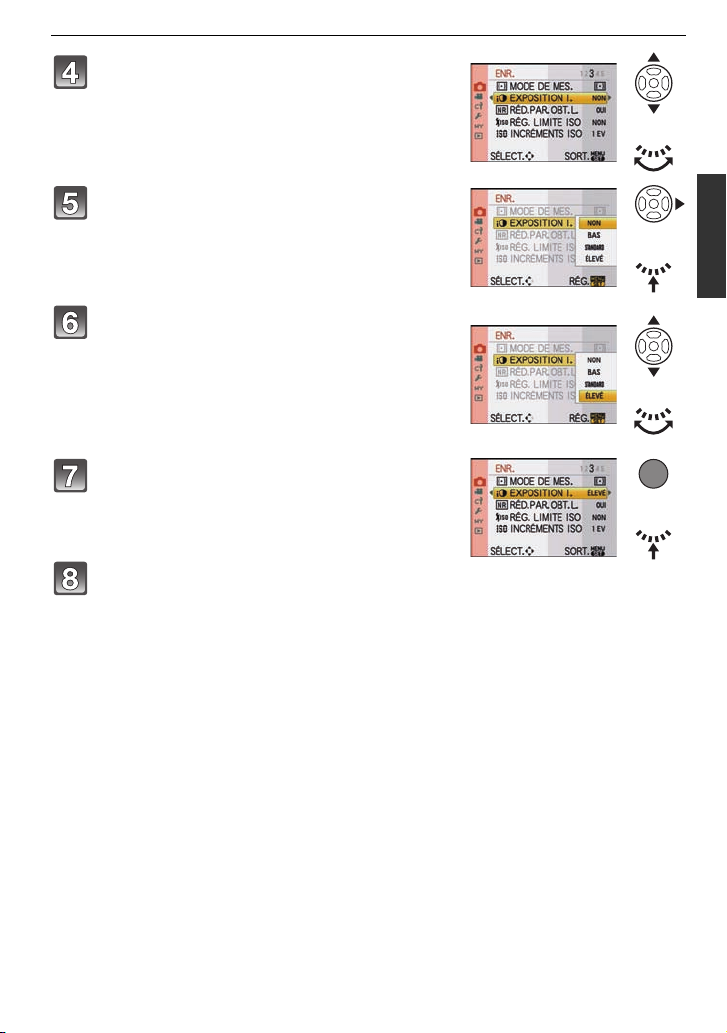
Appuyez sur $/& ou tournez la molette
ou
ou
ou
MENU
/SET
ou
arrière pour sélectionner [EXPOSITION I.].
• Sélectionnez l’élément le plus bas, et appuyez sur & ou
tournez la molette arrière à droite pour passer sur le
prochain écran.
Appuyez sur ' ou sur la molette arrière.
• Selon la rubrique, son réglage peut ne pas apparaître ou
être affiché d’une manière différente.
Appuyez sur $/& ou tournez la molette
arrière pour sélectionner [ÉLEVÉ].
Appuyez sur [MENU/SET] ou la molette
arrière pour régler.
Appuyez sur [MENU/SET] pour fermer le menu.
• Vous pouvez également appuyer à mi-course sur le déclencheur pour fermer le menu.
Préparatifs
VQT2G49
29
Page 30
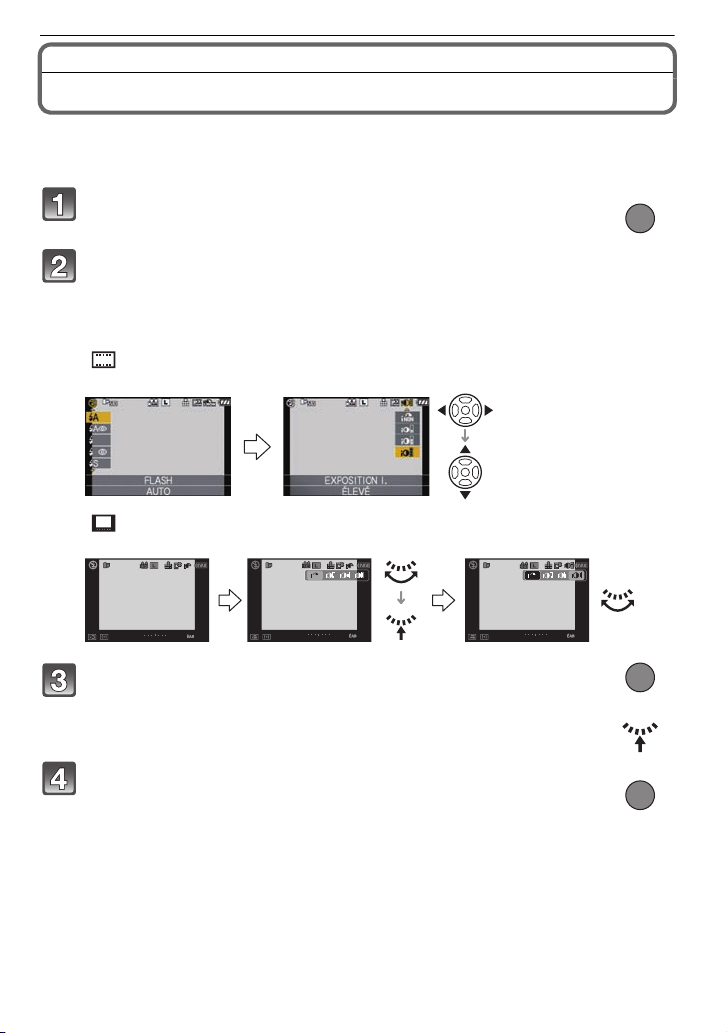
Préparatifs
STD
−
3+30
AUTO
P
STD
−
3+30
AUTO
P
STD
−
3+30
AUTO
NON
NON
NON
NON
NON
NON
ou
Q.MENU
Paramétrer le Menu Rapide
En utilisant le menu rapide, certains réglages du menu peuvent être facilement trouvés.
• Les caractéristiques qui peuvent être ajustées en utilisant le Menu Rapide sont déterminées par le
mode ou par le style d’affichage de l’appareil photo.
Appuyez sur [Q.MENU] pour afficher le menu rapide en état
Q.MENU
d’enregistrement.
Appuyez sur $/&/%/' ou tournez la molette arrière pour sélectionner la
rubrique du menu et le réglage.
• Les menus qui peuvent être configurés s’affichent en orange quand ils sont sélectionnés.
• La méthode de configuration est différente selon l’écran affiché pendant l’enregistrement. Voir
P56 à propos de l’écran affiché.
[ ] (style écran LCD)
• Effectuez la phase
[ ] (Style viseur)
• Sélectionnez l’élément, appuyez sur la molette arrière, puis sélectionnez le réglage.
STD
STD
−
3+30
MPAS
PPP
Appuyez sur [MENU/SET] ou la molette arrière pour régler le
4 ci-dessous après avoir sélectionné l’option et les paramétrages.
NON
NON
NON
NON
NONNON
−
3+30
AUTO
AUTO
9
STD
STD
MPAS
P
AUTO
AUTO
NON
NON
NON
NON
9
STD
STD
MPAS
P
NON
NON
NON
NON
−
3+30
AUTO
AUTO
9
MENU
/SET
menu.
30
Appuyez sur [Q.MENU] pour fermer le menu rapide.
• Vous pouvez également appuyer sur le bouton de déclenchement à mi-course
pour fermer le menu rapide.
VQT2G49
Page 31

Préparatifs
Effectuez ces réglages si vous en avez besoin.
À propos du menu de configuration
[RÉGL.HORL.], [ÉCONOMIE] et [PRÉV.AUTO] sont des éléments importants. Vérifiez leur
configuration avant de les utiliser.
• Dans le mode auto Intelligent, seuls [RÉGL.HORL.], [HEURE MOND.], [BIP] et [LANGUE] peuvent
être paramétrés.
Pour plus de détails sur la manière de sélectionner les réglages du menu [CONFIG.],
référez-vous à la P28.
U [RÉGL.HORL.]
• Référez-vous à la P26 pour plus de détails.
[HEURE MOND.]
• Référez-vous à la P113 pour plus de détails.
— [DATE VOYAGE]
• Référez-vous à la P111 pour plus de détails.
[RÉG. TOUCHE Fn]
• Voir P114 pour plus de détails concernant le menu mode [ENR.].
• Référez-vous à la P125 pour avoir des détails sur [MENU PERSO].
• L’appareil photo peut ne pas pouvoir fonctionner avec $/&/%/' si la [ZONE AF DIRECT] (P127) est
réglée sur [OUI]. réglez en utilisant le Menu Rapide (P30).
[ÉCONOMIE]
Paramétrage de l’horodateur.
Sélectionnez l’heure de votre lieu d’habitation et celle du lieu de destination
du voyage.
“ [ARRIVÉE]:
Lieu de destination
– [DÉPART]:
Votre lieu d’habitation
Configurez la date de départ et celle de retour des vacances.
[CONF. VOYAGE]
[NON]/[RÉG.]
Attribuez le menu mode [ENR.] ou le menu [MENU PERSO] au bouton &.
Il convient d’enregistrer la fonction qui est souvent utilisée.
[EFFETS PHOTO]/[FORMAT]/[QUALITÉ]/[MODE DE MES.]/[EXPOSITION I.]/
[GRILLE DE RÉF.]/[ ZONE D’ENR.]/[AFFICH. MÉMOIRE]
Vous pouvez préserver l’autonomie de la batterie en configurant ces
menus.
De plus, il éteindra l’écran ACL lorsqu’il n’est pas utilisé pour éviter le
déchargement de la batterie.
p [ÉNERGIE]:
L’appareil photo s’éteint automatiquement s’il n’est pas utilisé durant le
temps sélectionné dans ce réglage.
[NON]/[1MIN.]/[2MIN.]/[5MIN.]/[10MIN.]
[DESACT.AUTO]:
L’écran ACL est automatiquement éteint si l’appareil n’est pas utilisé durant
la période sélectionnée dans la configuration.
[NON]/[15 S]/[30 S]
[LIEU]
[NON]/[RÉG.]
VQT2G49
31
Page 32

Préparatifs
• Appuyez à mi-course sur le déclencheur ou mettez l’appareil hors et en marche pour annuler
[ÉNERGIE].
•
[ÉNERGIE]
• [ÉNERGIE] est fixé à [2MIN.] lorsque [DESACT.AUTO] est réglé sur [15 S] ou [30 S].
• Appuyez sur n’importe quelle touche pour revenir sur l’écran ACL.
• [ÉCONOMIE] ne fonctionne pas dans les cas suivants.
– En utilisant l’adaptateur secteur
– En connectant un ordinateur ou une imprimante
– En enregistrant ou en visionnant des films
– Pendant un diaporama
o [PRÉV.AUTO]
• Si [PRÉVISUALI.] est réglé sur [FIXE], l’affichage de l’écran de lecture peut être changé (P51)
pendant la visualisation automatique en prenant des photos avec le levier du mode lecteur réglé sur
[ ] (P45) ou [ ] (P69).
• Lorsque [FIXE] a été sélectionné, la durée d’agrandissement ne peut pas être réglée.
• La fonction de visualisation automatique est activée indépendamment de sa configuration en utilisant
le mode rafale (P65) ou le bracketing auto (P67) et en enregistrant des photos avec son (P123). (Ne
sera pas agrandi/tenu) De plus, vous ne pouvez régler la fonction de visualisation.
• Si [HAUTE LUMIÈRE] (P32) est réglé sur [OUI], les zones saturées de blanc apparaissent en
clignotant en noir et blanc si la fonction de prévisualisation automatique est activée.
• [PRÉV.AUTO] ne fonctionne pas avec l’enregistrement de film.
• Si l’[ENREGISTR. AUTO] dans [REC. VISAGE] (P105) est réglé sur [OUI], la [PRÉVISUALI.] peut
uniquement être réglée sur [3 S] ou sur [5 S]. (Le zoom commute sur [NON])
est réglé sur [5MIN.] en mode auto intelligent.
Sélectionnez la durée pendant laquelle la photo est affichée après avoir été
prise.
[PRÉVISUALI.]:
[NON]/[1 S]/[3 S]/[5 S]/
[FIXE]:
Les images s’affichent tant que le bouton de déclenchement est enfoncé
à mi-course.
[ZOOM]:
L’image agrandie 4, s’affiche.
[NON]/[1 S]/[3 S]/[5 S]
Lorsque la fonction de prévisualisation automatique est activée ou lors de
[HAUTE LUMIÈRE]
• S’il y a des zones saturées de blanc, nous vous
conseillons de compenser l’exposition vers le coté
négatif (P64) en vous référant à l’histogramme (P58) et
de prendre à nouveau la photo. Il peut en résulter une
meilleure qualité de l’image.
• Il se peut qu’il y ait des zones blanches saturées si la
distance entre l’appareil photo et le sujet est trop réduite
lors de prises de vues avec le flash.
Si [HAUTE LUMIÈRE] est réglé sur [OUI] dans ce cas, ces zones blanches saturées apparaissent en
clignotant en noir et blanc sur l’écran ACL.
• Le LCD/EVF affichera les zones de l’image surexposées en les faisant clignoter en blanc. Ceci
n’existe que sur l’affichage de l’appareil photo, et pas réellement sur la photo.
• Ceci ne fonctionne pas pendant la lecture mosaïque (P51), la lecture calendrier (P52), ou le zoom de
lecture (P53).
VQT2G49
32
la visualisation, les zones blanches saturées apparaissent en clignotant en
noir et blanc.
[NON]/[OUI]
[OUI] [NON]
Page 33

Préparatifs
LCD
[ÉCRAN]/[VISEUR]
• Réglez la luminosité de l’écran avec $/&, le contraste et la saturation avec
%/'+ou la molette arrière.
• Lorsque [DISPLAY] est appuyé sur l‘écran montré à droite, il commutera
vers l’écran d’ajustement de la couleur. Ajustez le rouge et le vert avec
$/&, ou l’orange et le bleu avec %/' ou la molette arrière.
Appuyez sur [MENU/SET] pour revenir sur l’écran d’ajustement ACL.
• Il ajustera l’écran ACL si celui-ci est utilisé, et le viseur si le viseur externe
en option est utilisé.
[MODE LCD]
• La luminosité des images affichées sur l’écran ACL est augmentée ce qui fait que certains sujets
peuvent apparaître différents de la réalité. Cependant, cela n’affecte pas les images enregistrées.
• L’écran ACL revient automatiquement à la luminosité normale après 30 secondes en enregistrant en
mode accentuation de la luminosité de l’ACL. Appuyez sur n’importe quelle touche pour éclairer à
nouveau l’écran ACL.
• Si l’écran est difficile à voir parce que la lumière du soleil, etc. s’y reflète, utilisez votre main ou tout
autre objet pour bloquer la lumière.
• Le nombre de photos enregistrables diminue en mode [ACC. LCD AUTO] et ou [ACCENTU. LCD].
• [ACC. LCD AUTO] ne peut pas être sélectionné en visionnant des images.
• [ACC. LCD AUTO] est désactivée pendant l’enregistrement d’un film.
• Si l’écran de menu est affiché dans un endroit sombre etc., l’écran ACL devient plus sombre même si
le [MODE LCD] est réglé sur [NON].
} [MENU SCÈNE]
La luminosité, la couleur, ou la teinte rouge ou bleue de l’écran ACL/viseur
externe en option est réglée.
Cette configuration de menu rend plus facile la vision de l’écran ACL
lorsque vous êtes dans des endroits très éclairés.
[NON]
„ [ACC. LCD AUTO]:
La luminosité est ajustée automatiquement selon la lumière qui est autour
de l’appareil photo.
… [ACCENTU. LCD]:
L’écran ACL devient plus brillant et plus facile à voir, même en prenant des
photos en plein air.
Configurez l’écran qui est affiché lorsque la molette de sélection est réglée
sur .
[NON]: L’écran enregistré pour le mode scène sélectionné en cours
[AUTO]: L’écran de menu du mode scène apparaît.
apparaît.
Vous pouvez régler le bip de confirmation de la mise au point, de la
[BIP]
u [VOLUME]
• Si vous branchez l’appareil photo à un téléviseur, le volume des haut-parleurs de ce dernier ne
changera pas.
minuterie et de la sonnerie.
[s] (Muet)
[t] (Bas)
[u] (Élevé)
Réglez le volume des haut-parleurs pour chacun des 7 niveaux.
VQT2G49
33
Page 34

Préparatifs
v [RENUM.FICHIER]
• Le numéro de dossier est mis à jour et le numéro du premier fichier est 0001. (P155)
• Un numéro de dossier entre 100 et 999 peut être assigné.
Lorsque le numéro de dossier arrive à 999, il ne peut pas être remis à zéro. Nous vous conseillons de
formater la carte (P36) après avoir sauvegardé les données sur un ordinateur ou un autre appareil.
• Pour rétablir le nombre de dossiers sur 100, formatez la carte puis utilisez cette fonction pour rétablir
le nombre de fichiers.
Un écran de réinitialisation de numéro de dossier apparaîtra alors. Sélectionnez [OUI] pour
réinitialiser le numéro de dossier.
w [RESTAURER]
• Si la configuration du mode [ENR.] est réinitialisé, les données enregistrées avec [REC. VISAGE] le
seront elles aussi.
• Lorsque les réglages du menu [CONFIG.]/[MENU PERSO] sont réinitialisés, les réglages suivants le
sont également. De plus, [MES FAVORIS] (P135) dans le menu du mode [LECT.] est réglé sur [NON],
et [ROTATION AFF] (P142) est réglé sur [OUI].
– Le réglage de la date d’anniversaire et du nom pour [BÉBÉ1]/[BÉBÉ2] (P91) et [ANIMAL DOMES.]
(P91) en mode scène.
– La configuration de [DATE VOYAGE] (P111) (date de départ, date de retour, lieu)
– La configuration de [HEURE MOND.] (P113).
• Le numéro de dossier et le réglage de l’heure ne sont pas changés.
x [MODE USB]
• Lorsque [PC] est sélectionné, l’appareil photo est connecté via le système de communication “USB
Mass Storage” (mémoire de masse USB).
• Lorsque [PictBridge(PTP)] est sélectionné, l’appareil photo est connecté via le système de
communication “PTP (Picture Transfer Protocol)”.
Restaurez les numéros de fichier du prochain enregistrement sur 0001.
Les paramétrages du menu [ENR.] ou [CONFIG.]/[MENU PERSO] sont
rétablis sur les paramétrages initiaux.
Sélectionnez le système de communication USB avant ou après avoir
connecté l’appareil photo à votre ordinateur ou à l’imprimante à l’aide du
câble USB (fourni).
y [SÉLECT.CONNEX.]:
Choisissez entre [PC] et [PictBridge(PTP)] si vous connectez l’appareil
photo à un ordinateur ou à une imprimante compatible avec PictBridge.
{ [PictBridge(PTP)]:
Réglez avant ou après la connexion à une imprimante compatible avec
PictBridge.
z [PC]:
Réglez après ou avant la connexion à un ordinateur.
Paramétrez pour faire correspondre au standard TV dans chaque pays.
| [SORTIE VIDEO]
• Ceci fonctionnera si le câble AV ou le mini câble HDMI (en option) est connecté.
[FORMAT TV]
• Ceci fonctionnera si le câble AV est connecté.
VQT2G49
34
[NTSC]: La sortie vidéo est réglée sur le système NTSC.
[PAL]: La sortie vidéo est réglée sur le système PAL.
Adaptez le format du téléviseur.
[W]: Pour connecter un écran de télévision 16:9.
[X]: Pour connecter un écran de télévision 4:3.
Page 35

Préparatifs
Paramétrez le format pour la sortie HDMI lors de la lecture sur le téléviseur
haute définition compatible HDMI connecté à cet appareil au moyen du
mini-câble HDMI (option).
[AUTO]:
La résolution de sortie est automatiquement paramétrée sur les
informations provenant du téléviseur connecté.
[MODE HDMI]
#1 Lorsque [SORTIE VIDEO] est réglé sur [PAL]
#2 Lorsque [SORTIE VIDEO] est réglé sur [NTSC]
• Méthode entrelacée/méthode progressive
i= le balayage entrelacé balaie l’écran avec la moitié des lignes de balayage efficaces toutes les
1/50 de seconde, là où p= le balayage progressif est un signal d’image à densité élevée qui balaie
l’écran avec toutes les lignes de balayages efficaces toutes les 1/50 de seconde.
La prise [HDMI] sur l’appareil est compatible avec la sortie haute définition [1080i]. Il est nécessaire
d’avoir un téléviseur compatible pour visionner des images progressives et haute définition.
• Si les images ne sont pas sorties sur le téléviseur quand le paramétrage est [AUTO], faites
correspondre avec le format d’image que votre téléviseur peut afficher, et sélectionner le nombre de
lignes de balayage effectives. (Veuillez lire le mode d’emploi du téléviseur.)
• Cela fonctionne quand le mini-câble HDMI (en option) est connecté.
• Voir P148 pour plus de détails.
[VIERA Link]
• Cela fonctionne quand le mini-câble HDMI (en option) est connecté.
• Voir P149 pour plus de détails.
[1080i]:
La méthode d’interface à 1080 lignes de balayage est utilisée pour la
sortie.
[720p]:
La méthode du balayage progressif à 720 lignes est utilisée pour la sortie.
#1
[576p]
/[480p]#2:
La méthode progressive à 576
pour la sortie.
Configurez de telle sorte que l’appareil puisse être commandé par la
télécommande VIERA en couplant automatiquement l’appareil avec
l’équipement compatible VIERA Link au moyen du mini-câble HDMI
(en option).
[NON]: L’opération se fait au moyen des boutons présents sur
[OUI]: Le fonctionnement de la télécommande de l’équipement
l’appareil.
compatible VIERA Link est activé. (Toutes les opérations ne
sont pas possibles)
Le fonctionnement des boutons de l’appareil principal est
limité.
#
#
1
2
/480
lignes de balayage est utilisée
[AFF. VERSION]
• [–. –] s’affiche comme version du micrologiciel de l’objectif lorsque l’objectif n’est pas monté sur
l’appareil.
Cette rubrique permet de vérifier les versions du micrologiciel de l’appareil
photo et de l’objectif.
VQT2G49
35
Page 36

Préparatifs
Réglez la langue affichée à l’écran.
~ [LANGUE]
• Si vous choisissez par erreur une autre langue, sélectionnez [~] à partir des icônes de menu pour
sélectionner la langue désirée.
[FORMATER]
• Utilisez une batterie suffisamment chargée ou l’adaptateur CA (P166) lors du formatage. N’éteignez
pas l’appareil pendant le formatage.
• Si la carte a été formatée par un ordinateur ou par un autre appareil, formatez-la à nouveau avec
l’appareil photo.
• S’il est impossible de formater la carte, consultez le centre de service le plus proche.
[ENGLISH]/[DEUTSCH]/[FRANÇAIS]/[ESPAÑOL]/[ITALIANO]/
[POLSKI]/[!ESKY]/[MAGYAR]/[NEDERLANDS]/[TÜRKÇE]/
[PORTUGUÊS]/[SUOMI]/[DANSK]/[SVENSKA]/[¢]
La carte est formatée.
Le formatage supprime définitivement toutes les données de votre
carte mémoire. Assurez-vous que toutes les images et tous les films
sont sauvegardés quelque part avant d’utiliser cette option.
36
VQT2G49
Page 37

Préparatifs
Pour tenir et utiliser votre appareil photo
Conseils pour prendre de bonnes photos
! Lampe d’assistance AF
• Ne couvrez pas le flash ou la lampe d’assistance pour la mise au point automatique avec vos
doigts ou d’autres objets.
• Maintenez l’appareil photo délicatement entre vos deux mains, tenez
vos bras immobiles sur les côtés et tenez-vous debout, les pieds
légèrement écartés.
• Faites attention de ne pas bouger l’appareil photo en appuyant sur le
déclencheur.
• Ne touchez pas l’avant de l’objectif. (P171)
• En prenant des photos, assurez-vous que vos pieds sont stables et qu’il
n’y a pas de risques de collisions avec une autre personne, un objet etc.
Fonction de détection du sens de l’appareil
Un objectif supportant la fonction de détection de direction est nécessaire.
– L’objectif interchangeable 20 mm/F1.7 fourni avec le modèle DMC-GF1C ne prend pas en charge
la fonction de détection de direction.
– L’objectif 14-45 mm/F3.5-5.6 interchangeable fourni avec le DMC-GF1K prend en charge la
fonction de détection de la direction.
Les images enregistrées avec l’appareil photo tenu verticalement sont visualisées verticalement
(pivotées). (Uniquement lorsque [ROTATION AFF] (P142) est placé sur [OUI])
• La fonction de détection de direction peut ne pas fonctionner correctement si l’enregistrement est
effectué avec l’appareil photo dirigé vers le haut ou le bas.
• Les images animées prises avec l’appareil photo tenu verticalement ne sont pas affichées
verticalement.
• Vous pouvez utiliser la fonction de détection de mouvement uniquement si vous utilisez une lentille
compatible.
(Pour obtenir des renseignements sur les objectifs compatibles, veuillez consulter le catalogue, le site
Web, etc.)
Prendre des photos avec un Contre-plongée de l’appareil photo
En utilisant un viseur externe
l’angle du viseur en enregistrant avec un Contre-plongée de
l’appareil photo. Cette caractéristique est pratique pour enregistrer
des sujets au ras du sol comme les fleurs, etc.
en option (P160), vous pouvez ajuster
VQT2G49
37
Page 38

Fonctions de base
ONOFF
Changement de mode
Fonctions de base
Pour sélectionner le mode [ENR.], et enregistrer
des photos ou des films
Mettez l’appareil photo en marche.
! Déclencheur
" Touche film
# Touche [AF/MF]
$ Touche [(]
• L’indicateur d’état " s’allume lorsque vous allumez cet
appareil !.
• Assurez-vous que le levier du mode lecteur est réglé sur
[ ].
Changement de mode en tournant la
molette de sélection.
Alignez un mode souhaité sur la partie %.
• Tournez la molette de sélection doucement et avec
précision pour l’ajuster sur chaque mode.
(La molette de sélection tourne à 360 *)
! Fonctions de base
Mode auto intelligent (P41)
Les sujets sont enregistrés en utilisant automatiquement les réglages par l’appareil photo.
Programme mode EA (P45)
Les sujets sont enregistrés en utilisant vos propres réglages.
VQT2G49
38
Page 39

Fonctions de base
AF/MF
MENU
/SET
ou
! Sélections avancées
Réglage automatique de l’exposition à priorité d’ouverture (P83)
La vitesse d’obturation est automatiquement déterminée par la valeur d'ouverture que vous avez
réglée.
Réglage automatique de l’exposition à priorité d’obturation (P84)
La valeur d’ouverture est automatiquement déterminée par la vitesse d’obturation que vous avez
réglée.
Mode exposition manuelle (P85)
L’exposition est ajustée par la valeur d’ouverture et la vitesse d’obturation qui ont été
manuellement ajusté.
Mode image animée P (P104)
Utilisez ce mode pour enregistrer des films avec la configuration désirée.
Dans ce mode, l’appareil réutilise les paramétrages programmés au préalable.
Ceci vous permet de prendre des photos qui correspondent à la scène qui doit être enregistrée.
Utilisez ce mode pour contrôler les effets de coloration, sélectionnez un mode couleur parmi huit
modes couleur, puis prenez les photos.
Mode personnalisé (P97)
Mode scène (P87)
Mon mode couleur (P93)
Réglage [MPA S] ou [MPA C]
Appuyez sur [AF/MF] pour afficher le mode
de mise au point.
Appuyez de nouveau sur [AF/MF] pour
choisir entre [MPA S] ou [MPA C].
• Vous pouvez également régler ces modes en utilisant %/' ou la molette arrière.
• Référez-vous à la page 46 pour plus d’information sur l’[MPA S] et l’[MPA C]. ([MPA C] ne
fonctionnera pas avec certains objectifs. Référez-vous à la page 15 pour plus de détails.)
Appuyez sur [MENU/SET] ou la molette arrière pour régler le
menu.
VQT2G49
39
Page 40

Fonctions de base
Prendre la photo
Appuyez à mi-course sur le déclencheur pour effectuer la mise
au point.
Appuyez à fond sur le déclencheur (poussez-le plus loin), et
prenez la photo.
! Pour plus de détails, référez-vous aux explications de chaque mode
d’enregistrement.
Enregistrement du film
Appuyez sur la touche film pour démarrer l’enregistrement.
Appuyez de nouveau sur la touche film pour arrêter
l’enregistrement.
• Le son s’éteindra lorsqu’on appuie sur le bouton film indiquant le départ/arrêt de
l’enregistrement du film.
Le volume du son peut être réglé sur [BIP] (P33).
! L’enregistrement de film adapté à chaque mode est possible. Pour plus de
détails, référez-vous à la section “Pour enregistrer des films” (P98).
Visionnez le film ou les photos enregistrés
Appuyez sur [(].
Appuyez sur %/'+pour sélectionner l’image.
! Pour plus de détails, référez-vous au chapitre “Lire des photos” (P50),
“Visualisation d’images animées et de photos avec piste sonore” (P130).
VQT2G49
40
Page 41

Mode [ENR.]: ñ
AF/MF
"
!
Fonctions de base
Prendre des photos en utilisant la fonction automatique
(ñ: Mode Auto Intelligent)
L’appareil photo sélectionnera le réglage le plus approprié pour correspondre au sujet et aux conditions
d’enregistrement donc nous conseillons ce mode pour les débutants ou pour ceux qui ne veulent pas
utiliser les réglages et qui veulent prendre des photos facilement.
• Les fonctions suivantes sont activées automatiquement.
– Détection de scène/[SANS YEUX R.]/Détection de visage /Contrôle intelligent de la sensibilité ISO/
[EXPOSITION I.]/[RÉD. PAR. OBT. L.]/ [MPA RAPIDE]/[PRIO AF]/Compensation du contre-jour
Réglez la molette de sélection du mode sur [ ].
Appuyez sur [AF/MF] pour régler [MPA S] ou
[MPA C].
• Voir
P46
à propos de [MPA S] et [MPA C].
Appuyez à mi-course sur le déclencheur pour
effectuer la mise au point.
• L’indicateur de mise au point ! (vert) s’illumine lorsque le
sujet est mis au point.
• La zone MPA " est affichée autour du visage du sujet
grâce à la fonction de détection des visages. Dans
d’autres cas, elle est affichée à l’endroit où est faite la
mise au point.
• Le voyant de mise au point clignote lorsque la mise au
point sur le sujet n’est pas réalisée. Dans ce cas, la photo
n’est pas prise. Appuyez à mi-course sur la touche du
déclencheur pour effectuer de nouveau la mise au point
sur le sujet.
• La plage de mise au point dépend des objectifs utilisés.
– Lorsque l’objectif 20 mm/F1.7 inclus avec le modèle
DMC-GF1C est utilisé: 20 cm à -
– Lorsque l’objectif 14 -45 mm/F3.5 - 5.6 fourni avec le
DMC-GF1K est utilisé: 30 cm à -
Appuyez à fond sur le déclencheur
(poussez-le plus loin), et prenez la photo.
• En mode auto intelligent, la [PRIO AF] (P127) est fixée
sur [OUI]. Cela signifie que vous ne pouvez pas prendre
de photo avant que le sujet ne soit mis au point.
•
L’indication d’accès (P25) s’allume en rouge quand des
photos sont en cours d’enregistrement sur la carte.
! Pour prendre des photos en utilisant le flash (P59)
• Ouvrez le flash lorsque celui-ci doit être utilisé.
• [ ], [ ], [ ] ou [ ] apparaitra selon le type et la luminosité du sujet.
• Lorsque [ ] ou [ ] est réglé, la correction numérique des yeux-rouges est possible.
• La vitesse d’obturation ralentira lorsqu’on utilise [ ] ou [ ].
• Les modes flash ne peuvent pas être commutés en utilisant le menu en mode auto Intelligent.
VQT2G49
41
Page 42

Fonctions de base
! Pour prendre des photos en utilisant le zoom (P49)
! Pour ajuster l’exposition et prendre des photos les fois où l’image apparaît trop
sombre (P64)
! Lors de la prise de photo en mise au point manuelle (P73)
! Pour enregistrer des films (P98)
! Pour prendre des photos en utilisant la fonction de reconnaissance faciale (qui
sauvegarde les visages des sujets fréquents avec des informations comme leur
nom et leur date d’anniversaire) (P105)
Détection de scène
Lorsque l’appareil photo détecte la scène optimale, l’icône de la scène concernée est affichée en bleu
pendant 2 secondes, après quoi sa couleur change pour redevenir rouge.
¦
!
• [
¦] est sélectionné si aucune des scènes n’est applicable, et les réglages standards sont
sélectionnés.
• Lorsque [ ],[ ] ou [ ] est sélectionné, l’appareil photo détecte automatiquement le visage d’une
personne, et il ajustera la mise au point et l’exposition. (Détection visage) (P71)
• En cas d’utilisation d’un trépied, par exemple, si l’appareil a jugé que le mouvement de l’appareil est
minimum quand le mode scène a été identifié comme [ ], la vitesse d’obturation sera plus lente que
la normale. Veillez à ne pas bouger l’appareil pendant la prise de photos.
• Une scène optimale pour le sujet spécifié sera choisie lorsqu’il est réglé sur le suivi MPA (P43).
• Si [REC. VISAGE] est réglé sur [OUI], et qu’un visage ressemblant à un visage enregistré est détecté,
[R] s’affiche en haut à droite de [ ], [ ] et [ ].
# Lorsque [REC. VISAGE] est réglée sur [OUI], [ ] sera affiché pour la date d’anniversaire des
visages enregistrés déjà validés uniquement si le visage d’un enfant de 3 ans ou moins est détecté.
[i-PORTRAIT]
[i-PAYSAGE]
[i-MACRO]
[i-PORTRAIT NOCT.] • Uniquement lorsque [‡] est sélectionné
[i-PAYSAGE NOCT.]
#
[i-BÉBÉ]
Note
• À cause des conditions citées ci-dessous, une scène différente peut être détectée pour le même sujet.
– Conditions du sujet: Lorsque le visage est lumineux ou sombre, La taille du sujet, La distance du
sujet, Le contraste du sujet, Lorsque le sujet se déplace
– Conditions d’enregistrement: Coucher de soleil, Aube, Conditions de faible luminosité, Quand
l’appareil bouge, Quand le zoom est utilisé
• Pour prendre des photos dans une scène voulue, nous vous conseillons d’utiliser le mode
d’enregistrement approprié.
• La correction du contre-jour
– Le contre-jour se réfère à une lumière émise à l’arrière du sujet. Dans ce cas, le sujet deviendra
sombre ainsi cette fonction corrige le contre-jour en éclairant automatiquement l’image entière.
La compensation du contre-jour est automatiquement appliquée en mode auto intelligent.
VQT2G49
42
Page 43

Fonctions de base
Fonction AF dynamique
Il est possible de paramétrer la mise au point et l’exposition pour un sujet donné. La mise au point et
l’exposition suivront le sujet automatiquement même s’il bouge.
1 Appuyez sur %.
• [ ] s’affiche en bas à gauche de l’écran.
• Le cadre de suivi MPA est affiché au centre de l’écran.
• Appuyez de nouveau sur % pour annuler.
2 Amenez le sujet dans le cadre de suivi, et
appuyez à mi-course sur le déclencheur pour verrouiller le sujet.
• La zone AF se colore en vert quand l’appareil détecte le sujet.
• Le collimateur AF se colore en jaune quand vous relâchez le déclencheur et la
scène optimale pour le sujet verrouillé est identifiée.
• Appuyez sur % pour annuler.
Note
• La [REC. VISAGE] ne sera pas utilisée pendant le suivi MPA.
• Veuillez lire la Note concernant le suivi MPA à la P71.
Configuration du mode auto intelligent
• Seules les fonctions suivantes peuvent être sélectionnées dans ce mode.
Menu du mode [ENR.]
– [FORMAT] (P115)/[FORMAT IMAG] (P115)/[QUALITÉ] (P116)/[REC. VISAGE] (P117)/
[STABILISAT.]
stabilisateur est installé) (P117)
#1 Seul le [MODE1] ou [MODE2] peut être réglé.
Menu du mode [IMAGE ANIMÉE]
– [MODE ENR.] (P100)/[QUALITÉ ENR.]
#2 [ ] pour [IMAGE ANIMÉE] ne peut pas être réglé.
Menu [MENU PERSO]
– [MÉM. RÉG. PERS] (P96)/[GRILLE DE RÉF.] (P125)/[AFFICH. MÉMOIRE] (P128)
Menu [CONFIG.]
– [RÉGL.HORL.]/[HEURE MOND.]/[BIP]/[LANGUE]
• Utilisez le Menu Rapide (P30) pour régler les fonctions suivantes:
– [STANDARD] et [STANDARD] ( ) dans [EFFETS PHOTO] (P81)
– [ ] et [ ] dans [RETARDATEUR] (P69)
• En enregistrement de photos,
[ÉCONOMIE] ([ÉNERGIE])
(P31)
Flash (P59) ‡/Œ
[SYNCHRO FLASH] (P63) [1ER]
[DÉBIT RAFALE] (P65) [H] (Grande vitesse)
[PRIS. VUES RAF.] (P67)
[MODE AF] (P70) š (Réglez sur [ ] quand un visage ne peut pas être détecté)
[ÉQ.BLANCS] (P76) [ÉAB]
#1
(Uniquement disponible si un objectif qui prend en charge la fonction de
#2
(P100)/[MPA CONTINU] (P103)/[VENT COUPÉ] (P103)
la configuration des éléments suivants est établie.
Rubrique Configuration
[5MIN.]
[PALIER]: [3•1/3]
[SÉQUENCE]: [0/.//]
VQT2G49
43
Page 44

Fonctions de base
[SENSIBILITÉ] (P79) (Intelligent ISO)
[MODE DE MES.] (P119)
[SANS YEUX R.] (P118) [OUI]
[EXPOSITION I.] (P119) [STANDARD]
[ESPACE COUL.] (P122) [sRGB]
[RÉD. PAR. OBT. L.] (P120) [OUI]
[PRÉ MPA] (P127)
[PRIO AF] (P127) [OUI]
[LAMPE ASS. AF] (P127) [OUI]
• En enregistrement de films, la configuration des éléments suivants est établie.
(La sensibilité ISO maximale: ISO800)
C
Rubrique Configuration
[MODE AF] (P70) š (Ce mode est réglé pour le mode de mise au point auto Multi pour
[ÉQ.BLANCS] (P76) [ÉAB]
[SENSIBILITÉ] (P79) [AUTO]
[MODE DE MES.] (P119)
[STABILISAT.] (Uniquement
disponible si un objectif qui
prend en charge la fonction
de stabilisateur est installé)
(P117)
[EXPOSITION I.] (P119) [STANDARD]
• Les fonctions suivantes ne peuvent pas être utilisées.
– [DESACT.AUTO] d’[ÉCONOMIE]/[HAUTE LUMIÈRE]/Verrouillage MPA/EA/Réglage fin de la
balance des blancs/Plage de la balance des blancs/Plage Multi film/Ajustement de la sortie du flash/
[ZOOM OPT. ÉT.]/[ZOOM NUM.]/[RÉG. LIMITE ISO]/[ENR. SON]/[AF/AE]/[VERROU AF/EA]/
[ZONE AF DIRECT]/[SANS OBJECTIF]
• Pendant l’enregistrement d’un film, les fonctions désactivées dans les autres modes d’enregistrement
sont également désactivées. Pour plus de détails, référez-vous aux explications de chaque mode.
• Les autres options dans le menu [CONFIG.] et le menu [MENU PERSO] peuvent être paramétrées
dans un mode tel que le mode programme AE. Le paramétrage réfléchira le mode auto Intelligent.
les films si un visage ne peut pas être détecté.)
C
[MODE1]
44
VQT2G49
Page 45

Mode [ENR.]: ³
Fonctions de base
Prendre des photos avec vos paramétrages préférés
( : Mode Programme AE)
L’appareil photo règle automatiquement la vitesse d’obturation et la valeur de l’ouverture selon la
luminosité du sujet.
Vous pouvez pendre des photos avec une plus grande liberté en changeant les différents réglages du
menu [ENR.].
• Amenez le bouton mode drive sur [ ].
Réglez la molette de sélection du mode sur
[ ].
! Touche [AF/MF]
• Pour modifier le paramétrage pendant que vous
prenez des photos, voir “Utilisation du menu du mode
[ENR.]” (P114) ou “Utilisation du [MENU PERSO]”
(P125).
Appuyez sur [AF/MF] pour régler [MPA S]
ou [MPA C].
• Voir
P46
à propos de [MPA S] et [MPA C].
Appuyez sur le déclencheur à mi-course pour
faire la mise au point.
• L’indicateur de mise au point (vert) s’illumine lorsque le
sujet est mis au point.
• Le voyant de mise au point clignote lorsque la mise au
point sur le sujet n’est pas réalisée. Dans ce cas, la photo
n’est pas prise. Appuyez à mi-course sur la touche du
déclencheur pour effectuer de nouveau la mise au point
sur le sujet.
• La plage de mise au point dépend des objectifs utilisés.
– Lorsque l’objectif 20 mm/F1.7 inclus avec le modèle
DMC-GF1C est utilisé: 20 cm à -
– Lorsque l’objectif 14-45 mm/F3.5 - 5.6 fourni avec le
DMC- GF1K est utilisé: 30 cm à -
• Si la [SENSIBILITÉ] est réglée sur [ISO100] et que le diaphragme est sur F1.7 (lorsque
l’objectif 20 mm/F1.7 fourni avec le DMC-GF1C est monté) ou que le diaphragme est réglé
sur F3.5 (lorsque l’objectif 14 - 45 mm/F3.5- 5.6 fourni avec le DMC-GF1K est monté), la
vitesse d’obturation est automatiquement réglée entre 30 secondes et 1/4000e de seconde
environ.
Appuyez à fond sur le bouton de
déclenchement enfoncé à mi-course sur le
bouton pour prendre une photo.
• La photo n’est pas prise tant que la mise au point sur le sujet n’est pas réalisée.
• Si vous voulez appuyez sur le bouton de déclenchement à fond pour prendre une photo
quand la mise au point sur le sujet n’est pas effectuée, paramétrez [PRIO AF] dans le menu
[MENU PERSO] sur [NON]. (P127)
• L’indication d’accès (P25) s’allume en rouge quand des photos sont en cours
d’enregistrement sur la carte.
VQT2G49
45
Page 46

Fonctions de base
AF/MF
AF/MF
! Pour ajuster l’exposition et prendre des photos les fois où l’image apparaît trop
sombre (P64)
! Pour régler les couleurs et prendre des photos quand l’image apparaît trop rouge
(P76)
! Pour enregistrer des films (P98)
Fixez la mise au point en appuyant sur le déclencheur
à mi-course (MPA S)
Appuyez sur [AF/MF] pour régler [MPA S].
• “MPA S” est l’abréviation d’ “Auto Focus Single” (Mise au point
automatique simple). La mise au point est ajustée lorsque vous
appuyez à mi-course sur le déclencheur.
• En temps normal utilisez le [MPA S].
• La mise au point en rafale est fixée à la première image. Voir
P65 pour plus de détails.
Mettre au point en continu sur un sujet (MPA C)
Ce mode vous permet de composer plus facilement une image en effectuant la mise au point en
continu sur le mouvement du sujet pendant que la touche du déclencheur est enfoncée à mi-course.
Lorsque vous prenez des photos d’un sujet en mouvement, l’appareil prédit le mouvement du sujet et
en effectue la mise au point. (Prédiction de mouvement)
• [MPA C] ne fonctionne pas avec certains objectifs. Pour plus de détails, référez-vous à la page 15.
• L’objectif interchangeable 20 mm/F1.7 inclus avec le modèle DMC-GF1C ne peut pas être réglé sur
[MPA C].
Appuyez sur [AF/MF] pour régler [MPA C].
• “MPA C” est l’acronyme de “Auto Focus Continuous (Mise au
point automatique en continu–MPA C)”. L’appareil effectue la
mise au point en continu sur le sujet pendant que la touche du
déclencheur est enfoncée à mi-course.
• Il est possible que la mise au point sur le sujet prenne un certain
temps si vous tournez la bague de zoom en passant de la
position grand-angle à téléobjectif ou si vous changez
subitement de sujet en passant d’un élément lointain à un sujet proche.
• La mise au point continue même après que le déclencheur a été enfoncé pendant la rafale. Voir P65
pour plus de détails.
• Réglez la [PRÉ MPA] de l’élément du [MENU PERSO] (P127) si vous désirez régler la mise au point
avant d’appuyer à mi-course sur le déclencheur.
• Le son de la mise au point ne disparaît pas en [MPA C], même si le sujet est mis au point. En outre, la
zone AF ne s'affiche pas si le mode AF est paramétré sur [ ].
• Quand la luminosité est insuffisante, le mode revient en [MPA S] et, dans ce cas, la zone AF s'affiche
et le son de la mise au point se déclenche quand le sujet est mis au point.
• Appuyez à mi-course sur le déclencheur à nouveau s’il est difficile de faire la mise au point sur le
sujet.
46
VQT2G49
Page 47

Prendre une photo en mise au point manuelle (MPM)
AF/MF
$!% &
"
#
Appuyez sur [AF/MF] pour régler [MPM].
• Pour plus de détails, voir P73.
Mise au point
Alignez le sujet à l’écran, puis enfoncez le déclencheur à mi-course.
Mise au point
Indicateur de mise
au point
Zone de mise au
point automatique
#2
Son
! Indicateur de mise au point
" Zone de mise au point automatique (normale)
# Zone MPA (en utilisant le zoom numérique ou lorsqu’il fait sombre)
$ Valeur de l’ouverture
% Vitesse d’obturation
& Sensibilité ISO
#1 Il clignotera en rouge si l’exposition appropriée n’est pas réalisée.
(Sauf quand le flash est activé)
#2 Le volume du son peut être réglé sur [BIP] (P33).
#1
#1
Lorsque le sujet est
mis au point
Oui Clignote
Vert —
2 bips —
Fonctions de base
Lorsque le sujet
n’est pas mis au
point
• Quand le mode AF est paramétré sur [ ], et que plusieurs zones AF (jusqu’à 23) se sont allumées,
toutes les zones AF qui se sont allumées sont mises au point. Si vous souhaitez prendre une photo
mise au point sur une zone donnée, commutez le mode AF sur [Ø]. (P70)
• Le son de la mise au point ne se déclenche pas si le mode mise au point est paramétré sur [MPA C].
En outre, la zone AF ne s'affiche pas si le mode AF est paramétré sur [ ].
Quand le sujet est flou
Si le sujet n’est pas dans le centre de la composition quand le mode AF est paramétré sur [Ø], il est
possible de déplacer la zone AF. (P72)
! Prenez des photos en différents modes de mise au point selon le sujet (P70)
! Sujet et condition d’enregistrement avec lesquels il est difficile de faire la mise au
point
• Sujets se déplaçant rapidement, sujets extrêmement lumineux ou sujets sans contraste
• En enregistrant les sujets à travers une fenêtre ou près d’objets brillants
• Lorsqu’elleest sombre ou lorsque des instabilités surviennent
• Lorsque l’appareil photo est trop proche du sujet ou en prenant une photo de sujets qui sont proches
et éloignés
VQT2G49
47
Page 48

Fonctions de base
!
"
(A)
(B)
4 2 1 1
/
2
1
/
4
1
/
8
1
/
15
1
/
30
1
/
60
1
/
125
1
/
250
1
/
500
1
/
1000
1
/
2000
1
/
4000
15
16
17
18
19
20
(Ev)
2
2.8
4
5.6
8
11
16
22
1
0 1 2 3 4 5 6 7 8 9 10 11 12 13 14
Prévention d’instabilité (l’appareil photo est secoué)
Si l’alerte d’instabilité [ ] apparaît, utilisez le [STABILISAT.] (Uniquement disponible si un objectif
qui prend en charge la fonction de stabilisateur est installé) (P117), un trépied, le retardateur (P69) ou
la télécommande (DMW-RSL1; en option) (P165).
• La vitesse d’obturation ralentira particulièrement dans les cas suivants. Gardez l’appareil photo
immobile à partir du moment où le déclencheur est appuyé jusqu’à ce que l’image apparaisse à
l’écran. Nous vous recommandons l’utilisation d’un trépied.
– Sync. lente
– Synchro lente/Réduction yeux rouges
– [PORTRAIT NOCT.], [PAYSAGE NOCT.] et [FÊTE] dans le mode scène (P87)
– Quand vous paramétrez une vitesse d’obturation lente
Décalage de programme
En mode de programme AE, vous pouvez changer la valeur de
l’ouverture et la vitesse d’obturation présélectionnés sans changement
de l’exposition. Ceci est appelé décalage de programme.
Vous pouvez rendre l’arrière-plan plus flou en diminuant la valeur
de l’ouverture ou enregistrer un sujet qui se déplace de façon plus
dynamique par le ralentissement de la vitesse d’obturation en
prenant une photo en mode programme AE.
1 Appuyez à mi-course sur le déclencheur et
affichez la valeur de diaphragme et la valeur de vitesse d’obturation à l’écran.
2 Pendant que les valeurs sont affichées (environ 10 secondes), effectuez le
décalage de programme en tournant la molette arrière.
•
Il commutera entre l’opération de décalage de programme et l’opération de compensation de l’exposition
(P64) chaque fois que la molette arrière est appuyée au moment où les valeurs sont affichées.
• Tournez la molette arrière pour afficher [MESURE D’EXPO.]'". (P126)
• L’indicateur du décalage de programme ! apparaît à l’écran lorsque le décalage est activé.
• Pour annuler le décalage de programme, éteignez l’appareil photo ou tournez la molette arrière
jusqu’à ce que l’indication de décalage de programme disparaisse.
! Exemple de changement de
(Lorsque l’objectif 20 mm/F1.7 inclus avec le modèle DMC-GF1C est utilisé)
(A): Valeur de l’ouverture
(B): Vitesse d’obturation
! Quantité de décalage de programme
"
Ligne de graphique du décalage de programme
# Limite du décalage de programme
Note
• Si l’exposition n’est pas appropriée quand le déclencheur est enfoncé à mi-course, la valeur de
diaphragme et la vitesse d’obturation passent au rouge et clignotent.
• Le décalage de programme est annulé et l’appareil revient au mode de programme AE normal si plus
de 10 secondes passent après l’activation du décalage de programme. Toutefois, le réglage du
décalage de programme est mémorisé.
• Selon la luminosité du sujet, le décalage de programme peut ne pas être activé.
• Le décalage de programme est impossible si la [SENSIBILITÉ] est réglée sur [ ].
VQT2G49
48
Page 49

Fonctions de base
Mode [ENR.]:
Prises de vues avec zoom
Utiliser le zoom optique/Utiliser l’Extra Optical Zoom (EZ)/
Utiliser le zoom numérique
Vous pouvez effectuer un zoom avant pour que les personnes et les objets apparaissent plus proches
et un zoom arrière pour prendre des paysages en grand angle.
• L’objectif interchangeable 20 mm/F1.7 fourni avec le modèle DMC-GF1C ne prend pas en charge la
fonction bague de mise au point.
Pour faire apparaître les sujets plus proches utilisez (téléobjectif)
Tournez la bague du zoom vers Tele. (P12)
Pour faire apparaître les sujets plus éloignés utilisez (grand-angle)
Tournez la bague du zoom vers Wide. (P12)
Pour agrandir davantage, paramétrez le [ZOOM OPT. ÉT.] dans le menu modes [ENR.] sur [OUI], ou
paramétrez le [ZOOM NUM.] sur [2,] ou [4,] pour un agrandissement plus poussé.
Si le [ZOOM OPT. ÉT.] (2 fois max.) est utilisé, réglez le format (X/Y/W/ ) sur des nombres de
pixels enregistrables autres que [L].
! Types de zoom
Caractéristique
Zoom optique
Zoom optique
étendu (EZ)
Zoom numérique
Lorsque l’objectif 20 mm/F1.7 inclus avec le modèle DMC-GF1C est utilisé
4
,
#
8
, [zoom optique extra 2,
inclus]
12,8, [avec zoom optique
3,2,]
#
, [avec zoom optique
25,4
Plage de mise
au point/
Grossissement
maximal
20 mm/1, 2,
#
Lorsque l’objectif 14-45 mm/F3.5-5.6 fourni avec le DMC-GF1K est utilisé
14 mm à 45 mm/
3,2,
6,4,
#
étendu 2,]
Qualité
d’image
Aucune
détérioration
Aucune détérioration
Plus l’agrandissement est
élevé, plus grande est la
détérioration.
Paramétrez le [ZOOM
OPT. ÉT.] dans le menu
Conditions Aucune
[ENR.] (P121) sur [OUI],
puis sélectionnez le
nombre de pixels
enregistrables avec [ ]
(P115)
# Le niveau d’agrandissement est différent selon le réglage de la [FORMAT IMAG] et du [FORMAT].
[ZOOM NUM.] (P121) dans le
menu [ENR.] est paramétré sur
[2,] ou [4,].
! Mécanisme du zoom optique étendu
Exemple: Quand il est paramétré sur [ ] (3,1 millions de pixels), il prend la photo en utilisant les
3,1 millions de pixels dans le centre sur les 12 millions de pixels du dispositif de prise de vue, ce qui
permet d’obtenir une photo évoquant une image prise au téléobjectif.
VQT2G49
49
Page 50

Fonctions de base
Note
• “EZ” est l’abréviation de “Extra optical Zoom”.
• Si vous utilisez la fonction zoom après avoir mis au point le sujet, mettez au point le sujet une nouvelle
fois.
• En utilisant le zoom numérique, le [STABILISAT.] (Uniquement disponible si un objectif qui prend en
charge la fonction de stabilisateur est installé) peut ne pas être efficace.
• En utilisant le zoom numérique, nous vous recommandons d’utiliser un trépied et le retardateur (P69)
pour prendre des photos.
• Le [MODE AF] est fixé sur [Ø] quand on utilise le zoom numérique.
• Le zoom optique étendu ne peut pas être utilisé dans les cas suivants.
– En Mode auto intelligent
– Pour enregistrer des films
– Lorsque [QUALITÉ] est réglée sur [ ], [ ] ou [ ]
• [ZOOM NUM.] ne peut pas être utilisé dans les cas suivants.
– En Mode auto intelligent
– En mode scène
– Lorsque
– Lorsque [QUALITÉ] est réglée sur [ ], [ ] ou [ ]
[ ] est sélectionné
Lire des photos
Appuyez sur [(].
! Bouton [(]
Appuyez sur %/'+pour sélectionner l’image.
%: Pour afficher l’image précédente
': Pour afficher l’image suivante
• La vitesse de l’image qui va vers l’avant/arrière change
selon l’état de la visualisation.
• Si vous appuyez sur %/' et le tenez enfoncé, vous pouvez faire défiler les images.
! Pour terminer la visualisation
Appuyez de nouveau sur [(], appuyez sur la touche film ou appuyez à mi-course
sur le déclencheur.
Note
• Cet appareil photo fonctionne conformément aux normes du système de fichiers DCF “Design rule for
Camera File system” établies par JEITA “Japan Electronics and Information Technology Industries
Association” et avec Exif “Exchangeable Image File Format”. Les fichiers qui ne sont pas compatibles
avec la norme DCF ne peuvent pas être lus.
VQT2G49
50
Page 51

Fonctions de base
F1.7
30
1/9
ISO
100
0
100-0001
100-0001
F1.7
30
P
s
RGB
STANDARD
AFS
100
0
WBWB
ISOISO
303030
PP
STDSTDSTD
1001001
00
F1.7F1.7F1.7
0
1/91/91/9
0
10:00 1.DÉC.2009
!
Modification des informations affichées sur l’écran de visualisation
Appuyez sur [DISPLAY] pour commuter l’écran.
! Touche [DISPLAY]
•
Lorsque le menu d’écran apparaît, la touche [DISPLAY] n’est pas
activée. Lorsque le zoom de lecture est activé (P53), pendant la
lecture des films (P130) et de diaporama (P131), vous pouvez
seulement sélectionner “Affichage normal
&
”.
• Voir P58 pour plus d’informations concernant l’histogramme $.
" Affichage normal
# Affichage d’informations détaillées
$ Affichage de l’histogramme
% Affichage de la surbrillance
& Aucun affichage
# Cet écran s’affiche si la fonction [HAUTE LUMIÈRE] (P32) du menu [CONFIG.] est réglée à [OUI].
#
"
” ou “Aucun affichage
Affichage des écrans multiples (Visualisation “mosaïque”)
Faites tourner la molette arrière à gauche.
1 écran !12 écrans!30 écrans!Affichage écran calendrier
! Le numéro de l’image sélectionnée et le nombre total d’images
enregistrées
• Tournez la molette arrière à droite pour revenir à l’écran
précédent.
• Les images ne sont pas pivotées pour l’affichage.
• Les images affichées en utilisant [ ] ne peuvent pas être lues.
! Pour revenir à la visualisation normale
1 Appuyez sur $/&/%/'+pour sélectionner une image.
• Une icône sera affichée selon l’image enregistrée et les réglages.
2 Appuyez sur [MENU/SET] ou la molette arrière.
• L’image qui a été sélectionnée apparaîtra.
VQT2G49
51
Page 52

Fonctions de base
MENU
/SET
ou
Afficher les images par date d’enregistrement (lecture calendrier)
Vous pouvez afficher les photos par date d’enregistrement.
Tournez la molette arrière à gauche pour
afficher l’écran du calendrier.
Appuyez sur $/&/%/' pour sélectionner la date qui doit être lue.
$/&: Sélectionnez le mois
%/': Sélectionnez la date
• Si aucune image n’a été enregistrée durant le mois, ce mois ne sera pas affiché.
Appuyez sur [MENU/SET] ou la molette
arrière pour afficher les photos prises à la
date sélectionnée.
• Tournez la molette arrière à gauche pour revenir à l’écran
du calendrier.
Appuyez sur $/&/%/' pour sélectionner une image, puis appuyez sur
[MENU/SET] ou la molette arrière.
• La photo qui a été sélectionnée apparaîtra.
Note
• La date d’enregistrement de l’image sélectionnée dans l’écran de lecture deviendra la date
sélectionnée si l’écran du calendrier est affiché en premier.
• S’il y a plusieurs images avec la même date d’enregistrement, la première image enregistrée du jour
est affichée.
• Vous pouvez afficher le calendrier entre janvier 2000 et décembre 2099.
• Si la date n’est pas définie sur l’appareil photo, la date d’enregistrement sera le 1er janvier, 2009.
• Lorsque vous prenez des photos après avoir fait le réglage de la destination du voyage dans
[HEURE MOND.], les photos sont affichées avec la date de la destination du voyage sur l’écran de
lecture du calendrier.
52
VQT2G49
Page 53

Fonctions de base
!
Utilisation du zoom de lecture
Faites tourner la molette arrière à droite.
1,!2,!4,!8,!16,
• Lorsque vous tournez la molette arrière à gauche après
l’agrandissement de l’image, l’agrandissement diminue.
• Lorsque vous changez l’agrandissement, l’indication de la
position du zoom ! apparaît pendant environ 1 seconde, et la
position de la partie agrandie peut être déplacée en appuyant sur
$/&/%/'.
• Plus l’image est agrandie, plus la qualité d’image se dégrade.
• Lorsque vous déplacez la section à visualiser, la position du zoom
est affichée pendant environ 1 seconde.
! Commutation de l’image affichée tout en conservant le réglage de zoom pour la
lecture
Les images affichées peuvent maintenant être sélectionnées tout en maintenant la même valeur
d’agrandissement et la même position de la visualisation avec fonction zoom.
Commutez sur l’opération de sélection de
l’image en appuyant sur le Zoom de lecture, et
sélectionnez les images avec %/'.
• Il commutera entre l’opération de sélection de l’image et
l’opération de déplacement de la position du zoom chaque fois
que la molette arrière est appuyée pendant le zoom de lecture.
Note
• Vous pouvez également supprimer les informations d’enregistrement etc. de l’écran ACL/viseur
externe en option pendant la lecture zoom en appuyant sur [DISPLAY].
• Si vous désirez sauvegarder les images agrandies, utilisez la fonction de recadrage. (P140)
• La fonction de visualisation avec zoom pourrait ne pas fonctionner avec des images enregistrées sur
un autre appareil.
• L’agrandissement du zoom et la position du zoom sont remis à zéro lorsque l’appareil photo est éteint
(incluant le mode d’économie d’énergie).
• La position du zoom revient au centre pour les images suivantes.
– Images avec des réglages de format différents
– Images avec des nombres différents de pixels enregistrés
– Images avec des orientations différentes (lorsque [ROTATION AFF] est réglé sur [OUI])
• La lecture zoom ne peut pas être utilisée pendant la lecture d’un film ou la lecture de photos avec son.
VQT2G49
53
Page 54

Fonctions de base
MENU
/SET
DISPLAY
Effacement des images
Une fois supprimées, les images ne peuvent plus être récupérées.
Appuyez sur [(].
Pour effacer une seule image
Sélectionnez l’image qui doit être supprimée,
puis appuyez sur [‚]
! Bouton [(]
" Bouton [DISPLAY]
# Bouton [‚]
Appuyez sur % pour sélectionner [OUI] puis
appuyez sur [MENU/SET].
Pour supprimer plusieurs images (jusqu’à 50) ou toutes les images
Appuyez sur [‚].
54
Appuyez sur $/& pour sélectionner [EFFACEM. MULTIPLE] ou
[EFFACER TOUT], puis appuyez sur [MENU/SET].
• [EFFACER TOUT] ! l’étape 5.
Appuyez sur $/&/%/' pour sélectionner
l’image, puis appuyez sur [DISPLAY] pour
valider. (Répétez cette étape.)
• [‚] apparaît sur les images sélectionnées.
Si [DISPLAY] est enfoncé à nouveau, le paramétrage
est annulé.
Appuyez sur [MENU/SET].
Appuyez sur $ pour sélectionner [OUI], puis appuyez sur
[MENU/SET].
VQT2G49
Page 55

Fonctions de base
! Lorsque [EFFACER TOUT] a été sélectionné avec le réglage [MES FAVORIS]
(P135)
L’écran de sélection est de nouveau affiché. Sélectionnez [EFFACER TOUT] ou [TOUT EFFACER
SAUFÜ], appuyez sur $ pour sélectionner [OUI] et supprimez les images. ([TOUT EFFACER
SAUFÜ] ne peut pas être sélectionné si aucune image n’a été configurée comme favoris [MES
FAVORIS].)
Note
• N’éteignez pas l’appareil pendant la suppression (quand [‚] est affiché). Utilisez une batterie
suffisamment chargée ou l’adaptateur CA (P166).
• Si vous appuyez sur [MENU/SET] pendant la suppression des images en utilisant
[EFFACEM. MULTIPLE], [EFFACER TOUT] ou [TOUT EFFACER SAUFÜ], la suppression s’arrêtera
à mi-course.
• Selon le nombre d’images, la suppression peut prendre un certain temps.
• Si les images ne sont pas conformes au standard DCF ou sont protégées (P144), elles ne seront pas
supprimées même si [EFFACER TOUT] ou [TOUT EFFACER SAUFÜ] est sélectionné.
VQT2G49
55
Page 56

Avancé (Enregistrement d’images)
99
PP
STDSTDSTD
AUTOAUTOAUTO
−
3+30−3+30
MPASMPASMPAS
PP
AWBAWB
−
3+30−3+30
99
AUTOAUTOAUTO
PP
AWBAWB
−
3+30−3+30
99
AUTOAUTOAUTO
STDSTDSTD
MPASMPASMPAS
MPASMPASMPAS
Avancé (Enregistrement d’images)
Commutation de l’affichage Ecran ACL/Viseur
externe en option
Commuter les informations affichées
Appuyez sur [DISPLAY] pour changer l’affichage.
! Touche [DISPLAY]
• Quand l’écran menu apparaît, le bouton [DISPLAY] n’est pas
activé.
Affichage écran LCD
Avec le [STYLE AFF. LCD] (P125) du menu [MENU PERSO], vous pouvez choisir l’écran affiché sur
l’écran LCD pour afficher dans [ ] (style écran LCD) ou [ ] (style viseur).
Quand [ ] est paramétré
" Affichage normal
# Pas d’affichage
$ Eteint
#1
#1, 2
Quand [ ] est paramétré
% Affichage normal0informations détaillées
& Affichage normal
( Eteint
VQT2G49
56
#
1
#1, 2
Page 57

Avancé (Enregistrement d’images)
9
PP
−
3+30−3+30
AUTOAUTOAUTO
9
PP
STDSTDSTD
−
3+30−3+30
AUTOAUTOAUTO
MPASMPASMPAS
MPASMPASMPAS
9
P
STD
−
3+30
AUTO
MPAS
Affichage du viseur externe en option (P160)
Avec le [STYLE AFF. LVF] (P129) du menu [MENU PERSO], vous pouvez choisir l’écran affiché dans
le viseur externe en option (P160) pour l’afficher dans [ ] (Style viseur) ou [ ] (Style écran ACL).
Quand [ ] est paramétré
! Affichage normal
" Affichage normal0informations détaillées
#1
#1, 2
Quand [ ] est paramétré
# Pas d’affichage
$ Informations détaillées
#1 Les directives s’affichent quand le [GRILLE DE RÉF.] du menu [MENU PERSO] est paramétré sur
n’importe quel valeur sauf [NON].
Il est possible de déplacer la position de la ligne guide en utilisant le menu rapide quand il est
paramétré sur [ ]. (P58)
#2 Les histogrammes s’affichent quand le [HISTOGRAMME] du menu [MENU PERSO] est paramétré
sur [OUI].
Il est possible de déplacer la position de l’histogramme en utilisant le menu rapide. (P58)
#1
#1, 2
MPAS
MPAS
STD
STD
−
3+30
AUTO
AUTO
9
P
Note
• Dans les modes scène (P87) [PORTRAIT NOCT.], [PAYSAGE NOCT.] et [ILLUMINATIONS], la grille
de référence est grise.
! Grille de référence pour l’enregistrement
Lorsque le sujet est aligné sur les lignes horizontales et verticales de la grille de référence ou sur
l’intersection de celles-ci, la taille, l’angle et l’équilibre du sujet sont mis en évidence.
! [ ]: Ceci est utilisé pour diviser la totalité de l’écran en 3,3 pour prendre des photos avec une
" [ ]: Ceci est utilisé si vous désirez que le sujet soit positionné exactement au centre de
# [ ]: La position de la ligne guide peut être paramétrée. Elle est utilisée pour prendre des
composition bien équilibrée.
l’écran.
photos bien équilibrées de sujets décentrés par rapport à l’image.
VQT2G49
57
Page 58

Avancé (Enregistrement d’images)
PPP
PP
PP
−
3+30−3+30
−
3+30−3+30
−
3+30−3+30
99
STDSTDSTD
AUTOAUTOAUTO
99
STDSTDSTD
AUTOAUTOAUTO
99
STDSTDSTD
AUTOAUTOAUTO
MPASMPASMPAS MPASMPASMPAS
MPASMPASMPAS
1.71.71.7
500500500
1.81.81.8
100010001000
250250250
1.71.71.7
! Paramétrez la position de la ligne guide avec [ ]
• Paramétrez le [GRILLE DE RÉF.] dans le menu [MENU PERSO] sur [ ]. (P125)
1 Appuyez sur [Q.MENU] pour afficher le menu rapide. (P30)
2 Appuyez sur %/' pour sélectionner ligne guide puis
appuyez sur [MENU/SET].
• Vous pouvez également utiliser la molette arrière pour définir.
• L’option sélectionnée s’affiche en orange dans l’écran menu rapide, et
la ligne guide elle-même s’affiche en orange quand la ligne guide est
sélectionnée.
3 Appuyez sur $/&/%/' pour paramétrer la position.
• La grille de référence revient au milieu lorsque [‚] est appuyé.
4 Appuyez sur [MENU/SET] pour terminer le paramétrage.
5 Appuyez sur [Q.MENU] pour fermer le menu rapide.
• Vous pouvez également appuyer sur le bouton de déclenchement à
mi-course pour fermer le menu rapide.
• La position de la ligne guide peut être paramétrée depuis le menu
[MENU PERSO] également.
! A propos de l’histogramme
Un histogramme est un graphique qui affiche la luminosité le long de l’axe horizontal (noir à blanc) et le
nombre de pixels à chaque niveau de luminosité sur l’axe vertical.
Il vous permet de vérifier facilement l’exposition d’une image.
Exemples d’histogramme
! Correctement exposée
" Sous-exposée
# Surexposée
# Histogramme
! Réglez la position de l’histogramme
• Paramétrez le [HISTOGRAMME] dans le menu [MENU PERSO] sur [OUI]. (P125)
1 Appuyez sur [Q.MENU] pour afficher le menu rapide. (P30)
2 Appuyez sur %/' pour sélectionner histogramme puis
appuyez sur [MENU/SET].
• Vous pouvez également utiliser la molette arrière pour définir.
• L’option sélectionnée s’affiche en orange dans lBoutonécran menu
rapide, et le cadre l’histogramme s’affiche en orange quand
l’histogramme est sélectionné.
3 Appuyez sur $/&/%/' pour paramétrer la position.
4 Appuyez sur [MENU/SET] pour terminer le paramétrage.
5 Appuyez sur [Q.MENU] pour fermer le menu rapide.
• Vous pouvez également appuyer sur le bouton de déclenchement à
mi-course pour fermer le menu rapide.
• La position de l’histogramme peut être paramétrée depuis le menu
VQT2G49
58
[MENU PERSO] également.
Page 59

Avancé (Enregistrement d’images)
Note
• Lorsque l’image enregistrée et l’histogramme ne correspondent pas entre eux sous les
conditions suivantes, l’histogramme est affiché en orange.
– Lorsque l’assistance de l’exposition manuelle est différente de [10EV] pendant la correction de
l’exposition ou en mode exposition manuelle
– Lorsque le flash est activé
– Lorsque le flash est fermé
• Lorsque la luminosité de l’écran n’est pas correctement affichée dans les endroits sombres
• Lorsque l’exposition n’est pas correctement ajustée
• L’histogramme en mode enregistrement est approximatif.
• L’histogramme de l’appareil peut différer de ceux des logiciels de traitement d’image des ordinateurs,
etc.
• L’histogramme est affiché en R (rouge), G (vert), B (bleu), et Y (luminance) pendant la lecture.
Mode [ENR.]:
Prises de vues en utilisant le flash incorporé
! Pour ouvrir le flash
" Pour fermer le flash
Appuyez sur le flash jusqu’à ce qu’il clique.
• Assurez-vous de fermer le flash lorsque celui-ci
n’est pas en cours d’utilisation.
• Le réglage du flash est fixé sur [Œ] lorsque le flash
est fermé.
Note
• Faites attention de ne pas vous coincer un doigt en fermant le flash.
Sélection du réglage du flash approprié
Modes applicables:
Paramétrez le flash incorporé pour correspondre à l’enregistrement.
• Ouvrez le flash.
Sélectionnez [FLASH] dans le menu modes [ENR.]. (P28)
Appuyez sur $/& pour sélectionner un mode et
appuyez sur [MENU/SET].
• Pour des informations à propos des réglages du flash qui peuvent
être sélectionnés, référez-vous à “Réglages de flash disponibles en
mode enregistrement”. (P60)
Appuyez sur [MENU/SET] pour fermer le menu.
• Vous pouvez également appuyer à mi-course sur le déclencheur pour fermer le menu.
VQT2G49
59
Page 60

Avancé (Enregistrement d’images)
Rubrique Description des réglages
‡: AUTO
:
AUTO/Réduction
yeux rouges
#
‰: Toujours activé
:
Toujours activé/
Réduction yeux
#
rouges
: Sync. lente
:
Synchro lente/
Réduction yeux
#
rouges
Œ: Toujours
désactivé
Le flash est activé deux fois. La durée entre le premier et le second flash est plus longue si
[ ], [ ] ou [ ] est réglé. Le sujet ne devra pas bouger jusqu’à l’activation du second
flash.
# [SANS YEUX R.] (P118) dans le menu du mode [ENR.] est réglé sur [OUI], [ ] apparaît dans
l’icône clignotante.
Le flash se déclenche automatiquement en fonction des conditions de prise
de vue.
Le flash se déclenche automatiquement en fonction des conditions de prise
de vue.
Il réduit le phénomène des yeux rouges (les yeux du sujet apparaissent
rouges sur la photo) en déclenchant le flash avant la prise réelle de la photo.
Après cela, le flash est activé à nouveau pour la prise de vue réelle.
• Utilisez cette fonction lorsque la prise de vue se fait dans un endroit
sombre.
Le flash se déclenche obligatoirement, à chaque prise de vue.
• Utilisez ce réglage lorsque la scène est éclairée à contre-jour ou avec
de la lumière fluorescente.
Le flash se déclenche obligatoirement, à chaque prise de vue.
En même temps, cela réduit le phénomène des yeux rouges.
• Utilisez ce réglage lorsque la scène est éclairée à contre-jour ou avec
de la lumière fluorescente.
Pour prendre des photos sur un arrière-plan sombre, cette option ralentira la
vitesse d’obturation si le flash est activé. L’arrière-plan sera éclairci.
• Utilisez ce réglage pour photographier des personnes situées devant
un arrière-plan sombre.
• L’utilisation d’une vitesse plus lente peut causer un flou. L’utilisation
d’un trépied peut améliorer vos photos.
Pour prendre des photos sur un arrière-plan sombre, cette option ralentira la
vitesse d’obturation si le flash est activé. L’arrière-plan sera éclairci.
En même temps, cela réduit le phénomène des yeux rouges.
• Utilisez ce réglage pour photographier des personnes situées devant
un arrière-plan sombre.
• L’utilisation d’une vitesse plus lente peut causer un flou. L’utilisation
d’un trépied peut améliorer vos photos.
Le flash ne se déclenche jamais.
• Utilisez ce réglage pour prendre des photos dans des endroits où
l’usage du flash est interdit.
! A propos de la correction yeux-rouges numérique
Lorsque [SANS YEUX R.] (P118) a été réglé sur [OUI] et que la réduction des yeux rouges ([ ],
[ ], [ ]) est sélectionnée, la correction numérique des yeux rouges est effectuée. L’appareil
photo détecte automatiquement les yeux rouges et corrige l’image. (Valable uniquement si le [MODE
AF] est réglé sur [š] et si la détection faciale est active)
• Dans certaines circonstances, les yeux rouges ne peuvent pas être corrigés.
• Dans les cas suivants, la correction numérique des yeux rouges ne fonctionne pas.
– Lorsque le réglage du flash est réglé sur [‡], [‰] ou [Œ]
– Lorsque [SANS YEUX R.] est réglée sur [NON]
– Lorsque le [MODE AF] est réglé sur tout sauf [š]
! Réglages de flash disponibles en mode enregistrement
Les réglages de flash disponibles dépendent du mode d’enregistrement.
((: Disponible, —: Non disponible, ): Réglage initial du mode scène)
60
VQT2G49
Page 61

Avancé (Enregistrement d’images)
‡ ‰ Œ ‡ ‰ Œ
+
#
ñ
— — — — — ( ) ( ( — — — (
+(
³ ( ( ( ( ( ( ( ) — ( — — — (
± ( ( ( ( ( ( ( 1 ) — ( — — — (
´ ( ( ( ( ——()— ( — — — (
² ——((——( . — — — — — )(
— — — — — — ( / — — — — — — )
— — — — — — ( — — — — — — )
* ( ) ( — — — ( : ()(— — — (
+ ( ) ( — — — ( ; ()(— — — (
, — — — — — — ) í ) — ( — — — (
— — — — — — )
2 ———( — )(
- ) — ( — — — ( ï — — — — — — )
# Lorsque [‡] est sélectionné, [ ], [ ], [ ] ou [ ] est configuré selon le type du sujet et la
luminosité.
• Le réglage du flash peut changer si le mode d’enregistrement a été modifié. Régler à nouveau le flash si
nécessaire.
• Le réglage du flash est mémorisé même si l’appareil photo est éteint. Cependant, le réglage du flash du
mode scène est réinitialisé lorsque le mode scène est changé.
• La configuration du flash disponible est celle réglée pour l’enregistrement des photos.
• Le flash ne sera pas activé pendant l’enregistrement d’un film.
! La portée disponible du flash pour photographier
• La portée disponible du flash est approximative.
Lorsque l’objectif 20 mm/F1.7
inclus avec le modèle DMC-GF1C
Sensibilité ISO
Portée utile du flash disponible
AUTO 40 cm à 7,0 m
ISO100 40 cm à 3,5 m 1,0 m à 1,7 m 30 cm à 1,0 m
ISO200 50 cm à 4,9 m 1,0 m à 2,4 m 30 cm à 1,5 m
ISO400 80 cm à 7,0 m 1,0 m à 3,4 m 30 cm à 2,1 m
ISO800 1,1 m à 9,9 m 1,0 m à 4,8 m 30 cm à 3,0 m
ISO1600 1,6 m à 14,1 m 1,0 m à 6,8 m 50 cm à 4,2 m
ISO3200 2,3 m à 19,9 m 1,1 m à 9,6 m 70 cm à 6,0 m
# Quand le [RÉG. LIMITE ISO] (P120) est paramétré sur [NON]
• Au moment de la photographie au flash, quand la distance d’avec les sujets est proche, la lumière du flash
est interrompue avec des objectifs et une partie de la photo prise devient sombre. Contrôlez la distance
entre l’appareil et le sujet quand vous prenez une photo. La distance d’avec le sujet depuis laquelle la
lumière du flash est interrompue diffère selon l’objectif utilisé.
– Lorsque l’objectif 20 mm/F1.7 inclus avec le modèle DMC-GF1C est installé:
40 cm ou moins
– Lorsque l’objectif 14 - 45 mm/F3.5 - 5.6 fourni avec le DMC-GF1K est monté:
1,0 m ou moins (Grand angle)/30 cm moins (Téléobjectif)
est utilisé
#
Lorsque l’objectif 14-45 mm/F3.5-5.6
fourni avec le DMC-GF1K est utilisé
Portée utile du flash disponible
Grand angle Téléobjectif
1,0 m à 3,4 m#30 cm à 2,1 m
#
VQT2G49
61
Page 62

Avancé (Enregistrement d’images)
! Vitesse d’obturation pour chaque réglage du flash
Réglage du flash
‡
Vitesse d’obturation
(en secondes)
#1
1/30
à 1/4000e 1 à 1/4000e
Réglage du flash
Vitesse d’obturation
(en secondes)
‰
#1 Cela devient 60 seconde en mode AE priorité obturateur
#2 Cela devient 60 seconde en mode AE priorité obturateur et B (ampoule) dans le mode exposition
manuelle.
#3 Cela devient B (ampoule) en mode exposition manuelle.
• Lorsque le flash est activé, la vitesse d’obturation ne peut pas être reglée au-delà de 1/160
seconde.
• En mode auto intelligent, la vitesse d’obturation change selon la scène identifiée.
#2
1/30
à 1/160e Œ 60#3 à 1/4000e
e
de
Note
• N’amenez pas le flash trop près des objets et ne le fermez pas lorsqu’il est activé. Les objets
peuvent être décolorés par sa chaleur ou sa lumière.
• Ne fermez pas le flash de suite après que celui-ci ait été utilisé principalement pour prendre des
photos avec AUTO/réduction yeux-rouges etc. Cela peut causer un mauvais fonctionnement.
• Lorsque vous prenez une photo au-delà de la portée utile du flash, l’exposition peut ne pas être
correctement réglée et l’image peut s’éclaircir ou s’assombrir.
• Quand le flash est en cours de recharge, l’icône flash clignote, et vous ne pouvez pas prendre de
photo même si appuyez à fond sur le déclencheur.
• La balance des blancs peut ne pas être correctement ajustée si le niveau du flash est insuffisant pour
le sujet.
• Lorsque vous utilisez certains objectifs, la lumière du flash peut être bloquée ou peut ne pas
couvrir le champ de vue de l’objectif, en causant des zones d’ombre qui apparaissent sur les
photos qui en résultent.
• En prenant une photo avec flash, nous vous conseillons de retirer le parasoleil. Dans certain
cas, il ne permet pas à la scène d’être correctement éclairée.
• Le chargement du flash peut prendre un certain temps si vous répétez la prise de vue. Prenez la
photo après la disparition de l’indicateur d’accès.
• L’effet de réduction des yeux rouges est différent selon les personnes. Par conséquent, si le sujet était
loin de l’appareil photo ou s’il ne regardait pas le premier flash, l’effet peut ne pas être visible.
• Quand vous fixez un flash externe, il prend la priorité sur le flash incorporé. Voir P162 pour le flash
externe.
Réglez la puissance du flash
Modes applicables:
Ajustez la sortie du flash si le sujet est petit, ou si la réflectivité est élevée ou basse.
Sélectionnez [REGL. FLASH] dans le menu modes [ENR.]. (P28)
Appuyez sur %/' pour paramétrer la puissance du
flash puis appuyez sur [MENU/SET].
• Vous pouvez ajuster de [22 EV] à [02 EV] par intervalles de
[1/3 EV].
• Sélectionnez [0 EV] pour revenir à la puissance du flash d’origine.
• Vous pouvez également utiliser la molette arrière pour définir.
Appuyez sur [MENU/SET] pour fermer le menu.
• Vous pouvez également appuyer à mi-course sur le déclencheur pour fermer le menu.
VQT2G49
62
Page 63

Avancé (Enregistrement d’images)
Note
• [0] ou [2] est affiché sur l’icône du flash sur l’écran ACL/viseur externe en option lorsque le niveau
du flash est ajusté.
• Le réglage de la sortie du flash est mémorisé même si l’appareil photo est éteint.
Paramétrer la Synchro du 2e rideau
Modes applicables:
La synchronisation sur le 2e rideau active le flash juste avant que l’obturateur ne se ferme lorsque vous
prenez des photos d’objets en mouvement tels que des voitures en utilisant une vitesse d’obturation
lente.
Sélectionnez [SYNCHRO FLASH] dans le menu
modes [ENR.]. (P28)
Appuyez sur & pour sélectionner [2E] puis appuyez
sur [MENU/SET].
Appuyez sur [MENU/SET] pour fermer le menu.
• Vous pouvez également appuyer à mi-course sur le déclencheur pour fermer le menu.
Rubrique Effet
La méthode normale pour prendre des
photos avec flash.
Synchro 1er rideau
La source de lumière apparaît derrière le
sujet est l’image devient dynamique.
Synchro 2e rideau
Note
• En régle générale, réglez-le sur [1ER].
• [2e] est affiché dans l’icône du flash sur l’écran ACL/viseur externe en option si vous réglez
[SYNCHRO FLASH] sur [2E].
• Les paramétrages de synchro flash sont effectifs également quand on utile un flash externe. (P162)
• Quand une vitesse d’obturation rapide est paramétrée, l’effet de [SYNCHRO FLASH] pourrait se
détériorer.
• Vous ne pouvez pas régler [ ], [ ] ou [ ] lorsque [SYNCHRO FLASH] est réglé sur [2E].
VQT2G49
63
Page 64

Avancé (Enregistrement d’images)
!
"
Mode [ENR.]:
Compensation de l’exposition
Utilisez cette fonction lorsque vous ne parvenez pas à effectuer une exposition appropriée à cause de
la différence de luminosité entre le sujet et l’arrière-plan. Regardez les exemples suivants.
Sous-exposée
Correctement
exposée
Surexposée
Compensation de l’exposition vers la
valeur positive.
Compensation de l’exposition vers la
valeur négative.
Appuyez sur la molette arrière pour commuter sur l’opération de
compensation de l’exposition.
Tournez la molette arrière pour compenser
l’exposition.
! Valeur de compensation d’exposition
" [MESURE D’EXPO.]
• Sélectionnez [0] pour revenir à l’exposition originale.
•
Tournez la molette arrière pour afficher [MESURE D’EXPO.].
(P126) (Cependant, il n’apparaît pas en mode ñ.)
Prenez une photo.
Note
• EV est l’acronyme de [Exposure Value]. Il s’agit de la quantité de lumière détectée par le capteur
d’images DCC en fonction de l’ouverture du diaphragme et de la vitesse d’obturation.
• La valeur d’exposition paramétrée est mémorisée même si l’appareil est éteint. Cependant, la valeur
d’exposition pendant le mode auto Intelligent n’est pas mémorisée.
• L’étendue de la compensation de l’exposition sera limitée en fonction de la luminosité du sujet.
• Tournez la molette lentement mais sûrement.
• Lorsque les valeurs d’ouverture et de vitesse d’obturation sont affichées à l’écran en mode EA du
programme, l’opération de décalage de programme et l’opération de compensation de l’exposition
commutent chaque fois que la molette arrière est appuyée.
• En mode EA avec priorité d’ouverture, l’opération de réglage de l’ouverture (P83) et l’opération de
compensation de l’exposition commutent chaque fois que la molette arrière est appuyée.
• En mode EA avec priorité à l’obturation, l’opération de réglage de la vitesse d’obturation (P84) et
l’opération de compensation de l’exposition commutent chaque fois que la molette arrière est
appuyée.
• Dans le menu rapide (P30) dans [ ] (style écran ACL), après la sélection de l’affichage de la
compensation de l’exposition en utilisant %/' ou la molette arrière, vous pouvez compenser
l’exposition avec $/&.
• Dans le menu rapide de [ ] (style viseur), après la sélection de l’affichage de la compensation de
l’exposition à l’aide de la molette arrière ou de %/', une pression de la molette arrière ou de
[MENU/SET] vous permettra de compenser l’exposition à l’aide de celle-ci ou de %/'.
64
VQT2G49
Page 65

Avancé (Enregistrement d’images)
!
Mode [ENR.]:
Prises de vues en utilisant le mode rafale
Les photos sont prises de façon continue tant que le déclencheur est tenu appuyé.
Sélectionnez celles que vous désirez parmi les photos que vous avez prises.
Paramétrez le bouton mode drive sur [ ].
Faites la mise au point sur le sujet et prenez
une photo.
!
Quand le mode rafale est paramétré sur grande vitesse [H].
• Maintenez enfoncé à fond le déclencheur pour activer le
mode de prises de vues en rafale.
! Modification de la vitesse de rafale
1 Sélectionnez [DÉBIT RAFALE] dans le menu modes
[ENR.]. (P28)
2 Appuyez sur $/& pour sélectionner vitesse rafale puis
appuyez sur [MENU/SET].
3 Appuyez sur [MENU/SET] pour fermer le menu.
• Vous pouvez également appuyer à mi-course sur le déclencheur pour
fermer le menu.
[H] (Grande vitesse) [L] (Petite vitesse)
Prises de vues en rafale
(images/seconde)
Avec fichiers RAW
1
#
Sans fichiers RAW
#1 Nombre d’images enregistrables
#2 Des images peuvent être enregistrées jusqu’à ce que la carte soit pleine. Cependant la vitesse de
rafale ralentira à mi-course. Le moment exact de cela dépend du format, de la taille de l’image, du
réglage de la qualité et du type de carte utilisée.
• La première vitesse rafale n’a pas de rapport avec la vitesse de transfert de la carte.
• Les valeurs de la vitesse de rafale données ci-dessus s’applique lorsque la vitesse d’obturation est de
1/60 ou plus rapide et lorsque le flash n’est pas activé.
• La vitesse de rafale peut devenir plus lente en fonction des réglages suivants.
– [SENSIBILITÉ] (P79)/[FORMAT IMAG] (P115)/[QUALITÉ] (P116)/[PRIO AF] (P127)/
Mode mise au point
• Reportez-vous à la P116 pour obtenir plus d’informations sur les fichiers RAW.
Dépend de la capacité restante de la carte
32
#
2
4 à 7
#
2
VQT2G49
65
Page 66

Avancé (Enregistrement d’images)
! Mise au point en mode rafale
La mise au point change selon le paramétrage pour le [PRIO AF] (P127) dans le menu [MENU PERSO]
et le paramétrage du mode de mise au point.
Mode de mise au point
MPA S
#1
MPA C
Priorité à la mise au
point
OUI
NON
OUI
NON
Mise au point
Lors de la première prise de vue
Mise au point normale
Mise au point prévue
#2
#3
MPM — Mise au point manuelle
#1 Quand le sujet est sombre, la mise au point est fixée à la première image.
#2 La vitesse de rafale peut devenir plus faible car l’appareil effectue la mise au point en continu sur le
sujet.
#3 La vitesse de la rafale a la priorité, et la mise au point est estimée à l’intérieur de la plage possible.
Note
• [MPA S] ou [MPA C] ne fonctionnera pas avec certains objectifs. Pour plus de détails, référez-vous à
la page 15.
• Nous conseillons d’utiliser le déclencheur à distance (DMW-RSL1; en option) quand vous voulez
garder le déclencheur enfoncé à fond pendant la prise de photos en mode rafale. Voir P165 pour plus
d’informations concernant le déclencheur à distance.
• Quand la vitesse de la rafale est paramétrée sur [H], l’exposition et la balance des blancs sont fixés
sur les paramétrages utilisés pour la première image pour les images suivantes également. Quand la
vitesse de la rafale est paramétrée sur [L], ils sont réglés chaque fois que vous prenez une photo.
• Si vous suivez un sujet se déplaçant tout en prenant des photos à l’intérieur (landscape), extérieur
etc. là où il y a une grande différence entre la lumière et l’ombre, cela prendra du temps pour que
l’exposition soit stable. Si la rafale est utilisée à chaque fois, l’exposition peut ne pas être optimale.
• Comme la vitesse d’obturation peut devenir plus lente dans les endroits sombres, la vitesse de rafale
(images/seconde) peut devenir plus lente.
• La fonction auto review est activée indépendamment du paramétrage d’auto review. (N’agrandit/
maintient pas) Vous pouvez paramétrer la fonction auto dans le menu [CONFIG.].
• Lorsque le flash est activé, vous ne pouvez prendre que 1 seule photo.
• La plage de la balance des blancs (P78) enregistre 3 images par enregistrement 1, si bien qu’il
faut plus longtemps pour prendre une photo.
• Un maximum de 3 sera enregistré selon le paramétrage de la plage multi film pendant
l’enregistrement de la plage multi film (P83).
• Le mode rafale est désactivé pendant l’enregistrement du film.
66
VQT2G49
Page 67

Avancé (Enregistrement d’images)
!
Mode [ENR.]:
Prise de vues en rafale avec réglage automatique
de l’exposition
Un maximum de 7 photos sera enregistré avec différents paramétrages d’exposition suivant la
plage de compensation d’exposition, chaque fois que le déclencheur est enfoncé.
Vous pouvez régler les expositions désirées parmi plusieurs plages de compensations.
Avec support auto
[PALIER]: [3•1/3], [SÉQUENCE]: [0/3/4]
1ère photo 2ème photo 3ème photo
50 EV 21/3 EV 01/3 EV
Paramétrez le bouton mode drive sur [ ].
Faites la mise au point sur le sujet et prenez
une photo.
• Si vous appuyez sur la touche du déclencheur et la
maintenez enfoncée, l’appareil prend le nombre de
photos que vous avez défini.
• L’indicateur du bracketing auto ! clignote jusqu’à ce que
le nombre de cliché défini soit pris.
• Le nombre de photos est réinitialisé à [0] si vous
modifiez le réglage du mode rafale automatique, le
réglage sur le sélecteur du mode de prise de vues ou si vous mettez l’appareil photo hors
marche avant que toutes les photos que vous avez définies ne soient prises.
VQT2G49
67
Page 68

Avancé (Enregistrement d’images)
! Modification des réglages de [PALIER] et de [SÉQUENCE] en mode rafale
automatique
1 Sélectionnez [PRIS. VUES RAF.] dans le menu modes
[ENR.]. (P28)
2 Appuyez sur $/& pour sélectionner [PALIER] ou
[SÉQUENCE] puis appuyez sur '.
3 Appuyez sur $/& pour sélectionner le paramétrage,
puis appuyez sur [MENU/SET].
Rubrique
[PALIER]
Contenu des
réglages
[3•1/3] (3 photos)
[3•2/3] (3 photos) [./0//]
[5•1/3] (5 photos)
[5•2/3] (5 photos)
[7•1/3] (7 photos)
[7•2/3] (7 photos)
Rubrique
[SÉQUENCE]
Contenu des
réglages
[0/.//]
4 Appuyez sur [MENU/SET] deux fois pour fermer le menu.
• Vous pouvez également appuyer à mi-course sur le déclencheur pour fermer le menu.
Note
• Pour faire des prises de vues en rafale avec réglage automatique de l’exposition après le réglage de
la compensation de l’exposition, les photos prises sont basées sur la compensation d’exposition
sélectionnée.
• L’exposition peut ne pas se compenser avec le réglage automatique de l’exposition en raison de la
luminosité du sujet.
• La fonction auto review est activée indépendamment du paramétrage d’auto review. (N’agrandit/
maintient pas) Vous pouvez paramétrer la fonction auto dans le menu [CONFIG.].
• Lorsque le flash est activé, vous ne pouvez prendre que 1 seule photo.
• Le nombre de photos paramétré ne peut pas être enregistré si le nombre de photos enregistrables est
inférieur au nombre de photos paramétré.
• Les paramétrages relatifs à la plage multi film ont la priorité pendant l’enregistrement plage
multi film (P83).
• Le bracketing auto sera désactivé pendant l’enregistrement du film.
68
VQT2G49
Page 69

Avancé (Enregistrement d’images)
!
Mode [ENR.]:
Prises de vues avec retardateur
Paramétrez le bouton mode drive sur [ë].
Appuyez sur le bouton de déclenchement à
mi-course puis enfoncez-le à fond pour
prendre une photo.
! Quand le retardateur est paramétré sur [ ].
• La photo n’est pas prise tant que la mise au point sur le
sujet n’est pas réalisée.
• Si vous voulez appuyez sur le bouton de déclenchement
à fond pour prendre une photo quand la mise au point
sur le sujet n’est pas effectuée, paramétrez [PRIO AF] dans le menu [MENU PERSO] sur
[NON]. (P127)
• Le voyant du retardateur " clignote et l’obturateur se déclenche après un
délai de 2 ou 10 secondes.
• Si vous appuyez sur [MENU/SET] lorsque vous prenez une photo avec le
retardateur, elle est annulée.
• Quand [ ] est sélectionné, l’indicateur du retardateur clignote de
nouveau après la prise de la première et de la deuxième photo et
l’obturateur est activé 2 secondes après le clignotement.
! Modification du réglage de la durée du retardateur
1 Sélectionnez [RETARDATEUR] dans le menu modes [ENR.]. (P28)
2 Appuyez sur $/& pour sélectionner le mode, puis
appuyez sur [MENU/SET].
Rubrique
• Si vous paramétrez [ ], au bout de 10 secondes, l’appareil prend 3 photos à environ
2 secondes d’intervalle.
3 Appuyez sur [MENU/SET] pour fermer le menu.
• Vous pouvez également appuyer à mi-course sur le déclencheur pour fermer le menu.
Note
• En utilisant un trépied etc., le réglage du retardateur sur 2 secondes constitue une manière pratique
d’éviter l’instabilité provoquée par la pression du déclencheur.
• Nous vous conseillons d’utiliser un trépied pour enregistrer avec le retardateur.
• Selon les conditions d’enregistrement, l’intervalle d’enregistrement pourrait être de plus de
2 secondes quand [ ] est sélectionné.
• La puissance du flash pourrait ne pas être constante quand [ ] est paramétré.
Configuration
10 secondes
10 secondes/3 images
2 secondes
VQT2G49
69
Page 70

Avancé (Enregistrement d’images)
• Le fonctionnement sera le même que [ ], même s’il est paramétré sur [ ] pendant
l’enregistrement plage multi film (P83).
• Utilisez le Menu rapide (P30) pour régler en mode auto intelligent.
• Le retardateur ne peut pas être réglé sur [ ] en mode auto Intelligent.
• Le retardateur sera désactivé pendant l’enregistrement du film.
Mode [ENR.]:
Paramétrer la méthode utilisée pour la mise au
point (mode AF)
Ceci permet à la méthode de mise au point de s’adapter aux positions et au nombre de sujets à être
sélectionnés.
Sélectionnez le mode qui correspond aux conditions d’enregistrement et à la composition.
Appuyez sur [AF/MF] pour régler [MPA S] ou [MPA C].
• [MPA S] ou [MPA C] ne fonctionnera pas avec certains objectifs. Pour plus de détails,
référez-vous à la page 15.
Appuyez sur % ( ) puis appuyez sur %/' pour
sélectionner le mode MPA.
• Vous pouvez également utiliser la molette arrière pour sélectionner.
Rubrique
[š]: Détection
visage
[ ]: AF dynamique
[ ]: Mise au point
23 zones
[Ø]: Mise au point 1
zone
L’appareil photo détecte automatiquement le visage d’une personne.
La mise au point et l’exposition peuvent ainsi être réglées pour
convenir au visage peu importe la partie de l’image où il se trouve.
(max. 15 zones)
La mise au point et l’exposition peuvent être réglées sur un sujet
donné. La mise au point et l’exposition suivront le sujet même s’il
bouge. (Suivi dynamique)
Un maximum de 23 points pour chaque zone AF peut être mis au
point. Cela est utile quand le sujet n’est pas au centre de l’écran.
(Le cadre zone AF sera le même que le paramétrage format image)
L ‘appareil photo fait la mise au point sur le sujet dans la zone MPA
de l’écran.
La position et la taille de la zone MPA ne peuvent pas être modifiées.
Effet
Appuyez sur [MENU/SET] pour fermer.
• Vous pouvez également appuyer sur le bouton de déclenchement à mi-course pour fermer.
Note
• Si le sujet n’est pas au centre de la composition dans [Ø], vous pouvez l’amener dans la zone MPA,
fixer la mise au point et l’exposition en appuyant à mi-course sur le déclencheur, déplacer l’appareil
photo vers la composition que vous désirez avec le déclencheur appuyé à mi-course, puis prendre la
photo. (Seulement valable si [MPA S] a été sélectionné en appuyant sur [AF/MF])
• L’appareil effectue la mise au point sur toutes les zones AF en utilisant [ ] quand plusieurs zones AF
(maximum 23 zones) s’allument en même temps. Si vous souhaitez déterminer la position focale pour
prendre des photos, amenez le mode AF sur [Ø].
• Si le mode AF est paramétré sur [š] ou [ ], la zone AF ne s’affiche pas tant que la mise au point n’a
pas été effectuée. En outre, si vous paramétrez le mode mise au point sur [MPA C] en [ ], la zone
AF ne s'affiche pas même si le sujet est mis au point.
VQT2G49
70
Page 71

Avancé (Enregistrement d’images)
!
"
• S’il est réglé sur [ ] ou [ ] pendant l’enregistrement d’un film, il commutera sur le mode de mise
au point auto Multi pour film. La zone MPA n’est pas affichée à ce moment là.
• L’appareil photo peut reconnaître des sujets autres qu’une personne comme un visage. Dans ce cas,
changez le mode AF pour n’importe quel autre mode que [š] et prenez une photo.
• [REC. VISAGE] fonctionne uniquement si [š] est sélectionné.
• Il n’est pas possible de sélectionner [š] dans les cas suivants.
– [NOURRITURE], [PAYSAGE NOCT.] et [ILLUMINATIONS] dans le mode scène.
• Le [MODE AF] est fixé sur [Ø] quand on utilise le zoom numérique.
• La zone MPA sera fixée sur un petit point dans [FLOU PÉRIPH.] du mode scène.
! À propos de [š] (Détection de visage)
Quand l’appareil détecte le visage d’une personne, la zone MPA en couleur
suivante s’affiche.
Jaune:
Lorsque le déclencheur est appuyé à mi-course, le cadre devient vert si
l’appareil photo fait la mise au point.
Blanc:
Affiché si plus d’un visage sont détectés. Les autres visages se trouvant à la même distance que les
visages présents dans la zone MPA jaune sont également mis au point.
• Quand [
š] est sélectionné et que [MODE DE MES.] est paramétré sur plusieurs [C], l’appareil règle
l’exposition pour s’adapter au visage de la personne.
• Dans certaines conditions de prise de vue, dont les cas suivants, la fonction de reconnaissance de
visages pourrait ne pas fonctionner, rendant la détection des visages impossible. [MODE AF] est
commuté sur [ ].
– Lorsque le visage n’est pas face à l’appareil photo
– Lorsque le visage se situe dans un angle
– Lorsque le visage est extrêmement lumineux ou sombre
– Lorsqu’il y a peu de contraste sur les visages
– Lorsque des éléments du visage sont cachés par des lunettes, etc.
– Lorsque le visage apparaît petit à l’écran
– Lorsqu’il y a des mouvements rapides
– Lorsque le sujet est autre qu’un être humain
– Lorsque l’appareil photo est secoué
Configurer [ ] (AF dynamique)
Amenez le sujet dans le
Avant le
verrouillage
Verrouillé
collimateur AF, et enfoncez le
bouton de déclenchement à
mi-course pour verrouiller le
sujet.
! Collimateur AF (blanc)
" Collimateur AF (jaune)
• Quand le sujet est reconnu, la zone AF se colore en vert et le sujet est verrouillé. La mise au
point et l’exposition sont fixés automatiquement et en continu selon le mouvement du sujet
quand vous relâchez le déclencheur (AF dynamique). La zone AF s’affiche en jaune dans ce
cas.
• L’AF dynamique est annulé quand [MENU/SET ] ou % est enfoncé.
Prenez la photo.
VQT2G49
71
Page 72

Avancé (Enregistrement d’images)
!
" $#
Note
•
Si le verrouillage échoue, la zone MPA clignotera en rouge, et disparaîtra. Essayez de verrouiller à nouveau.
• L’AF dynamique ne fonctionne pas quand il a échoué à effectuer l’AF track. Le mode AF commute sur
[Ø] dans ce cas.
• [REC. VISAGE] ne fonctionne pas si le suivi MPA est actif.
• Dans les cas suivants, [ ] fonctionne comme [Ø]
– Lorsque le mode film est [STANDARD] ( ), [DYNAMIQUE] ( ), [FLUIDE] ( )
– Lorsque Mon mode couleur est [MONOCHROME]
• La fonction de suivi dynamique peut ne pas fonctionner suffisamment dans les cas suivants.
– Lorsque le sujet est trop petit
– Lorsque le lieu de l’enregistrement est trop sombre ou trop lumineux
– Lorsque le sujet se déplace trop rapidement
– Lorsque l’arrière-plan est de la même couleur ou de couleur similaire à celle du sujet
– Lorsqu’il y a des secousses
– Quand le zoom est utilisé
Paramétrer la zone AF
La zone AF peut être déplacée quand [Ø] est sélectionné. La taille de la zone AF peut être modifiée également.
• Vous pouvez aussi paramétrer depuis le menu rapide (P30).
Sélectionnez [Ø], puis appuyez sur &.
• L’écran de paramétrage zone AF s’affiche. Il reviendra à l’écran
précédent en appuyant sur [DISPLAY].
Appuyez sur $/&/%/' pour déplacer la zone AF.
• Vous pouvez paramétrer sur une position arbitraire de l’écran. (Il ne
peut pas être réglé sur le bord de l’écran)
• La zone MPA revient au centre lorsque [‚] est appuyé.
Tournez la molette arrière pour changer la taille de la
zone MPA.
Molette arrière à droite: Agrandit
Molette arrière à gauche: Réduit
• Elle peut être changée en 4 tailles différentes “spot” !, “normal” ",
“grand” #, et “très grand” $.
Appuyez sur [MENU/SET] pour paramétrer.
! Déplacez la zone AF facilement en prenant des photos
Quand le [ZONE AF DIRECT] (P127) dans le menu [MENU PERSO] est paramétré sur [OUI] alors que
[Ø] est sélectionné, il est possible de déplacer la zone AF directement avec $/&/%/'.
Il est également possible de changer la taille de la zone MPA en tournant la molette arrière à l’écran
pour régler la position.
• [SENSIBILITÉ] (P79), [RÉG. TOUCHE Fn] (P31), [MODE AF] (P70), ou [ÉQ.BLANCS] (P76) ne
peuvent pas être paramétrés avec $/&/%/'. Effectuez le réglage avec le menu rapide (P30).
Note
• La cible de la mesure spot peut également être déplacée pour correspondre à la zone MPA en
utilisant [Ù]. (P119)
• Réglez la taille de la zone MPA sur “normal”, “grand” ou “très grand” s’il est difficile de faire la mise au
point en utilisant la taille “spot”.
• [ZONE AF DIRECT] est fixé sur [NON] dans le mode Ma couleur et dans tous les modes scène autres
que [FLOU PÉRIPH.].
• [ZONE AF DIRECT] est désactivée pendant l’enregistrement d’un film.
VQT2G49
72
Page 73

Avancé (Enregistrement d’images)
Mode [ENR.]:
Prises de vue avec mise au point manuelle
Utilisez cette fonction lorsque vous désirez fixer la mise au point ou lorsque la distance entre l’objectif et
le sujet est déterminée et que vous ne désirez pas activer la mise au point automatique.
Appuyez sur [AF/MF] pour sélectionner [MPM].
• [ ] s’affiche à l’écran pendant environ 5 secondes.
Tournez la bague de mise au point sur le sujet.
• L’écran sera agrandi d’environ 5 fois comme MF assist.
• La partie agrandie peut être déplacée en appuyant sur $/&/%/'.
• MF assist disparaît environ 10 secondes après qu’on a arrêté
d’appuyer sur $/&/%/' ou de tourner la bague de mise au point.
• L’assistance de mise au point est agrandie de 5 à 10 fois si la
molette arrière est tournée à droite. Elle reviendra à 5 fois en
tournant la molette arrière à gauche.
Prenez l’image.
! ASSISTAN.MPM
Si [ASSISTAN.MF] (P128) du menu [MENU PERSO] est paramétré sur [NON], un écran agrandi ne
s’affichera pas comme MF assist, même si on tourne la bague de mise au point. Pour afficher MF
assist, appuyez sur % puis sur [MENU/SET] pour agrandir l’affichage.
1 Appuyez sur % pour afficher l’écran MF assist.
2 Appuyez sur $/&/%/' pour modifier la position de
l’écran MF assist.
• L’action suivante ramène l’assistance MF dans la position d’origine.
– Lorsque le mode de mise au point est réglé autre chose que
[MPM]
– Modifier [FORMAT] ou [FORMAT IMAG].
– Eteindre l’appareil.
3 Appuyez sur [MENU/SET] pour agrandir l’écran MF assist.
• Tournez la bague de mise au point sur le sujet.
• La zone agrandie peut être déplacée en appuyant sur $/&/%/'.
• L’assistance de mise au point est agrandie de 5 à 10 fois si la molette
arrière est tournée à droite. Elle reviendra à 5 fois en tournant la
molette arrière à gauche.
4 Appuyez sur [MENU/SET] pour fermer MF assist.
• L’écran revient à l’écran précédent.
! Technique de la mise au point manuelle
! Tournez la bague de mise au point sur le sujet.
" Tournez-la encore un peu plus.
# Effectuez une mise au point précise sur le sujet
en tournant la bague de mise au point lentement
dans l’autre sens.
VQT2G49
73
Page 74

Avancé (Enregistrement d’images)
! À propos de la marque de référence pour la distance de mise au point
La marque de référence pour la
distance de mise au point est un
repère utilisé pour mesurer la
distance de mise au point.
Utilisez cette fonction lorsque vous
prenez des photos avec la mise au
point manuelle ou lorsque vous
prenez des photos rapprochées.
! Signe de référence de la
distance de mise au point (Avec
le flash fermé)
" Ligne de référence distance de
mise au point
# 20 cm (Lorsque l’objectif 20 mm/
F1.7 inclus avec le modèle
DMC-GF1C est utilisé)
$ 30 cm (
• Si vous prenez des photos rapprochées
– Nous vous conseillons d’utiliser un trépied et le retardateur (P69).
– La plage de mise au point effective (profondeur de champ) est réduite de manière significative.
– La résolution de la périphérie de l’image peut diminuer légèrement. Cela n’est pas un défaut de
Lorsque l’objectif
14-45 mm/F3.5-5.6 fourni avec le
DMC-GF1K est utilisé)
Ainsi, si la distance entre l’appareil photo et le sujet est modifiée après avoir effectué la mise au
point sur le sujet, il peut devenir difficile d’effectuer de nouveau une mise au point sur celui-ci.
fonctionnement.
Note
• Si l’assistance de mise au point est démarrée par %, elle continuera de s’afficher même après
10 secondes passées sans opérer la bague de mise au point ou $/&/%/'.
•
Si vous utilisez la fonction zoom après avoir mis au point le sujet, mettez au point le sujet une nouvelle fois.
• L’assistance de mise au point manuelle n’apparaît pas en utilisant le zoom numérique ou en
enregistrant un film.
• Même si % est enfoncé dans le mode Ma couleur, l’écran MF assist ne s’affiche pas.
• Après l’annulation du mode d’économie d’énergie, faites la mise au point du sujet à nouveau.
Mode [ENR.]:
Verrouillage de la mise au point et de l’exposition
(Verrouillage MPA/EA)
Il est utile quand vous voulez prendre une photo d’un sujet hors de la zone AF ou que le contraste est
trop fort et que vous ne pouvez pas obtenir l’exposition appropriée.
! Verrouillage de l’exposition uniquement
Alignez l’écran avec le sujet.
Appuyez et maintenez enfoncé [AF/AE LOCK] pour
fixer l’exposition.
! Bouton [AF/AE LOCK]
• La valeur de l’ouverture et la vitesse d’obturation s’allument.
•
Si vous relâchez le bouton [AF/AE LOCK], le verrouillage AE est annulé.
VQT2G49
74
Page 75

Avancé (Enregistrement d’images)
"
Tout en enfonçant [AF/AE LOCK], déplacez
l’appareil pendant que vous composez la
photo.
" Indication verrouillage AE
Appuyez sur le bouton de déclenchement à
mi-course pour faire la mise au point, puis
enfoncez-le à fond.
! Verrouillage de la mise au point ou de la mise au
point/exposition
1 Sélectionnez [AF/AE] dans le menu [MENU PERSO]. (P28)
2 Appuyez sur $/& pour sélectionner [AF] ou [AF/AE] puis
appuyez sur [MENU/SET].
3 Appuyez sur [MENU/SET] pour fermer le menu.
• Vous pouvez également appuyer à mi-course sur le déclencheur pour
fermer le menu.
Prendre des photos quand [AF] ou [AF/AE] est paramétré
! Pointez l’objectif vers le sujet.
" Appuyez et maintenez enfoncé [AF/AE LOCK] pour fixer la mise au point et l’exposition.
• Si [AF] est sélectionné, [MPAL], l’indicateur de mise au point, la valeur d’ouverture, la vitesse
d’obturation s’allument lorsque le sujet est mis au point.
• Lorsque [AF/AE] est sélectionné, [MPAL], [EAL], l’indicateur de mise au point, la valeur
d’ouverture, la vitesse d’obturation s’allument lorsque le sujet est mis au point et l’exposition
réglée.
• Si vous relâchez le bouton [AF/AE LOCK], le verrouillage AF/AE est annulé.
# Tout en appuyant sur [AF/AE LOCK], déplacez l’appareil vers la composition que vous voudriez
prendre puis appuyez sur le déclencheur à fond.
Note
• Si vous réglez [VERROU AF/EA] dans le [MENU PERSO] sur [OUI], vous pouvez fixer la mise au
point et l’exposition même si vous relâchez [AF/AE LOCK] après l’avoir enfoncé. (P126)
• La luminosité de l’image affichée sur l’écran ACL/viseur externe en option sera également verrouillée
si le verrouillage EA est effectué.
• Le verrouillage MPA est efficace uniquement en prenant des photos en mode exposition manuelle.
• Le verrouillage EA est efficace uniquement pendant la mise au point manuelle ou le mode de
prévisualisation.
• Le verrouillage EA et le verrouillage MPA peuvent être utilisés pendant l’enregistrement d’un film,
mais le verrouillage EA/MPA ne peut pas être effectué de nouveau pendant l’enregistrement d’un film.
Pendant l’enregistrement d’un film seule l’annulation du verrouillage EA/MPA peut être effectué.
• L’exposition est réglée, même si la luminosité du sujet change.
• Le sujet peut à nouveau être mis au point en appuyant à mi-course sur le déclencheur même lorsque
le réglage automatique de l’exposition est verrouillé.
• Le réglage décalé peut être sélectionné même lorsque le réglage automatique de l’exposition est
verrouillé.
VQT2G49
75
Page 76

Avancé (Enregistrement d’images)
1
2
1)
2)
3)
4)
5)
6)
7)
8)
9)
10)
Mode [ENR.]:
Réglage de l’équilibre des blancs
Sous le soleil, sous des lampes à incandescence ou dans d’autres conditions où la couleur du blanc
prend une teinte rougeâtre ou bleuâtre, cet élément règle la couleur du blanc de façon à ce que celle-ci
soit le plus proche de ce qui est vu en s’accordant à la source de lumière.
Appuyez sur ' ( ).
Appuyez sur %/' pour sélectionner la balance des
blancs et appuyez sur [MENU/SET] pour paramétrer.
• Vous pouvez également utiliser la molette arrière pour définir.
• Vous pouvez également appuyer à mi-course sur la touche du
déclencheur pour effectuer le réglage.
Rubrique Conditions d’enregistrement
[ÉAB] Réglage automatique
[V] Pour prendre des photos à l’extérieur sous un ciel bleu
[Ð] Pour prendre des photos à l’extérieur sous un ciel nuageux
[î] Pour prendre des photos à l’extérieur à l’ombre
[Ñ] Pour prendre des photos sous des lampes à incandescence
#
[]
[]/[]En utilisant le préréglage de la balance des blancs
[] En utilisant le préréglage de la température couleur
# Il sera effectué en [ÉAB] pendant l’enregistrement d’un film.
! Équilibre des blancs automatique
Selon les conditions prédominantes lorsque la photo est prise, celle-ci pourrait comporter des teintes
rougeâtre ou bleuâtre. De plus, lorsque plusieurs sources lumineuses sont utilisées ou lorsqu’il n’y a
aucune couleur proche du blanc, la balance des blancs automatique peut ne pas fonctionner
correctement. Dans un cas comme celui-ci, réglez la balance des blancs sur un mode autre que
1 L’équilibre des blancs automatique fonctionnera à l’intérieur
de cette étendue.
2 Ciel bleu
3 Ciel nuageux (Pluie)
4 Ombre
5 Écran télé
6 Lumière du soleil
7 Lumière fluorescente blanche
8 Ampoule de lumière incandescente
9 Lever et coucher de soleil
10 Lumière de bougie
K6Température Couleur Kelvin
Uniquement en prenant des photos avec flash
[ÉAB].
VQT2G49
76
Page 77

Avancé (Enregistrement d’images)
1
2
Note
• La balance des blancs optimale dépend du type d'éclairage halogène ambiant, il convient donc
d’utiliser [ÉAB], [ ] ou [ ].
• La balance des blancs pourrait ne pas ajuster le sujet que le flash n’atteint pas, lorsque celui-ci est
utilisé.
• La balance des blancs est mémorisée même si l’appareil photo est éteint. (Cependant la balance des
blancs d’un mode scène se remet sur [ÉAB] si le mode scène est changé.)
• La balance des blancs est fixée sur [ÉAB] sous les conditions suivantes.
– En Mode auto intelligent
– Mon mode couleur
– Dans le mode scène [PAYSAGE], [ARCHITECTURE], [NOURRITURE], [PORTRAIT NOCT.],
[PAYSAGE NOCT.], [ILLUMINATIONS], [FÊTE], [CRÉPUSCULE]
• L’appareil photo peut ne pas pouvoir fonctionner avec $/&/%/' si la [ZONE AF DIRECT] (P127) est
réglée sur [OUI]. réglez en utilisant le Menu Rapide (P30).
1 2
Paramétrer la balance des blancs manuellement
Sélectionnez la valeur de la balance des blancs. Utilisez-la pour faire correspondre les conditions en
prenant des photos.
Sélectionnez [ ] ou [ ] , puis appuyez sur $.
Dirigez l’appareil vers une feuille de papier blanc etc.
de telle sorte que le cadre au centre soit rempli
uniquement de l’objet blanc, puis appuyez sur
[MENU/SET].
Note
• Vous pouvez ne pas être capable de régler correctement la balance des blancs si le sujet est trop
lumineux ou trop sombre. Dans ce cas, ajustez le sujet à une luminosité appropriée puis restaurez la
balance des blancs.
Paramétrer la température de couleur
Vous pouvez régler manuellement la température de la couleur pour prendre des photos naturelles
sous différentes conditions lumineuses. La couleur de la lumière est mesurée en degré Kelvin. Plus la
température de la couleur augmente plus l’image devient bleuâtre. Plus la température de la couleur
diminue, plus l’image devient rougeâtre.
Sélectionnez [ ] puis appuyez sur $.
Appuyez sur $/& pour sélectionner la température
de couleur puis appuyez sur [MENU/SET].
• Vous pouvez sélectionner une température de couleur entre
[2500K] et [10000K].
• Vous pouvez également utiliser la molette arrière pour définir.
VQT2G49
77
Page 78

Avancé (Enregistrement d’images)
1
2
Régler finement la balance des blancs [ ]
Vous pouvez ajuster l’équilibrage des blancs de manière raffinée lorsque vous ne pouvez pas acquérir
la tonalité souhaitée en réglant l’équilibrage des blancs.
Sélectionnez la balance des blancs puis appuyez sur &.
Appuyez sur $/&/%/' pour régler la balance des
blancs puis appuyez sur [MENU/SET].
% : A (AMBRE: ORANGÉ)
' : B (BLEU: BLEUÂTRE)
$ : G/+(VERT: VERDÂTRE)
& : M. (MAGENTA: ROUGEÂTRE)
Note
• Si vous ajustez finement la balance des blancs sur A (ambre), l’icône de la balance des blancs sur
l’écran ACL/viseur externe en option deviendra orange. Si vous ajustez finement la balance des
blancs sur B (bleu), l’icône de la balance des blancs sur l’écran ACL/viseur externe en option
deviendra bleue.
• Si vous ajustez finement la balance des blancs sur G/ (vert) ou M. (magenta), [/] (vert) ou [.]
(magenta) apparaît à coté de l’icône de la balance des blancs sur l’écran ACL/viseur externe en
option.
• Appuyez sur [‚] pour revenir au point central.
• Sélectionnez le point central si vous n’ajustez pas finement la balance des blancs.
• Les résultats obtenus lors d’un réglage fin de l’équilibre des blancs se reflètent sur l’image lorsque la
prise de vue se fait avec flash.
• Il est possible de régler la valeur séparément pour chacun des modes.
• La configuration du réglage de l’équilibre des blancs est mémorisé même si l’appareil photo est éteint.
• Le réglage fin de la balance des blancs revient au paramétrage par défaut (point central) dans les cas
suivants.
– Quand vous effectuez le reset de la balance dans [ ] ou [ ]
– Quand vous effectuez le reset de la couleur de température manuellement dans [ ]
Plage balance des blancs
Le paramétrage de la plage est effectué sur la base des valeurs de réglage du réglage fin de la balance
des blancs, et 3 images de différentes couleurs sont automatiquement enregistrées quand on enfonce
le déclencheur une fois.
Ajustez finement la balance des blancs à l’étape 2 de
la procédure “Régler finement la balance des
blancs”, puis tournez la molette arrière pour valider
la plage.
Molette arrière à droite: Horizontal (A vers B)
Molette arrière à gauche: Vertical (G0 vers M2)
Appuyez sur [MENU/SET].
• Vous pouvez également utiliser la molette arrière pour définir.
VQT2G49
78
Page 79

Avancé (Enregistrement d’images)
Note
• [ ] est affiché dans l’icône de la balance des blancs à l’écran ACL/viseur externe en option si le
bracketing de la balance des blancs est sélectionné.
• Le paramétrage de la plage des balance des blancs est débloqué quand l’appareil a été éteint
(y compris le mode économie d’énergie).
• Des photos peuvent être prise avec la plage de la balance des blancs indépendamment des
paramétrages du mode drive.
• Vous entendrez seulement le son du déclencheur une fois.
• La plage de la balance des blancs ne peut pas être réglée si la [QUALITÉ] est réglée sur [ ],
[ ], ou [ ].
• La plage de la balance des blancs sera désactive quand la plage multi film est paramétrée.
• La plage de la balance des blancs ne fonctionne pas pendant l’enregistrement d’un film.
Mode [ENR.]:
Paramétrer la sensibilité lumineuse
Cela permet de paramétrer la sensibilité à la lumière (sensibilité ISO). Le paramétrage sur une valeur
plus élevée permet de prendre des photos même dans les endroits sombres sans que les photos soient
sombres.
Appuyez sur $ ( ).
Appuyez sur $/&/%/''pour sélectionner la
sensibilité ISO puis appuyez sur [MENU/SET] pour
paramétrer.
• Vous pouvez également utiliser la molette arrière pour définir.
• Vous pouvez également appuyer à mi-course sur la touche du
déclencheur pour effectuer le réglage.
Sensibilité ISO
Lieu d’enregistrement
(recommandé)
Lorsqu’il fait jour (extérieur) Lorsqu’il fait sombre
Vitesse d’obturation Lente Rapide
Bruit vidéo Rare Fréquent
100 3200
Sensibilité ISO
#
AUTO
#
(Intelligent)
100/200/400/800/1600/3200
Contenu des réglages
La sensibilité ISO est réglée automatiquement selon la
luminosité.
La sensibilité ISO est réglée selon le mouvement du sujet et
la luminosité.
Le sensibilité ISO est fixée sur différents paramétrages.
(Quand le [INCRÉMENTS ISO] dans le menu [ENR.]
(P120) est paramétré sur [1/3 EV], les options de
sensibilité ISO pouvant être paramétrées augmentent.)
VQT2G49
79
Page 80

Avancé (Enregistrement d’images)
# Quand [RÉG. LIMITE ISO] du menu [ENR.] (P120) est paramétré sur n’importe quelle option
sauf [NON], elle est paramétrée automatiquement dans la plage de valeurs paramétrée dans
[RÉG. LIMITE ISO].
Elle est paramétrée de la façon suivante quand [RÉG. LIMITE ISO] est paramétré sur [NON].
• Lorsque [AUTO] est sélectionné, la sensibilité ISO est ajustée automatiquement selon la
luminosité jusqu’à un maximum de [ISO400].
• Quand le paramétrage est sur [ ], la sensibilité ISO se règle automatiquement selon la
luminosité à l’intérieur du paramétrage maximum de [ISO800]. ([ISO400] quand le flash est
utilisé)
• La sensibilité ISO sera réglée sur [AUTO] en enregistrant des films. De plus, le [RÉG. LIMITE ISO] ne
fonctionnera pas.
! A propos de [ ] (Contrôle sensibilité ISO Intelligent)
L’appareil photo se règle automatiquement sur la sensibilité ISO et la vitesse d’obturation optimales
pour s’adapter aux mouvements du sujet et à la luminosité de la scène afin de minimiser l’instabilité du
sujet.
• La vitesse d’obturation n’est pas fixée lorsque la touche de l’obturateur est enfoncée à mi-course. Elle
change de façon constante afin de suivre les mouvements du sujet jusqu’à ce que vous enfonciez
complètement la touche de l’obturateur. Confirmez la vitesse réelle de l’obturateur à l’aide de
l’affichage d’information pour la photo affichée.
Note
• Plus la valeur de la sensibilité ISO est élevée, plus l’instabilité est réduite mais un plus grand nombre
de parasite sera présent sur la photo.
• Voir P61 pour les informations relatives à la portée du flash.
• Selon la luminosité et la rapidité de mouvement du sujet, il pourrait ne être possible d’éviter un
scintillement même si [ ] est sélectionné.
• Les mouvements peuvent ne pas être détectés si le sujet se déplaçant est petit, s’il se trouve au bord
de l’écran ou si le sujet s’est déplacé au moment précis où le déclencheur a été appuyé à fond.
• Le paramétrage est fixé sur [ ] dans les cas suivants.
– Dans [SPORTS], [BÉBÉ1]/[BÉBÉ2] et [ANIMAL DOMES.] du mode scène
• Le changement de programme ne peut pas être activé quand la sensibilité ISO est paramétrée sur
[ ].
• Vous ne pouvez pas sélectionner [ ] en mode AE priorité obturateur et en mode exposition
manuelle. Vous pouvez aussi sélectionner [AUTO] en mode exposition manuelle.
•
Pour éviter le bruit sur les images, nous vous conseillons de réduire la sensibilité ISO, en paramétrant
[RÉDUC. BRUIT] dans [EFFETS PHOTO] vers [
.
] pour prendre des photos. (P82)
vers [
• L’appareil photo peut ne pas pouvoir fonctionner avec $/&/%/' si la [ZONE AF DIRECT] (P127) est
réglée sur [OUI]. réglez en utilisant le Menu Rapide (P30).
/
] ou en paramétrant les options sauf [RÉDUC. BRUIT]
80
VQT2G49
Page 81

Avancé (Enregistrement d’images)
Mode [ENR.]:
Modifiez le ton de la couleur pour la photo à
prendre (Mode film)
[Vous pouvez uniquement sélectionner [STANDARD] et [STANDARD] ( ) dans le mode [ ],
¿].]
[
Comme chaque type de pellicule pour les caméras a ses propres caractéristiques de tonalité et de
contraste de couleur, le mode film vous permet de choisir jusqu’à 9 “digital films” (films numériques)
différents, tonalités de couleur, de la même façon que vous choisiriez différentes pellicules pour les
caméras. Sélectionnez les différentes configurations du mode de film pour que cela corresponde au
style de la photo que vous souhaitez réaliser.
Sélectionnez [EFFETS PHOTO] du menu mode [ENR.] et appuyez sur '.
(P28)
Appuyez sur %/' pour sélectionner une option.
• Vous pouvez également utiliser la molette arrière pour sélectionner.
• Quand vous appuyez sur [DISPLAY] sur l’écran montré à droite, les
explications concernant chaque mode film s’affichent. (Quand vous
appuyez de nouveau sur [DISPLAY], l’écran revient à l’écran
précédent.)
Appuyez sur [MENU/SET] pour paramétrer.
• Vous pouvez également appuyer à mi-course sur la touche du déclencheur pour effectuer le
réglage.
Rubrique Effet
[STANDARD] (COULEUR) Il s’agit de la configuration de base.
[DYNAMIQUE] (COULEUR)
[NATURE] (COULEUR)
[FLUIDE] (COULEUR) Le contraste est diminué pour adoucir et illuminer les couleurs.
[NOSTALGIQUE]
(COULEUR)
[VIBRANT] (COULEUR) Une saturation et un contraste plus élevés que dynamique.
[STANDARD] ( ) Il s’agit de la configuration de base.
[DYNAMIQUE] ( ) Le contraste est augmenté.
[FLUIDE] ( ) Adoucit l’image sans perdre la texture de la peau.
[MON FILM 1]/[MON FILM 2]
[FILM MULTI]
La saturation et le contraste des couleurs sauvegardées seront
augmentés.
Un rouge, un bleu et un vert plus lumineux. Une beauté de la
nature augmentée.
Une saturation et un contraste plus bas. Reflet d’un passage
dans le temps.
La configuration sauvegardée est utilisée.
Il prendra des photos en changeant de type de film selon le
paramétrage chaque fois que le déclencheur est enfoncé.
(Jusqu’à 3 images)
Note
• Vous pouvez aussi paramétrer depuis le menu rapide (P30).
• Utilisez le Menu rapide (P30) pour régler en mode auto intelligent.
VQT2G49
81
Page 82

Avancé (Enregistrement d’images)
• En mode film, l’appareil photo peut effectuer quelque chose d’équivalent pour tirer le traitement ou
pour pousser le traitement afin de créer une image avec des caractéristiques particulières. A ce
moment la vitesse d’obturation peut devenir très lente.
Régler chaque mode film sur le paramétrage souhaité
Appuyez sur %/' pour sélectionner un film.
Appuyez sur $/& pour sélectionner une option et
%/' pour régler.
• Vous pouvez également utiliser la molette arrière pour ajuster.
• Les paramétrages enregistrés sont mémorisés même si l’appareil
est éteint.
Appuyez sur $/& pour sélectionner [MÉMOIRE],
puis appuyez sur [MENU/SET].
• Vous pouvez enregistrer 2 paramétrages. ([MON FILM 1] et
[MON FILM 2])
(Après l’enregistrement, le nom du mode film précédemment
enregistré s’affiche.)
• [STANDARD] est enregistré dans [MON FILM 1] et [MON FILM 2] au moment de l’achat.
Rubrique Effet
Augmente la différence entre la luminosité et l’obscurité de
[4]
[CONTRASTE]
[NETTETÉ]
[SATURATION]
[RÉDUC. BRUIT]
l’image.
Diminue la différence entre la luminosité et l’obscurité de
[3]
l’image.
[4] L’image est nettement définie.
[3] L’image est doucement mise au point.
[4] Les couleurs de l’image deviennent vivaces.
[3] Les couleurs de l’image deviennent naturelles.
L’effet de réduction des parasites est augmenté. La résolution de
[4]
l’image peut être légèrement détériorée.
L’effet de réduction des parasites est diminué. Vous pouvez
[3]
obtenir des images ayant une résolution élevée.
Note
• Des parasites peuvent être visibles si vous prenez des photos dans des endroits sombres. Pour éviter
les parasites de l’image, nous vous conseillons de régler [RÉDUC. BRUIT] vers [/] ou de régler les
éléments sauf [RÉDUC. BRUIT] sur [.] pour prendre des photos.
• Si vous ajustez un Mode Film, [/] est affiché à coté de l’icône du Mode Film sur l’écran ACL/viseur
externe en option.
• Vous ne pouvez pas ajuster la [SATURATION] dans la configuration noir et blanc en mode film.
• Le mode film ne peut pas être ajusté dans le mode auto intelligent et le mode scène.
VQT2G49
82
Page 83

Avancé (Enregistrement d’images)
Plage multi film
Il prendra des photos en changeant de type de film selon le paramétrage chaque fois que le
déclencheur est enfoncé. (Jusqu’à 3 images)
• Vous pouvez aussi paramétrer depuis le menu rapide. (P30)
Appuyez sur %/' pour sélectionner [FILM MULTI].
Sélectionnez [FILM MULTI 1], [FILM MULTI 2], ou
[FILM MULTI 3] avec $/&, puis sélectionnez le film à
paramétrer pour chacun avec %/'.
• Vous pouvez également utiliser la molette arrière pour définir.
• [NON] peut être sélectionné uniquement pour [FILM MULTI 3].
Appuyez sur [MENU/SET] pour paramétrer.
• Vous pouvez également appuyer à mi-course sur la touche du déclencheur pour effectuer le
réglage.
Faites la mise au point sur le sujet et prenez une photo.
• Il prendra des photos de façon continue en gardant le déclencheur enfoncé s’il est réglé sur le
mode rafale. (jusqu’à 3 photos)
• En utilisant le retardateur, 3 images avec le film sélectionné seront prises si le déclencheur est
appuyé. (Il fonctionnera comme [ ] même s’il est réglé sur [ ].)
• L’indicateur Multi film ([ ]) affiché sur l’écran ACL/viseur externe en option clignotera jusqu’à
ce que la quantité d’image présélectionnée soit prise.
Note
• [STANDARD] est enregistré dans [FILM MULTI 1], [FILM MULTI 2] et [NON] est enregistré dans
[FILM MULTI 3] au moment de l’achat.
• La plage de la balance des blancs sera désactive quand la plage multi film est paramétrée.
• Les films sont enregistrés avec les réglages pour le [FILM MULTI 1].
Mode [ENR.]: ±´
Prendre des photos en spécifiant le diaphragme/
la vitesse d’obturation
[ ] Priorité diaphragme AE
Sélectionnez une valeur de l’ouverture plus élevée si vous désirez un arrière-plan mis au point de façon
nette. Sélectionnez une valeur de l’ouverture plus basse si vous désirez un arrière-plan mis au point de
façon plus douce.
Réglez la molette de sélection du mode sur [ ].
Tournez la molette arrière pour régler la
valeur d’ouverture.
• Il commutera entre l'opération de réglage de l'ouverture
et l'opération de compensation de l'exposition chaque
fois que la molette arrière est pressée.
• Tournez la molette arrière pour afficher
[MESURE D’EXPO.]. (P126)
Prenez une photo.
VQT2G49
83
Page 84

Avancé (Enregistrement d’images)
[ ] Priorité obturateur AE
Si vous désirez prendre une photo nette d’un sujet qui se déplace rapidement, sélectionnez une vitesse
d’obturation rapide. Lorsque vous désirez créer un effet de traine, sélectionnez une vitesse d’obturation
plus lente.
Réglez la molette de sélection du mode sur [ ].
Tournez la molette arrière pour régler la
vitesse d’obturation.
• Il commutera entre l'opération de réglage de la vitesse
d’obturation et l'opération de compensation de
l'exposition chaque fois que la molette arrière est
pressée.
• Tournez la molette arrière pour afficher [MESURE D’EXPO.]. (P126)
Prenez une photo.
Note
• Ce sera un enregistrement de film normal pendant l’enregistrement d’un film.
• La luminosité de l’écran ACL/viseur externe en option et des images enregistrées peut être différente.
Vérifiez les images sur l’écran de lecture.
• Paramétrez la valeur de diaphragme sur un nombre supérieur quand le sujet est trop brillant en mode
EA priorité diaphragme. Paramétrez la valeur de diaphragme sur un nombre inférieur quand le sujet
est trop sombre.
• Lorsque vous utilisez un objectif avec une bague d’ouverture, le réglage de la molette arrière devient
effectif si vous tournez la bague d’ouverture sur la position [A] et le réglage de la bague d’ouverture
devient prioritaire si vous tournez cette dernière sur une position autre que [A] en mode EA avec
priorité d’ouverture.
• La valeur d’ouverture et la vitesse d’obturation affichées à l’écran passent au rouge et clignotent
quand l’exposition n’est pas appropriée.
• Nous vous conseillons d’utiliser un trépied si la vitesse d’obturation est basse.
• Quand le flash est activé, la vitesse d’obturation ne peut pas être paramétré sur une valeur plus rapide
que 1/160e de seconde en mode AE priorité obturateur. (P62)
• Si vous appuyez sur le déclencheur à fond quand la vitesse d’obturation est lente, la vitesse
d’obturation sur l’écran compte à rebours en mode AE priorité obturateur.
• [ ] et [ ] ne peuvent pas être paramétrés pour le mode AE priorité vitesse d’obturation.
• Le [SENSIBILITÉ] est paramétré automatiquement sur [AUTO] quand vous commutez le mode
d’enregistrement sir le mode AE priorité obturateur tandis que le [SENSIBILITÉ] est paramétré sur
[ ] (Intelligent).
84
VQT2G49
Page 85

Avancé (Enregistrement d’images)
Mode [ENR.]: ²
Pour prendre des photos en réglant manuellement
l’exposition
Déterminez l’exposition en réglant manuellement la valeur d’ouverture et la vitesse d’obturation.
L’assistant de l’exposition manuelle apparaît au bas de l ‘écran pour indiquer l’exposition.
Paramétrez le cadran mode sur [²].
Tournez la molette arrière pour régler
l’ouverture et la vitesse d’obturation.
• Il commutera entre l'opération de réglage de l'ouverture
et l'opération de réglage de la vitesse d’obturation
chaque fois que la molette arrière est pressée.
• Tournez la molette arrière pour afficher
[MESURE D’EXPO.]. (P126)
• Vous pouvez également commuter vers la mise au point
manuelle en appuyant sur [AF/MF] et en sélectionnant [MF]. (P73)
Appuyez à mi-course sur le déclencheur.
• Réglez la valeur d’ouverture et la vitesse d’obturation à
nouveau si l’exposition n’est pas correcte.
Prenez l’image.
! Assistance de l’exposition manuelle
L’exposition est adéquate.
Choisissez une vitesse d’obturation plus rapide ou une valeur de l’ouverture plus
grande.
Choisissez une vitesse d’obturation plus lente ou une valeur de l’ouverture plus
petite.
• L’assistance exposition manuelle est une approximation. Nous vous conseillons de contrôler les
images sur l’écran de lecture.
! À propos de [B] (pose en un temps)
Si vous placez la vitesse d’obturation sur [B], l’obturateur reste ouvert tout le temps que la touche du
déclencheur est enfoncée à fond (jusqu’à environ 4 minutes).
L’obturateur se ferme si vous relâchez la touche du déclencheur.
Utilisez cette fonction lorsque vous voulez maintenir l’obturateur ouvert pendant une longue durée pour
prendre des photos de feu d’artifice, d’une scène nocturne, etc.
• Si vous paramétrez la vitesse d’obturation sur [B], [B] s’affiche à l’écran.
• Si vous prenez des photos avec la vitesse d’obturation réglée sur [B], utilisez une batterie
suffisamment chargée. (P20)
• Nous conseillons d’utiliser un trépied ou le déclencheur à distance (DMW-RSL1; en option) quand
vous prenez des photos avec la vitesse d’obturation sur [B]. Voir P165 pour plus d’informations
concernant le déclencheur à distance.
VQT2G49
85
Page 86

Avancé (Enregistrement d’images)
• Quand vous prenez des photos avec la vitesse d’obturation sur [B], le bruit pourrait devenir visible.
Pour éviter le bruit image, nous conseillons de paramétrer [RÉD. PAR. OBT. L.] dans le menu modes
[ENR.] sur [OUI] avant de prendre des photos. (P120)
• L’écran assistance de l’exposition manuelle n’apparaît pas.
Note
• Ce sera un enregistrement de film normal pendant l’enregistrement d’un film.
• La luminosité de l’écran ACL/viseur externe en option peut être différente de la luminosité de la vraie
photo. Vérifiez les images en utilisant l’écran de lecture.
• Si l’exposition n’est pas appropriée, la valeur de diaphragme et la vitesse d’obturation passent au
rouge et clignotent quand le déclencheur est enfoncé à mi-course.
• [‡], [ ], [ ] et [ ] pour le flash ne peut pas être réglé.
• Le [SENSIBILITÉ] est paramétré automatiquement sur [ISO100] quand vous commutez le mode
d’enregistrement sur Exposition manuelle alors que [SENSIBILITÉ] est paramétré sur [AUTO] ou
[ ] (Intelligent).
• Si vous appuyez à fond sur la touche du déclencheur lorsque la vitesse d’obturation est lente, la
vitesse d’obturation à l’écran régresse.
• Lorsque vous utilisez une lentille munie d’un anneau d’ouverture, l’anneau d’ouverture devient le
réglage principal.
Mode [ENR.]:
Confirmez les effets du diaphragme et la vitesse
d’obturation (Mode Prévisualisation)
Confirmez les effets de diaphragme
Vous pouvez contrôler la profondeur de champ (plage mise au point effective) avant de prendre une
photo en fermant l’obturateur sur la valeur de diaphragme que vous paramétrez.
Appuyez sur [ ] !
(bouton prévisualisation).
• L’écran de prévisualisation s’affiche. Il reviendra
à l’écran précédent quand [ ] est enfoncé.
! Propriétés de profondeur de champ
Valeur de diaphragme Petite Grande
#1
#1 Conditions d’enregistrement
#2 Exemple: Quand vous voulez prendre une photo avec un arrière-plan flou etc.
#3 Exemple: Quand vous voulez prendre une photo avec chaque chose mise au point y compris
86
Longueur focale de l’objectif Téléobjectif Grand-angle
Distance d’avec le sujet Proche Distante
Profondeur de champ
(plage de mise au point effective)
l’arrière-plan etc.
VQT2G49
Superficielle
(Etroite)
#2
Profonde (Large)
#3
Page 87

Avancé (Enregistrement d’images)
DISPLAY
Confirmez les effets de la vitesse d’obturation
Le mouvement peut être confirmé en affichant la photo réelle qui sera prise avec cette vitesse
d’obturation.
Quand la vitesse d’obturation est paramétrée pour grande vitesse, l’affichage dans la prévisualisation
vitesse d’obturation s’affichera comme un film temporisé. Cette fonction est utilisée dans des cas tels
que pour arrêter le mouvement de l’eau courante.
Appuyez sur [DISPLAY] tout en affichant l’écran de prévisualisation.
• L’écran de Prévisualisation de la
vitesse d’obturation est affiché. Il
reviendra sur l’écran précédent en
appuyant de nouveau sur
[DISPLAY].
Note
• La méthode de l’opération de [ ] peut être modifiée avec [BLOC. PRÉVISU.] du menu
[MENU PERSO] (P126).
• Il est possible d’enregistrer pendant qu’on est en mode prévisualisation.
• La plage du contrôle de l’effet de la vitesse d’obturation de 8 secondes à 1/1000ième de seconde.
Mode [ENR.]: ¿
Pour prendre des photos qui correspondent à la
scène enregistrée ( : Mode scène)
Lorsque vous sélectionnez un mode scène faisant correspondre le sujet et la situation de
l’enregistrement, l’appareil photo sélectionne l’exposition et la teinte optimales pour obtenir l’image
désirée.
Amenez le cadran mode sur [ ].
Appuyez sur $/&/%/' pour sélectionner le mode
scène.
• Vous pouvez également utiliser la molette arrière pour sélectionner.
Appuyez sur [MENU/SET] pour paramétrer.
• L’écran de menu est changé pour l’écran d’enregistrement du
mode scène sélectionné.
! A propos de l’information
• Si vous appuyez sur [DISPLAY] quand vous sélectionnez un mode scène à
la phase
(Si vous appuyez de nouveau sur [DISPLAY], l’écran revient au menu
modes scène.)
, des explications concernant chaque mode scène s’affichent.
2
Note
• Pour modifier le mode scène, appuyez sur [MENU/SET], et revenez à la phase 2 ci-dessus en
appuyant sur ', tout en sélectionnant le menu modes scène [ ] en appuyant sur $/&/%/'.
• Le paramètre mode scène avancé pour le flash est réinitialisé sur le réglage initial lorsque le mode
scène est modifié puis utilisé.
• Lorsque vous prenez des photos en utilisant un mode scène qui n’est pas adapté à la situation, la
teinte peut différer de la scène réelle.
VQT2G49
87
Page 88

Avancé (Enregistrement d’images)
• Les éléments suivants ne peuvent pas être sélectionnés en mode scène car l’appareil photo les ajuste
automatiquement à leur réglage optimal.
– [SENSIBILITÉ]/Elément autre que [STANDARD] et [STANDARD] ( ) en Mode film/
[SYNCHRO FLASH]/[MODE DE MES.]/[EXPOSITION I.]/[RÉG. LIMITE ISO]/[ZOOM NUM.]
* [PORTRAIT]
En prenant des photos de personnes se trouvant à l’extérieur en pleine journée, ce mode vous permet
d’améliorer l’apparence des personnes concernées et de leur donner un grain de peau plein de santé.
! Technique pour le mode portrait
Pour augmenter l’efficacité de ce mode:
! Tournez la bague du zoom vers Tele. (si un objectif avec la fonction zoom est utilisé)
" Rapprochez-vous du sujet pour rendre ce mode plus efficace.
Note
• Le réglage par défaut du [MODE AF] est [š].
+ [GRAIN DE PEAU]
En prenant des photos de personnes se trouvant à l’extérieur en pleine journée, ce mode permet de
rendre la texture de leur peau plus douce qu’avec [PORTRAIT]. (Il est efficace pour prendre des photos
de personne à partir du buste vers le haut.)
! Technique du mode carnation
Pour augmenter l’efficacité de ce mode:
! Tournez la bague du zoom vers Tele. (si un objectif avec la fonction zoom est utilisé)
" Rapprochez-vous du sujet pour rendre ce mode plus efficace.
Note
• Si une partie de l’arrière-plan, etc. a une couleur proche de celle de la peau, cette partie sera
également adoucie.
• Ce mode peut ne pas être efficace s’il n’y a pas assez de lumière.
• La configuration initiale pour le [MODE AF] est [š].
, [PAYSAGE]
Ceci vous permet de photographier un paysage étendu.
Note
• Le réglage du flash est fixé sur [Œ].
[ARCHITECTURE]
Ce réglage capte des prises de vues d’architecture bien définies. La grille de référence est affichée.
(P57)
Note
• Le réglage du flash est fixé sur [Œ].
- [SPORTS]
Placez-vous ici lorsque vous désirez prendre des photos de scènes sportives ou d’autres évènements
à déplacements rapides.
Note
• [ISO INTELLIGENT] est activé, et le niveau de sensibilité ISO maximum devient [ISO800].
VQT2G49
88
Page 89

Avancé (Enregistrement d’images)
[FLOU PÉRIPH.]
Ce mode rend facile la sélection du sujet sur lequel faire la mise au point et brouille l’arrière-plan pour
en faire ressortir le sujet.
! Configuration de la zone MPA
1 Déplacez la zone MPA en utilisant $/&/%/'.
• Vous pouvez déplacer la zone MPA n’importe où sur l’écran (sauf sur les bords).
• Appuyez sur [‚] pour remettre la zone MPA au centre de l’écran.
2 Prenez la photo.
Note
• Ce sera un enregistrement de film normal pendant l’enregistrement de film.
• La MPA rapide est effectuée automatiquement.
• Réglez la [ÉQ.BLANCS] (P76) en utilisant le menu rapide (P30).
• L’écran de configuration de la zone MPA s’affiche en appuyant sur $/&/%/'.
• Les effets obtenus seront différents selon des facteurs comme la distance du sujet et l’arrière-plan,
ainsi que le type d’objectif utilisé. Pour de meilleurs résultats, nous vous conseillons d’aller le plus
près possible pour prendre des photos. (P74)
[FLEUR]
Les fleurs en extérieur sont enregistrées avec des couleurs naturelles dans les paramétrages macro.
Les lignes guide s’affichent. (P57)
! Technique pour le mode fleur
• Nous vous conseillons l’utilisation d’un trépied et du retardateur.
• Nous vous conseillons le réglage du flash sur [Œ] en prenant des photos de sujets proches.
Note
• La portée de la mise au point est différente selon l’objectif utilisé. Référez-vous au chapitre “À propos
de la marque de référence pour la distance de mise au point” à la P74 pour connaître la portée de la
mise au point.
• Lorsque le sujet est proche de l’appareil photo, la plage de la mise au point est plus restreinte. Par
conséquent, vous aurez des difficultés à mettre au point un sujet si la distance entre lui et l’appareil
photo est changée après que la mise au point ait été faite.
• Les gros-plan ont la priorité pour prendre des photos, et un certain temps est requis pour faire la mise
au point si vous photographiez un sujet distant.
• Lorsque vous prenez une photo près de la limite de la portée, la résolution de la périphérie de l’image
peut légèrement diminuer. Il ne s’agit pas d’un mauvais fonctionnement.
• Si l’objectif est sali par des empreintes de doigts ou de la poussière, l’objectif peut ne pas pouvoir faire
la mise au point d’un sujet correctement.
[NOURRITURE]
Vous pouvez prendre des photos de nourriture avec une teinte naturelle sans affecter la lumière
ambiante d’un restaurant, etc.
! Technique pour le mode nourriture
• Nous vous conseillons l’utilisation d’un trépied et du retardateur.
• Nous vous conseillons le réglage du flash sur [Œ] en prenant des photos de sujets proches.
Note
• Référez-vous à [FLEUR] pour avoir des informations sur ce mode.
VQT2G49
89
Page 90

Avancé (Enregistrement d’images)
[OBJETS]
Vous pouvez prendre des photos claires et vivaces d’accessoires ou de petits objets d’une collection.
! Technique pour le mode objet
• Nous vous conseillons l’utilisation d’un trépied et du retardateur.
• Nous vous conseillons le réglage du flash sur [Œ] en prenant des photos de sujets proches.
Note
• Référez-vous à [FLEUR] pour avoir des informations sur ce mode.
. [PORTRAIT NOCT.]
Ceci vous permet de photographier une personne et l’arrière-plan avec une luminosité proche de la
réalité.
! Technique pour le mode portrait nocturne
• Nous vous conseillons l’utilisation d’un trépied et du retardateur.
• Demandez au sujet de ne pas bouger pendant une seconde après la prise de la photo.
Note
• Pendant l’enregistrement d’un film, la configuration lumière basse est utilisée, celle-ci produit
de meilleures images dans les pièces peu éclairées ou à la nuit tombée.
• Ouvrez le flash. (Vous pouvez sélectionner [ ].)
• Il se peut que l’obturateur demeure fermé à la suite d’une prise de vue à cause du traitement du
signal, mais ce n’est pas un mauvais fonctionnement.
• Des parasites peuvent devenir visibles lorsque vous prenez des photos dans des endroits sombres.
• Le réglage par défaut du [MODE AF] est [š].
/ [PAYSAGE NOCT.]
Ceci vous permet de photographier des paysages nocturnes intenses.
! Technique pour le mode PAYSAGE NOCTURNE
• Nous vous conseillons l’utilisation d’un trépied et du retardateur.
Note
• Pendant l’enregistrement d’un film, la configuration lumière basse est utilisée, celle-ci produit
de meilleures images dans les pièces peu éclairées ou à la nuit tombée.
• Le réglage du flash est fixé sur [Œ].
• Il se peut que l’obturateur demeure fermé à la suite d’une prise de vue à cause du traitement du
signal, mais ce n’est pas un mauvais fonctionnement.
• Des parasites peuvent devenir visibles lorsque vous prenez des photos dans des endroits sombres.
[ILLUMINATIONS]
L’éclairage est capté de façon superbe.
! Technique pour le mode ILLUMINATIONS
• Nous vous conseillons l’utilisation d’un trépied et du retardateur.
Note
• Pendant l’enregistrement d’un film, la configuration lumière basse est utilisée, celle-ci produit
de meilleures images dans les pièces peu éclairées ou à la nuit tombée.
• Le réglage du flash est fixé sur [Œ].
• Il se peut que l’obturateur demeure fermé à la suite d’une prise de vue à cause du traitement du
signal, mais ce n’est pas un mauvais fonctionnement.
• Des parasites peuvent devenir visibles lorsque vous prenez des photos dans des endroits sombres.
VQT2G49
90
Page 91

Avancé (Enregistrement d’images)
: [BÉBÉ1]/; [BÉBÉ2]
Ce mode vous permet de prendre des photos d’un enfant ayant un beau teint sain. Lorsque vous
utilisez le flash, la lumière provenant de celui-ci est plus faible que d’habitude.
Il est possible de sélectionner des dates d’anniversaire et des noms différents pour [BÉBÉ1] et
[BÉBÉ2]. Vous pouvez choisir de les voir apparaître au moment de la visualisation, ou de les avoir
incrustés sur l’image enregistrée en utilisant [TIMBRE CAR.] (P137).
! Configuration de la date d’anniversaire/Nom
1 Appuyez sur $/& pour sélectionner [ÂGE] ou [NOM], puis
appuyez sur+'.
2 Appuyez sur $/& pour sélectionner [RÉG.], puis appuyez
sur [MENU/SET].
3 Entrez la date d’anniversaire ou le nom.
Date
d’anniversaire:
Nom: Pour plus de détails sur la manière de saisir les caractères,
• Lorsque la date d’anniversaire ou le nom est réglé, [ÂGE] ou [NOM] est automatiquement réglé
sur [OUI].
• Si [OUI] est sélectionné alors que ni le nom ni la date d’anniversaire n’ont été configurés, l’écran
de configuration apparaît automatiquement.
%/': Sélectionnez les éléments (année, mois, jour).
$/&: Configuration.
[MENU/SET]: Sortie.
lisez le chapitre [ÉDIT. TITRE] à la P136.
4 Appuyez sur [MENU/SET] pour finir.
• Vous pouvez également utiliser la molette arrière pour définir.
! Pour annuler [ÂGE] et [NOM]
Sélectionnez le réglage [NON] à l’étape 2 de la procédure de la “Configuration de la date
d’anniversaire/Nom”.
Note
• Pendant l’enregistrement d’un film, la configuration de [PORTRAIT] est utilisée.
• Le nom et l’âge peuvent être imprimés en utilisant le logiciel “PHOTOfunSTUDIO 4.0 HD Edition”
présent sur le CD-ROM (fourni).
• Si [ÂGE] ou [NOM] est réglé sur [NON] même si la date d’anniversaire ou le nom a été sélectionné,
l’age ou le nom n’apparaîtra pas. Avant de prendre des photos, réglez [ÂGE] ou [NOM] sur [OUI].
• La commande sensibilité Intelligent est activée, et le niveau de sensibilité ISO maximale devient
[ISO400].
• Si l’appareil photo est allumé avec [BÉBÉ1]/[BÉBÉ2] sélectionné, l’age et le nom sont affichés dans le
coin inférieur gauche de l’écran pendant 5 secondes, en compagnie de l’heure et de la date du jour.
• Si l’âge n’est pas correctement affiché, vérifiez le réglage de l’horloge et de l’anniversaire.
• La configuration de la date d’anniversaire et celle du nom peuvent être réinitialisées avec
[RESTAURER].
• Le réglage par défaut du [MODE AF] est [š].
í [ANIMAL DOMES.]
Sélectionnez cela si vous désirez prendre des photos d’un animal de compagnie tel qu’un chien ou un
chat.
Vous pouvez configurer le nom et la date d’anniversaire de votre animal. Vous pouvez choisir de les
voir apparaître au moment de la visualisation, ou de les avoir incrustés sur l’image enregistrée en
utilisant [TIMBRE CAR.] (P137).
Pour avoir des informations sur l’ [ÂGE] ou le [NOM], référez-vous à [BÉBÉ1]/[BÉBÉ2] à la P91.
VQT2G49
91
Page 92

Avancé (Enregistrement d’images)
Note
• Ce sera un enregistrement de film normal pendant l’enregistrement de film.
• Le réglage par défaut de la lampe d’assistance pour la mise au point automatique est [NON].
• La commande sensibilité Intelligent est activée, et le niveau de sensibilité ISO maximale devient
[ISO800].
• La configuration initiale pour le [MODE AF] est [ ].
• Référez-vous à [BÉBÉ1]/[BÉBÉ2] pour avoir des informations sur ce mode.
2 [FÊTE]
Sélectionnez ceci lorsque vous désirez photographier une réception de mariage, une fête en intérieur
etc. Ceci vous permet de photographier des personnes et l’arrière-plan avec une luminosité proche de
la réalité.
! Technique pour le mode fête
• Ouvrez le flash. (Vous pouvez sélectionner [ ] ou [ ]).
• Nous recommandons l’utilisation d’un trépied et du retardateur pour prendre des photos.
Note
• Le réglage par défaut du [MODE AF] est [š].
ï [CRÉPUSCULE]
Sélectionnez ceci lorsque vous désirez prendre des photos d’un coucher de soleil. Cela permet de
prendre des photos frappantes de la couleur rouge du soleil.
Note
• Le réglage du flash est fixé sur [Œ].
92
VQT2G49
Page 93

Avancé (Enregistrement d’images)
Mode [ENR.]:
Prenez des photos en réglant la couleur
( : Mon mode couleur)
Vous pouvez prendre des photos avec un effet désiré en prévisualisant sur l’écran ACL ou le
viseur externe en option (Live View) (P160) et en configurant l’effet désiré.
Réglez la molette de sélection du mode sur [ ].
Appuyez sur %/' pour sélectionner une rubrique.
• Vous pouvez également utiliser la molette arrière pour définir.
Rubrique Effet
[EXPRESSIF]
[RETRO]
[PURE]
[ELEGANT]
[MONOCHROME]
[ART DYNAMIQUE]
[SILHOUETTE]
[PERSONNALISÉE]
#+Pour la configuration [PERSONNALISÉE], se référer à la page 94.
Il s’agit d’un effet de style pop art sur l’image qui souligne les
couleurs.
C'est un effet doux sur l'image qui donne l'aspect d'une
photographie ternie.
C'est un effet de l'image qui utilise une lumière froide et lumineuse
pour donner un sentiment de fraîcheur.
(L'image sortira lumineuse et légèrement bleuâtre)
C'est un effet de l'image qui crée une atmosphère tranquille et
projette un sentiment majestueux.
(L'image sortira légèrement sombre et orangée)
C'est un effet de l'image qui capture le sujet en utilisant les tonalités
caractéristiques de la photographie en noir et blanc, et avec une
touche de couleur.
C'est un effet impressionnant de l'image qui augmente la couleur et
le contraste, et les zones sombres de l'image aux zones lumineuses
avec la luminosité appropriée.
C'est un effet de l'image qui augmente l’ombre du sujet jusqu’à en
faire une silhouette noire en utilisant les couleurs du ciel ou du
coucher du soleil à l’arrière plan etc.
#
Les effets de couleur peuvent être réglés selon vos préférences.
Appuyez sur [MENU/SET] pour paramétrer.
• Vous pouvez également appuyer à mi-course sur la touche du déclencheur pour effectuer le
réglage.
• L’écran d’enregistrement s’affiche.
! Régler de nouveau les paramétrages Ma couleur
Revenez à l’étape ci-dessus 2 en appuyant sur la molette arrière ou sur $/&/%/'.
• [RÉG. TOUCHE Fn] (P31) ou [MODE AF] (P70) ne peut pas être réglé avec &/%. Effectuez le
réglage à l’aide du menu rapide (P30).
VQT2G49
93
Page 94

Avancé (Enregistrement d’images)
Note
• Pendant l’enregistrement d’un film, la configuration du mode Ma couleur est utilisée.
• Le paramétrage Ma couleur paramétré est mémorisé même si l’appareil est éteint.
• La plage Auto ne peut pas être utilisée dans le mode Ma couleur.
• La sensibilité ISO sera fixée sur [AUTO].
• [ESPACE COUL.], [EXPOSITION I.] peut être réglé uniquement si Mon mode couleur est réglé sur
[PERSONNALISÉE].
• Les éléments suivants ne peuvent pas être sélectionnés dans Mon mode couleur car l’appareil photo
les ajuste automatiquement sur leur configuration optimale.
– [EFFETS PHOTO]/[FLASH]/[SYNCHRO FLASH]/[RÉG. LIMITE ISO]
Réglage de la configuration personnalisée pour réaliser les effets
désirés
En sélectionnant [PERSONNALISÉE], vous pouvez prendre des photos avec la couleur, la luminosité
et la saturation ajustées au niveau désiré.
A l’étape 2 à la page 93, sélectionnez [PERSONNALISÉE] et appuyez sur
[MENU/SET]
Appuyez sur $/& pour sélectionner une option et
%/' pour régler.
• Vous pouvez également utiliser la molette arrière pour définir.
Rubrique Contenus réglage
Ceci paramétrera la couleur de
[COULEUR]
[LUMINOSITÉ]
[SATURATION]
[RÉINITIALISATION]
• La description du réglage s’affiche en appuyant sur [DISPLAY]. (Il reviendra à l’écran de
sélection quand il sera enfoncé à nouveau.)
l’image de la lumière rouge à la
lumière bleue. (11 étapes dans
15)
Ceci paramétrera la luminosité
de l’image. (11 étapes dans 15)
Ceci paramétrera l’intensité des
couleurs de l’image du blanc et
noir à la couleur vive. (11 étapes
dans 15)
Ramener tous les paramétrages
aux valeurs par défaut
94
VQT2G49
Page 95

Avancé (Enregistrement d’images)
Appuyez sur [MENU/SET] pour paramétrer.
• Vous pouvez également appuyer à mi-course sur la touche du
déclencheur pour effectuer le réglage.
• L’écran d’enregistrement s’affiche.
! Remettez la configuration [PERSONNALISÉE] par défaut
1 Sélectionnez [RÉINITIALISATION] à la phase 2 ci-dessus.
2 Appuyez sur % pour sélectionner [OUI] puis appuyez sur [MENU/SET].
• La valeur réglée pour chaque option revient au standard (point central).
Note
• Les ajustements faits avec [PERSONNALISÉE] n’ont aucun effet sur les autres modes
d’enregistrement.
• Les icônes des éléments ajustés sont affichées sur l’écran ACL/viseur externe en option lorsque
[PERSONNALISÉE] est ajusté. L’icône affichée est celle en cours d’ajustement.
• Le suivi MPA peut ne pas fonctionner si vous paramétrer [SATURATION] pour rendre la couleur plus
légère.
VQT2G49
95
Page 96

Avancé (Enregistrement d’images)
Mode [ENR.]:
Enregistrement des réglages du menu personnel
(Enregistrement des réglages personnalisés)
Il est possible d’enregistrer jusqu’à 4 ensembles de configuration en cours de l’appareil photo comme
ensembles personnalisés.
• Préalablement, réglez sur la molette de sélection sur l’état qui doit être mémorisé, et sélectionnez les
réglages du menu de l’appareil.
Sélectionnez [MÉM. RÉG. PERS] dans le menu [MENU PERSO]. (P28)
Appuyez sur $/& pour sélectionner la
personnalisation paramétrée pour enregistrer puis
appuyez sur [MENU/SET].
• La configuration personnalisée enregistrée dans [ ] peut être
utilisée avec [ ] de la molette de mode. Ceci sera utile si la
configuration personnalisée la plus souvent utilisée est enregistrée,
car celle-ci peut l’être juste en utilisant la molette de sélection.
• La configuration personnalisée enregistrée dans [ ], [ ], ou [ ] peut être
sélectionnée dans le [ ] de la molette de sélection. 3 configurations personnalisées peuvent
être enregistrées, donc sélectionnez celle qui correspond aux besoins.
Appuyez sur $ pour sélectionner [OUI] puis appuyez
sur [MENU/SET].
• Si [OUI] est sélectionné, les réglages qui ont été précédemment
mémorisés sont écrasés.
• Vous ne pouvez sauvegarder les rubriques suivantes puisqu’elles
affectent les autres modes d’enregistrement.
– [RÉGL.HORL.], [DATE VOYAGE], [RENUM.FICHIER], [RESTAURER], [LANGUE] et
[MENU SCÈNE]
– La configuration du nom et de l’anniversaire de [BÉBÉ1]/[BÉBÉ2] ou [ANIMAL DOMES.]
dans le mode scène
– Les données enregistrées avec [REC. VISAGE]
Appuyez sur [MENU/SET] pour fermer le menu.
• Vous pouvez également appuyer à mi-course sur le déclencheur pour fermer le menu.
96
VQT2G49
Page 97

Avancé (Enregistrement d’images)
!
Mode [ENR.]:
Prenez des photos en Mode personnalisé
Vous pouvez sélectionner une de vos propres configurations personnalisées avec [MÉM. RÉG. PERS]
pour correspondre aux conditions des prises de vue.
La configuration initiale du mode programme EA est enregistré comme configuration personnalisée
initiale.
Réglez la molette de sélection du mode sur [ ] ou
[ ].
! Affiche la configuration personnalisée.
• Lorsque réglé sur [ ].
!Vous pouvez prendre des photos avec la configuration
personnalisée enregistrée dans [ ]. ([ ] est affiché à
l’écran)
• Lorsque réglé sur [ ].
!A les étapes 2, 3 et 4.
Appuyez sur [MENU/SET] pour afficher le menu.
Appuyez sur $/& pour sélectionner la configuration personnalisée que
vous désirez utiliser.
• Dans [ ], appuyez sur ' pour afficher la configuration de chaque élément. (Appuyez sur %
pour revenir à l’écran de sélection.)
• Seules les rubriques du menu principal sont affichées.
Appuyez sur [MENU/SET] pour entrer la
configuration.
! La sauvegarde de la configuration personnalisée sélectionnée est
affichée à l’écran.
! Modification des réglages du menu
Même si la configuration du menu a temporairement changé avec [ ],
[ ], [ ] ou [ ] sélectionné, ce qui a été enregistré restera
inchangé.
Pour modifier ce qui a été enregistré, écraser les données enregistrées en
utilisant [MÉM. RÉG. PERS] (P96) dans le menu [MENU PERSO].
Note
• Vous ne pouvez effectuer le réglage des rubriques du menu suivant dans le mode personnalisé. Si les
réglages sont modifiés, les autres modes d’enregistrement le seront aussi.
– [RÉGL.HORL.], [DATE VOYAGE], [RENUM.FICHIER], [RESTAURER], [LANGUE] et [MENU
SCÈNE]
– La configuration du nom et de l’anniversaire de [BÉBÉ1]/[BÉBÉ2] ou [ANIMAL DOMES.] dans le
mode scène
– Les données enregistrées avec [REC. VISAGE]
VQT2G49
97
Page 98

Avancé (Enregistrement d’images)
Mode [ENR.]:
Avancé (Enregistrement d’images)
Pour enregistrer des films
Vous pouvez enregistrer des films en haute définition conforme au standard AVCHD ou en format
Motion JPEG. Le son est enregistré en mono.
Les fonctions disponibles avec l’enregistrement de film diffèrent selon l’objectif utilisé, et
fonctionnement du zoom peut être enregistré
Référez-vous à la page 15 pour avoir des détails.
Sélectionnez le mode.
! Molette de sélection du mode
" Touche film
! Les modes qui peuvent être enregistrés pour un film
Rubrique Configuration/Note
L’appareil photo sélectionnera le réglage le plus
ñ Mode auto intelligent
³/±/´/²
Mode
Mode image animée P (P104)
, Mode personnalisé
¿ En mode scène
Mon mode couleur
approprié pour correspondre au sujet et aux conditions
d’enregistrement donc vous pouvez ne plus vous
occuper de la configuration de l’appareil photo et filmer
facilement.
Enregistre des films en configurant automatiquement
l’ouverture et la vitesse d’obturation.
Vous pouvez enregistrer avec la compensation de
l’exposition et le réglage de l’ouverture changés.
Enregistre des films avec la configuration du mode
personnalisé sélectionné.
Enregistre des films qui correspondent à la scène
enregistrée. (P87 à 92)
Enregistre des films avec la configuration du mode Ma
couleur.
le son de
Réglez le mode de mise au point.
La mise au point change selon le réglage du mode de mise au point et le réglage de la [MPA CONTINU]
(P103) dans le menu du mode [IMAGE ANIMÉE].
Mode de mise au point [MPA CONTINU] Contenu des réglages
Vous pouvez avoir la mise au point de
l’appareil photo sans interruption.
Autrement, vous pouvez avoir la mise au
point de l’appareil photo lorsque vous
appuyez à mi-course sur le déclencheur.
Vous pouvez avoir la mise au point de
l’appareil photo lorsque vous appuyez à
mi-course sur le déclencheur.
Vous pouvez faire la mise au point
manuellement.
98
MPA S/MPA C
MPM
VQT2G49
OUI
NON
OUI
NON
Page 99

Avancé (Enregistrement d’images)
"
#!
• L’objectif interchangeable de 20 mm/F1.7 inclus avec le modèle DMC-GF1C utilise un système de
déplacement de la lentille pour réaliser un compact et lumineux F1.7. Pour cette raison, du bruit et des
vibrations peuvent survenir pendant la mise au point, mais il ne s’agit pas d’un mauvais
fonctionnement.
• Les sons de fonctionnement seront enregistrés si la mise au point automatique est effectuée pendant
l’enregistrement d’un film. Nous vous conseillons d’enregistrer avec la [MPA CONTINU] (P103) réglée
sur [NON], si le son de l’enregistrement vous gène.
• L’objectif interchangeable 20 mm/F1.7 inclus avec le modèle DMC-GF1C ne peut pas être réglé sur
[MPA C].
Démarrez l’enregistrement en appuyant sur la
touche film.
! Temps d’enregistrement écoulé
" Durée d’enregistrement disponible
• Le son est également enregistré en simultané par le
microphone intégré de l’appareil. (Les films ne peuvent
pas être enregistrés sans le son.)
• L’indicateur de l’état de l’enregistrement (rouge) #'clignotera pendant l’enregistrement d’un
film.
• Appuyez à mi-course sur le déclencheur s’il est difficile de mettre au point le sujet.
• Vous pouvez également commuter sur la mise au point manuelle en appuyant sur [AF/MF] et
en sélectionnant [MPA] (P73).
Arrêtez l’enregistrement en appuyant de nouveau sur la touche film.
• Le son s’éteindra lorsqu’on appuie sur le bouton film indiquant le départ/arrêt de
l’enregistrement du film.
Le volume du son peut être réglé sur [BIP] (P33).
• Si la carte est pleine en cours d’enregistrement, l’appareil photo l’arrête automatiquement.
Note
• Le réglage du flash est fixé sur [Œ].
• La durée disponible de l’enregistrement est affichée si [AFFICH. MÉMOIRE] (P128) dans le
[MENU PERSO] est réglé sur [TEMPS RESTANT].
• Référez-vous à la P191 pour des informations à propos de la durée d’enregistrement disponible.
• La durée d’enregistrement disponible affichée à l’écran peut ne pas diminuer régulièrement.
• Selon le type de la carte, l’indicateur d’accès à la carte peut apparaître pendant un certain temps,
après l’enregistrement des films. Il ne s’agit pas d’un mauvais fonctionnement.
• Le son du fonctionnement du zoom ou de la touche opération peut être enregistré s’il est utilisé
pendant l’enregistrement du film.
• Le son ne sera pas enregistré pendant 0,5 seconde après le départ de l’enregistrement si elle reste
appuyée. Relâchez la touche film de suite après l’avoir pressée.
• L’écran peut devenir momentanément noir ou bien l’appareil peut enregistrer des parasites causées
par l’électricité statique ou par des ondes électromagnétiques etc. selon l’environnement de
l’enregistrement du film.
• En actionnant le zoom pour enregistrer des films, la mise au point peut prendre du temps.
• Si le zoom optique Extra est utilisé avant d’avoir appuyé sur la touche film, ces configurations seront
effacées, donc la plage de mise au point changera de façon drastique.
• Lorsque la configuration du format est différente pour les films et les photos, l’angle de vue change au
début de l’enregistrement du film. Si [ ZONE D’ENR.] (P128) est réglée sur [ ], l’angle de vue
est affiché pendant l’enregistrement du film.
• La sensibilité ISO sera réglée sur [AUTO] en enregistrant des films.
• En enregistrant des films, le [STABILISAT.] (valable uniquement si un objectif prenant en charge la
fonction de stabilisateur est installé) est fixé sur [MODE1].
• En enregistrement de film, les fonctions suivantes ne peuvent pas être utilisées.
– [ ] et [ ] dans [MODE AF]
– Fonction de détection du sens de l’appareil
VQT2G49
99
Page 100

Avancé (Enregistrement d’images)
– [REC. VISAGE]/[ZOOM OPT. ÉT.]/[RÉG. LIMITE ISO]/[ZONE AF DIRECT]
• Nous vous conseillons d’utiliser une batterie complètement chargée ou l’adaptateur secteur (P166)
pour enregistrer des films.
• Si pendant l’enregistrement à l’aide de l’adaptateur secteur (P166) l’alimentation est coupée à cause
d’une panne de courant etc., le film en cours d’enregistrement ne sera pas enregistré.
• La couleur et la luminosité de l’écran peut changer ou des stries horizontales apparaissent à l’écran si
la photo est prise sous un éclairage extrêmement brillant ou sous des lampes fluorescentes, lampes
au mercure ou lampes au sodium etc.
En configurant le mode auto intelligent
• Si le mode auto intelligent est sélectionné à l’étape
ou l’enregistrement de situation peut être effectué.
1, l’enregistrement de film correspondant au sujet
! Détection de scène
Lorsque l’appareil photo détecte la scène optimale, l’icône de la scène concernée est affichée en bleu
pendant 2 secondes, après quoi sa couleur change pour redevenir rouge.
¦
!
• [
¦] est sélectionné si aucune des scènes n’est applicable, et les réglages standards sont
sélectionnés.
• Lorsque [ ] est sélectionné, l’appareil photo détecte automatiquement le visage d’une personne, et
il ajustera la mise au point et l’exposition. (Détection visage) (P71)
[i-PORTRAIT]
[i-PAYSAGE]
[i-LUMIÈRE BASSE]
[i-MACRO]
Note
• Consultez P43 pour les réglages en Mode Auto Intelligent.
• À cause des conditions citées ci-dessous, une scène différente peut être détectée pour le même sujet.
– Conditions du sujet: Lorsque le visage est lumineux ou sombre, La taille du sujet, La distance du
sujet, Le contraste du sujet, Lorsque le sujet se déplace
– Conditions d’enregistrement: Coucher de soleil, Aube, Conditions de faible luminosité, Quand
l’appareil bouge, Quand le zoom est utilisé
• Pour prendre des photos dans une scène voulue, nous vous conseillons d’utiliser le mode
d’enregistrement approprié.
• Les fonctions permises pour l’enregistrement des films sont différentes de celles permises pour
l’enregistrement des photos.
Pour changer [MODE ENR.] et [QUALITÉ ENR.]
100
Sélectionnez [MODE ENR.] du menu mode [IMAGE
ANIMÉE] et appuyez sur '. (P28)
Appuyez sur $/& pour sélectionner la rubrique, puis
appuyez sur [MENU/SET].
VQT2G49
